Page 1
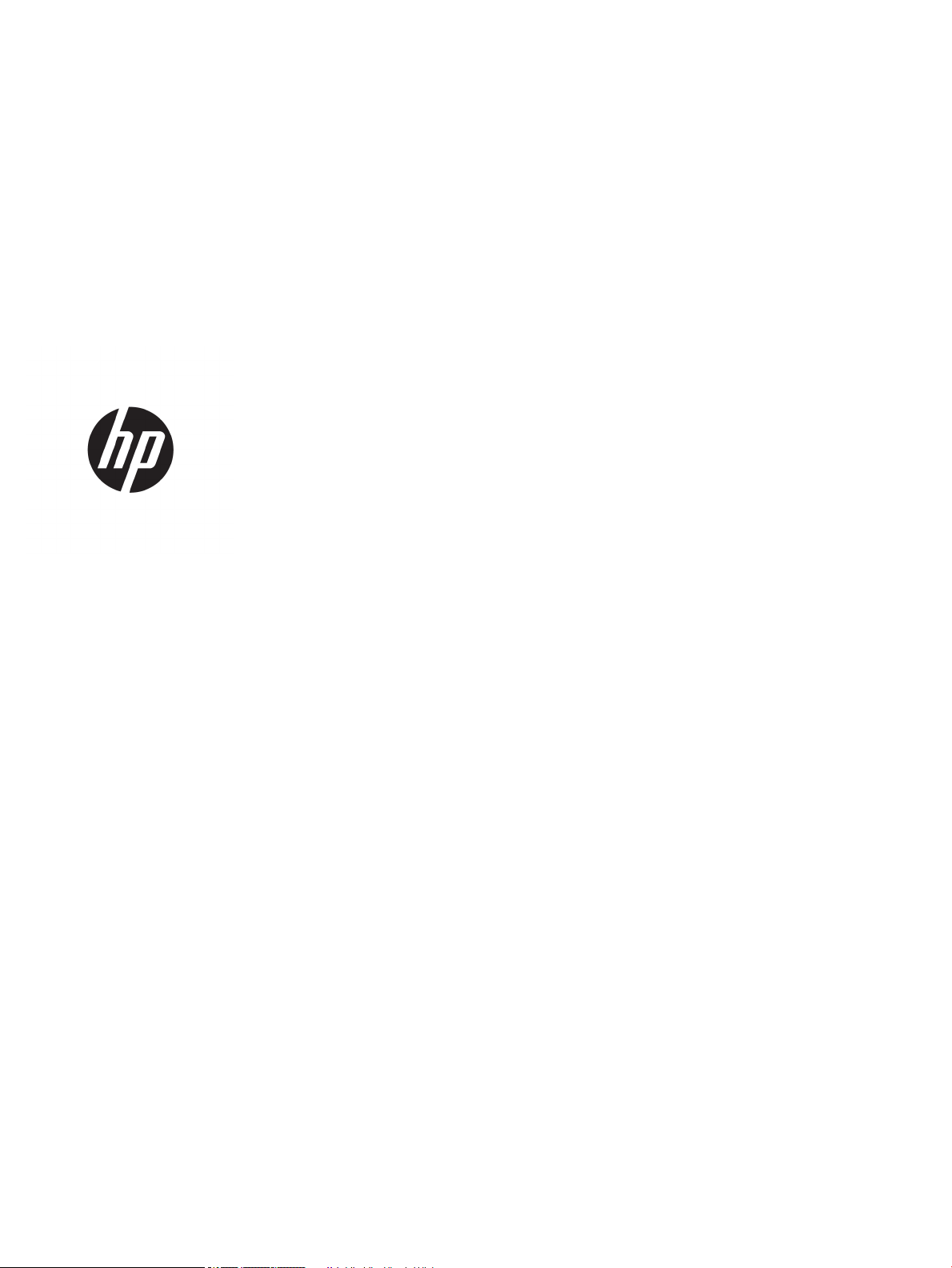
HP Color LaserJet Managed MFP E57540
Guía del usuario
Page 2
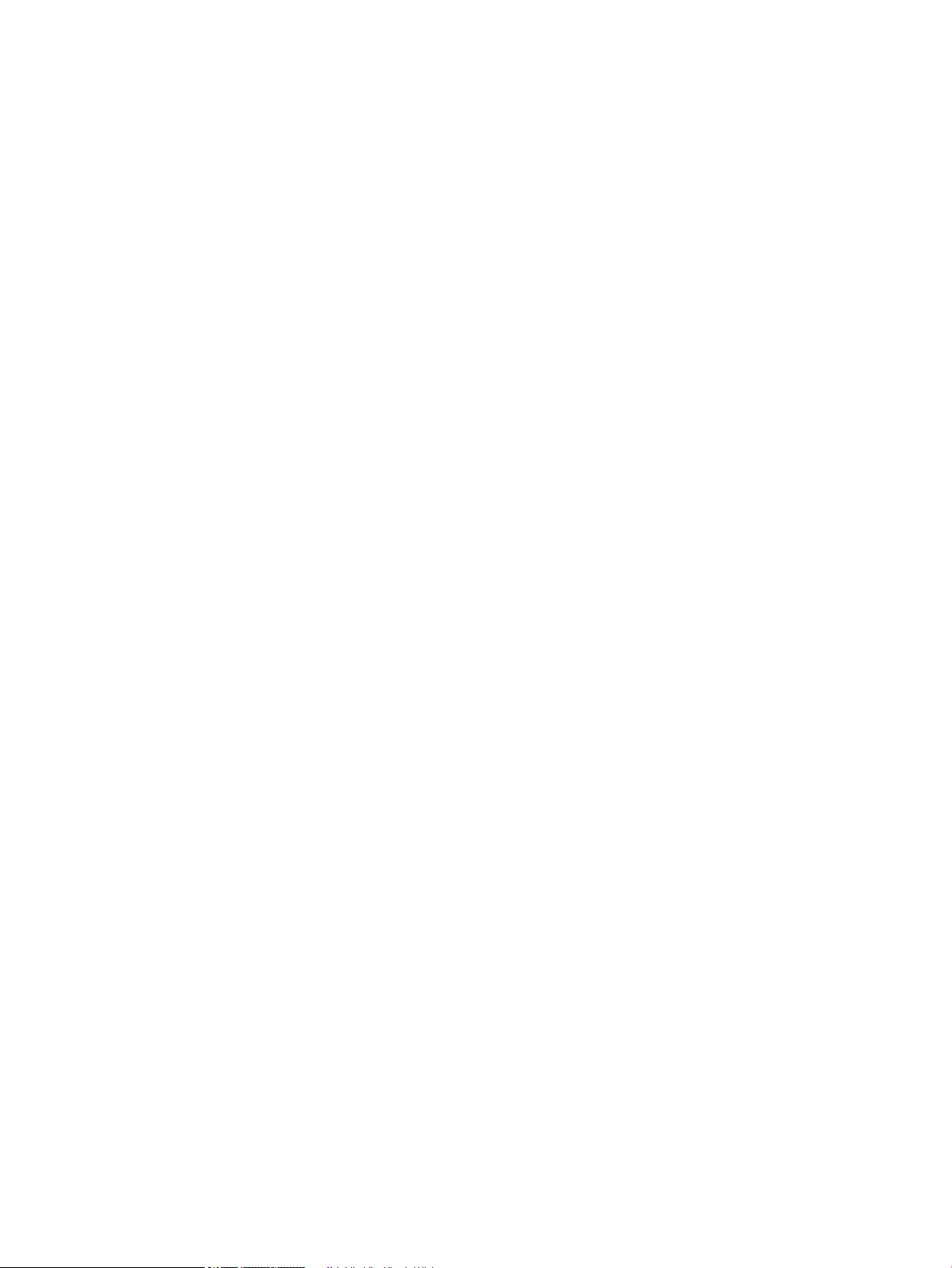
Derechos de copyright y licencia
Avisos de marcas comerciales
© Copyright 2018 HP Development Company,
L.P.
Prohibida la reproducción, adaptación o
traducción sin autorización previa y por escrito,
salvo lo permitido por las leyes de propiedad
intelectual (copyright).
La información contenida en este documento
está sujeta a cambios sin previo aviso.
Las únicas garantías de los productos y servicios
HP se detallan en las declaraciones de garantía
expresas que acompañan a dichos productos y
servicios. Ninguna información contenida en
este documento debe considerarse como una
garantía adicional. HP no será responsable de
los errores u omisiones técnicos o editoriales
contenidos en este documento.
Edition 2, 1/2019
Adobe®, Adobe Photoshop®, Acrobat® y
Pos
tScript® son marcas comerciales de Adobe
Sys
tems Incorporated.
Apple y el logotipo de Apple son marcas
comerciales de Apple Inc. registradas en EE. UU.
y otros países/regiones.
macOS es una marca comercial de Apple Inc.,
registrada en EE. UU. y otros países/regiones.
AirPrint es una marca comercial de Apple Inc.,
registrada en EE. UU. y otros países/regiones.
Google™ es una marca comercial de Google Inc.
Microsoft®, Windows®, Windows® XP y Windows
Vista® son marcas comerciales registradas en
EE.UU. de Microsoft Corporation.
UNIX® es una marca comercial registrada de The
Open Gro
up.
Page 3
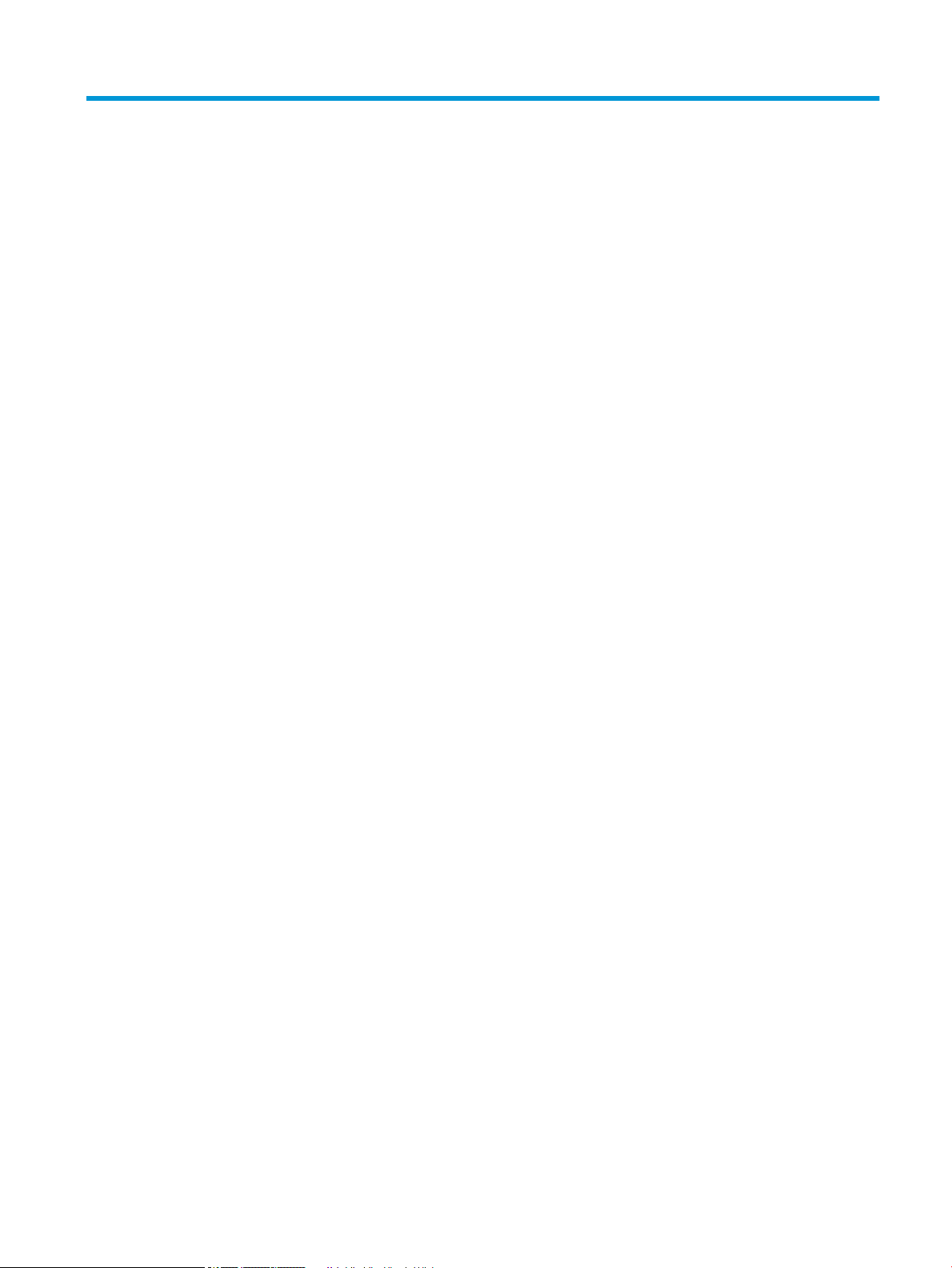
Tabla de contenido
1 Información general sobre la impresora ............................................................................................................................................... 1
Para obtener más información: .............................................................................................................................................. 1
Iconos de advertencia .............................................................................................................................................................. 2
Vistas de la impresora ............................................................................................................................................................. 3
Vista frontal de la impresora .............................................................................................................................. 3
Vista posterior de la impresora .......................................................................................................................... 4
Puertos de interfaz .............................................................................................................................................. 5
Vista del panel de control ................................................................................................................................... 5
Cómo usar el panel de control con pantalla táctil ...................................................................... 7
Especicaciones de la impresora ........................................................................................................................................... 8
Especicaciones técnicas .................................................................................................................................... 9
Sistemas operativos compatibles ................................................................................................................... 10
Dimensiones de la impresora .......................................................................................................................... 13
Consumo de energía, especicaciones eléctricas y emisiones acústicas ................................................. 15
Características del entorno de funcionamiento ............................................................................................ 15
Conguración del hardware e instalación del software de la impresora ...................................................................... 16
2 Bandejas de papel .................................................................................................................................................................................. 17
Para obtener más información: ........................................................................................................................................... 17
Carga de papel en la bandeja 1 (bandeja multifunción) ................................................................................................... 18
Introducción ........................................................................................................................................................ 18
Orientación del papel de la bandeja 1 ............................................................................................................ 19
Usar el modo con membrete alternativo ....................................................................................................... 20
Activación del modo con membrete alternativo mediante los menús del panel de
control de la impresora ................................................................................................................ 21
Carga de papel en las bandejas 2, 3, 4 y 5 ......................................................................................................................... 22
Introducción ........................................................................................................................................................ 22
Orientación del papel en la bandeja 2 y las bandejas para 550 hojas ...................................................... 24
Uso del modo con membrete alternativo ...................................................................................................... 25
Activación del modo con membrete alternativo mediante los menús del panel de
control de la impresora ................................................................................................................ 25
Cargar e imprimir sobres ....................................................................................................................................................... 26
ESWW iii
Page 4
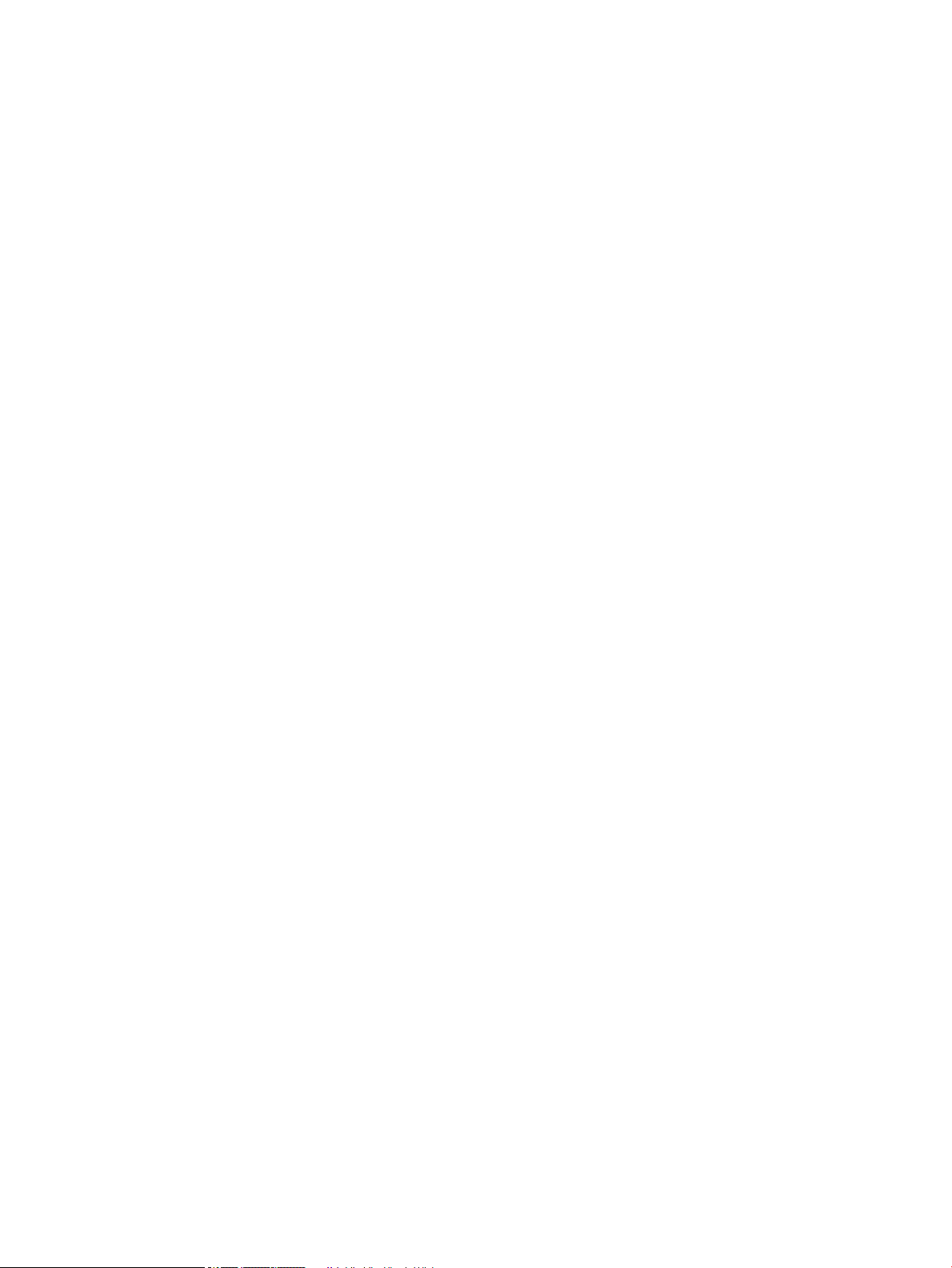
Introducción ........................................................................................................................................................ 26
Impresión de sobres .......................................................................................................................................... 26
Orientación del sobre ........................................................................................................................................ 26
Cargar e imprimir etiquetas .................................................................................................................................................. 27
Introducción ........................................................................................................................................................ 27
Alimentación manual de etiquetas ................................................................................................................. 27
Uso de la grapadora rápida (modelo c) .............................................................................................................................. 29
3 Consumibles, accesorios y piezas ........................................................................................................................................................ 31
Para obtener más información: ........................................................................................................................................... 31
Pedido de consumibles, accesorios y piezas ..................................................................................................................... 32
Pedidos ................................................................................................................................................................ 32
Consumibles y accesorios ................................................................................................................................ 32
Piezas de autorreparación por parte del cliente .......................................................................................... 33
Sustituir los cartuchos de tóner ........................................................................................................................................... 36
Introducción ........................................................................................................................................................ 36
Información sobre los cartuchos de tóner .................................................................................................... 36
Extracción y sustitución de los cartuchos ...................................................................................................... 37
Sustitución de la unidad de recogida de tóner .................................................................................................................. 40
Introducción ........................................................................................................................................................ 40
Extracción y sustitución de la unidad de recogida de tóner ....................................................................... 40
Sustitución del cartucho de grapas (modelos c) ............................................................................................................... 43
Introducción ........................................................................................................................................................ 43
Extracción y sustitución del cartucho de grapas .......................................................................................... 43
4 Impresión ................................................................................................................................................................................................. 45
Para obtener más información: ........................................................................................................................................... 45
Tareas de impresión (Windows) ........................................................................................................................................... 46
Cómo imprimir (Windows) ................................................................................................................................ 46
Impresión automática en ambas caras (Windows) ...................................................................................... 47
Impresión manual en ambas caras (Windows) ............................................................................................. 47
Impresión de varias páginas por hoja (Windows) ......................................................................................... 49
Selección del tipo de papel (Windows) ........................................................................................................... 49
Tareas de impresión adicionales ..................................................................................................................... 50
Tareas de impresión (macOS) ............................................................................................................................................... 51
Cómo imprimir (macOS) ................................................................................................................................... 51
Impresión automática en ambas caras (macOS) .......................................................................................... 51
Impresión manual en ambas caras (macOS) ................................................................................................ 51
Impresión de varias páginas por hoja (macOS) ............................................................................................ 52
Selección del tipo de papel (macOS) .............................................................................................................. 52
Tareas de impresión adicionales ..................................................................................................................... 52
iv ESWW
Page 5
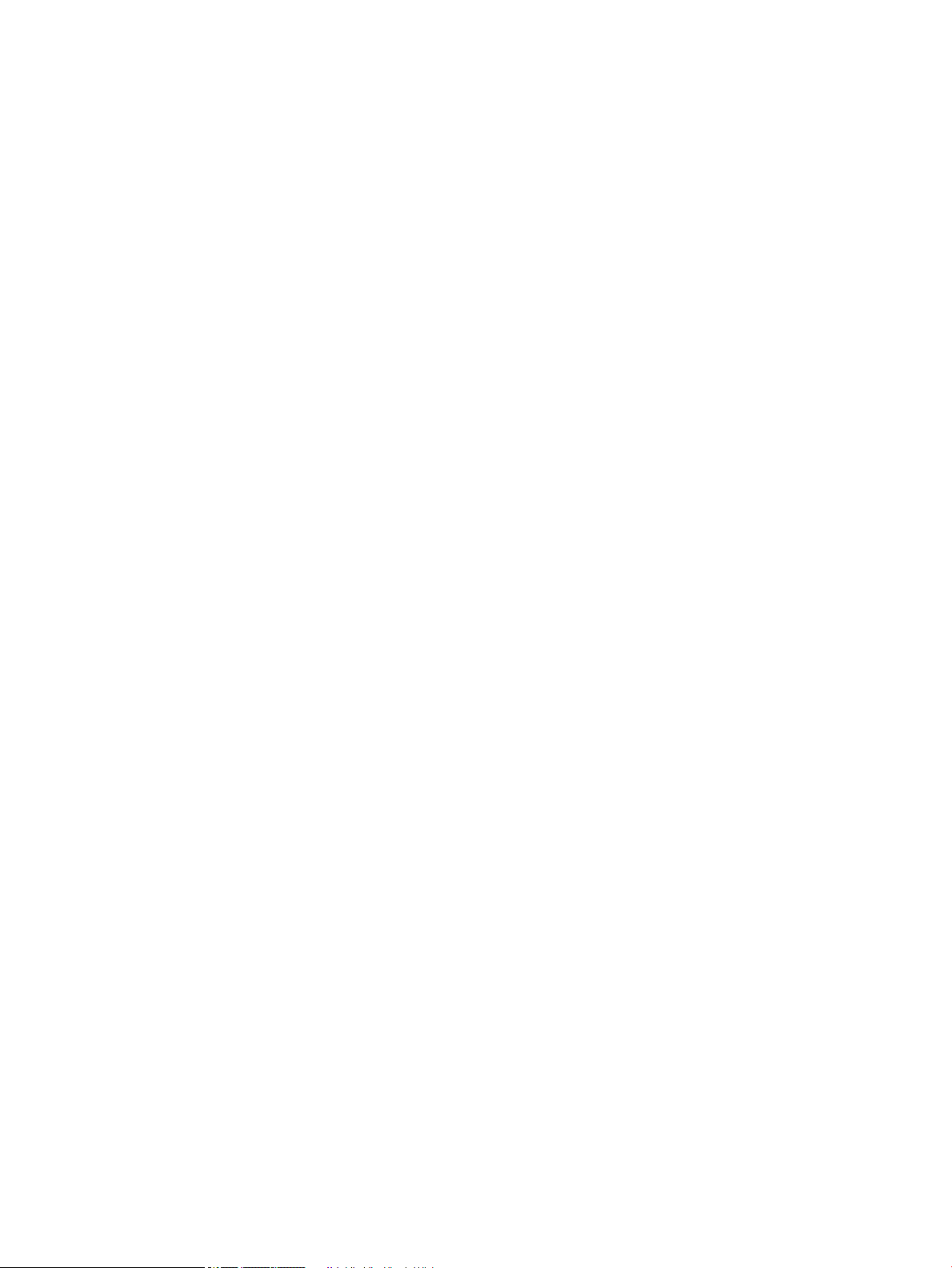
Almacenamiento de trabajos de impresión en la impresora para imprimirlos más adelante o en privado ............ 54
Introducción ........................................................................................................................................................ 54
Creación de un trabajo almacenado (Windows) ........................................................................................... 54
Creación de un trabajo almacenado (macOS) ............................................................................................... 55
Impresión de un trabajo almacenado ............................................................................................................ 56
Eliminación de un trabajo almacenado .......................................................................................................... 56
Eliminación de un trabajo que se ha almacenado en la impresora ...................................... 56
Cambio del límite de almacenaje de trabajos .......................................................................... 57
Información enviada a la impresora con nes de recuento de trabajos de impresión ........................... 57
Impresión desde el puerto USB ........................................................................................................................................... 58
Introducción ........................................................................................................................................................ 58
Activación del puerto USB para la impresión ................................................................................................ 58
Impresión desde una unidad ash USB ......................................................................................................... 59
5 Copia ......................................................................................................................................................................................................... 61
Para obtener más información: ........................................................................................................................................... 61
Haga una copia ....................................................................................................................................................................... 62
Copia a doble cara (dúplex) ................................................................................................................................................... 64
Opciones adicionales al copiar ............................................................................................................................................. 66
Tareas de copia adicionales .................................................................................................................................................. 68
6 Escaneo .................................................................................................................................................................................................... 69
Para obtener más información: ........................................................................................................................................... 69
Conguración de Escanear para correo electrónico ......................................................................................................... 70
Introducción ........................................................................................................................................................ 70
Antes de empezar ............................................................................................................................................. 70
Paso 1. Acceso al servidor web incorporado de HP (EWS) .......................................................................... 71
Paso 2. Conguración de los ajustes de Identicación de la red ................................................................ 71
Paso 3: Conguración de la función Enviar a correo electrónico ............................................................... 72
Método 1. Conguración básica mediante el Asistente de conguración de correo
electrónico ...................................................................................................................................... 72
Método 2. Conguración avanzada mediante la Conguración de correo electrónico ..... 76
Paso 4: Conguración de los conjuntos rápidos (opcional) ........................................................................ 81
Paso 5: Conguración de Enviar a correo electrónico para usar Oice 365 Outlook (opcional) ........... 82
Introducción ................................................................................................................................... 82
Congure el servidor de correo electrónico saliente (SMTP) para que envíe un
mensaje de correo electrónico desde una cuenta de Oice 365 Outlook ........................... 82
Conguración de Escanear a carpeta de red ..................................................................................................................... 85
Introducción ........................................................................................................................................................ 85
Antes de empezar ............................................................................................................................................. 85
Paso 1. Acceso al servidor web incorporado de HP (EWS) .......................................................................... 85
ESWW v
Page 6
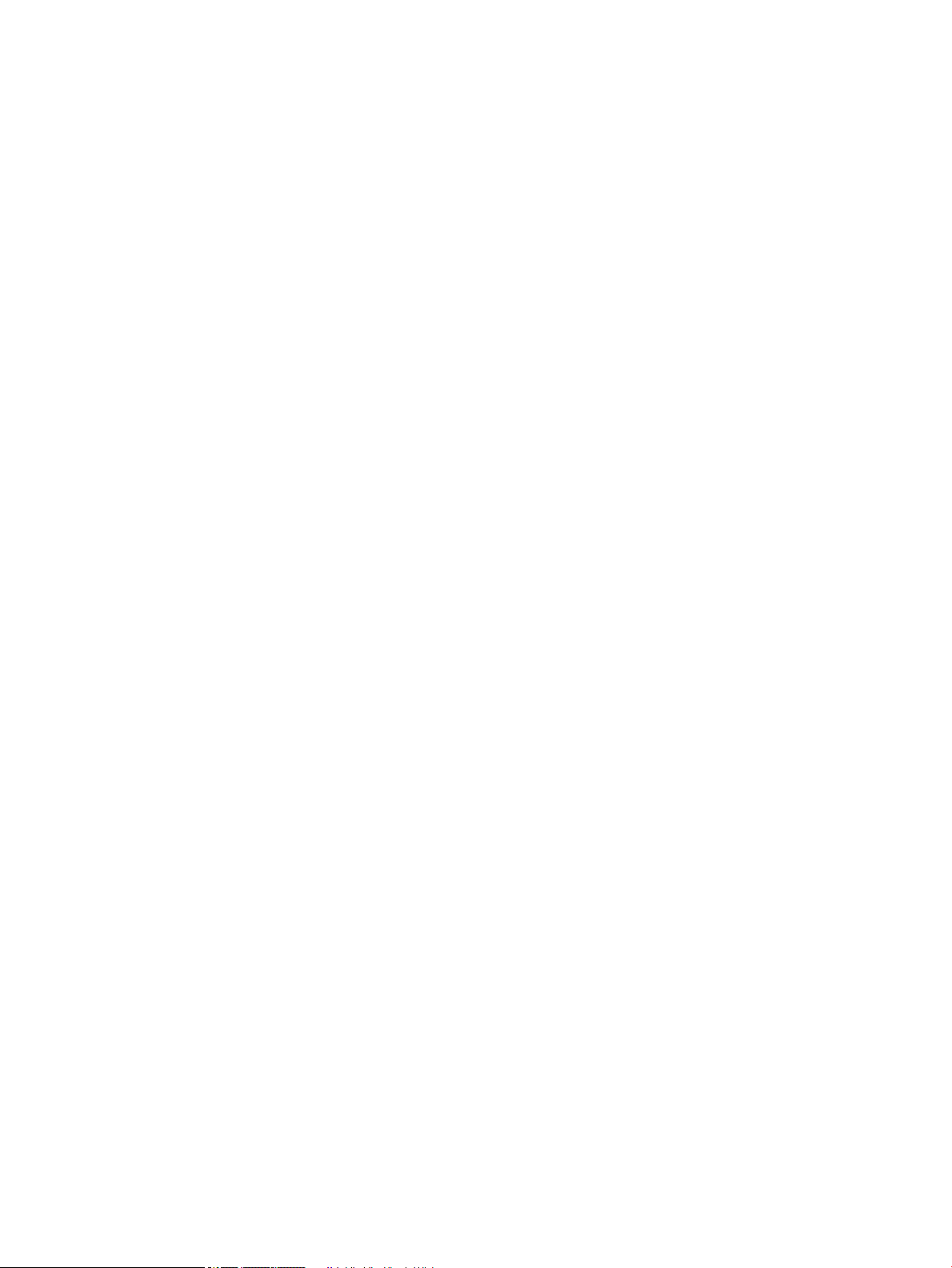
Paso 2. Conguración de Escanear a carpeta de red .................................................................................. 86
Método 1. Uso del Asistente de escaneo a carpetas de red .................................................. 86
Método 2. Uso del Conguración del escaneo a carpetas de red ......................................... 87
Paso 1. Inicio de la conguración ........................................................................... 88
Paso 2. Conguración de las opciones de Escaneo a carpeta de red .............. 88
Paso 3: Completar la conguración ....................................................................... 95
Conguración de la función Escanear a unidad USB ........................................................................................................ 96
Introducción ........................................................................................................................................................ 96
Paso 1. Acceso al servidor web incorporado de HP (EWS) .......................................................................... 96
Paso 2. Activación de Escanear a unidad USB .............................................................................................. 97
Paso 3: Conguración de los conjuntos rápidos (opcional) ........................................................................ 97
Conguración de escaneo predeterminada para la Conguración de Escanear a unidad USB ............ 98
Conguración de archivo predeterminada de Conguración del almacenamiento en USB .................. 98
Conguración de Guardar en SharePoint® (solo modelos Flow) .................................................................................. 100
Introducción ..................................................................................................................................................... 100
Antes de empezar ........................................................................................................................................... 100
Paso 1. Acceso al servidor web incorporado de HP (EWS) ....................................................................... 100
Paso 2. Activación de Guardar en SharePoint® y creación de un conjunto rápido Guardar en
SharePoint ........................................................................................................................................................ 101
Escaneo y almacenamiento de un archivo directamente en un sitio de Microsoft® SharePoint ....... 103
Conguración y opciones de escaneo de los conjuntos rápidos Guardar en SharePoint® .................. 104
Creación de un conjunto rápido ......................................................................................................................................... 106
Introducción ..................................................................................................................................................... 106
Paso 1. Acceso al servidor web incorporado de HP (EWS) ....................................................................... 106
Paso 2. Adición y administración de conjuntos rápidos ............................................................................ 107
Adición de un conjunto rápido .................................................................................................. 107
Edición de un conjunto rápido .................................................................................................. 108
Copia de un conjunto rápido ..................................................................................................... 108
Eliminación de un conjunto rápido .......................................................................................... 109
Conguración y opciones de los conjuntos rápidos .............................................................. 109
Envío de un documento escaneado a una o más direcciones de correo electrónico ............................................... 116
Introducción ..................................................................................................................................................... 116
Escaneo y envío de un documento a una dirección de correo electrónico ............................................ 116
Escaneo y envío a carpeta de red ..................................................................................................................................... 119
Introducción ..................................................................................................................................................... 119
Escaneo y almacenamiento del documento en una carpeta ................................................................... 119
Escaneo y almacenamiento en una unidad ash USB ................................................................................................... 121
Introducción ..................................................................................................................................................... 121
Escaneo y almacenamiento del documento en una unidad ash USB .................................................. 121
Opciones adicionales al escanear ..................................................................................................................................... 123
Soluciones empresariales HP JetAdvantage ................................................................................................................... 127
vi ESWW
Page 7
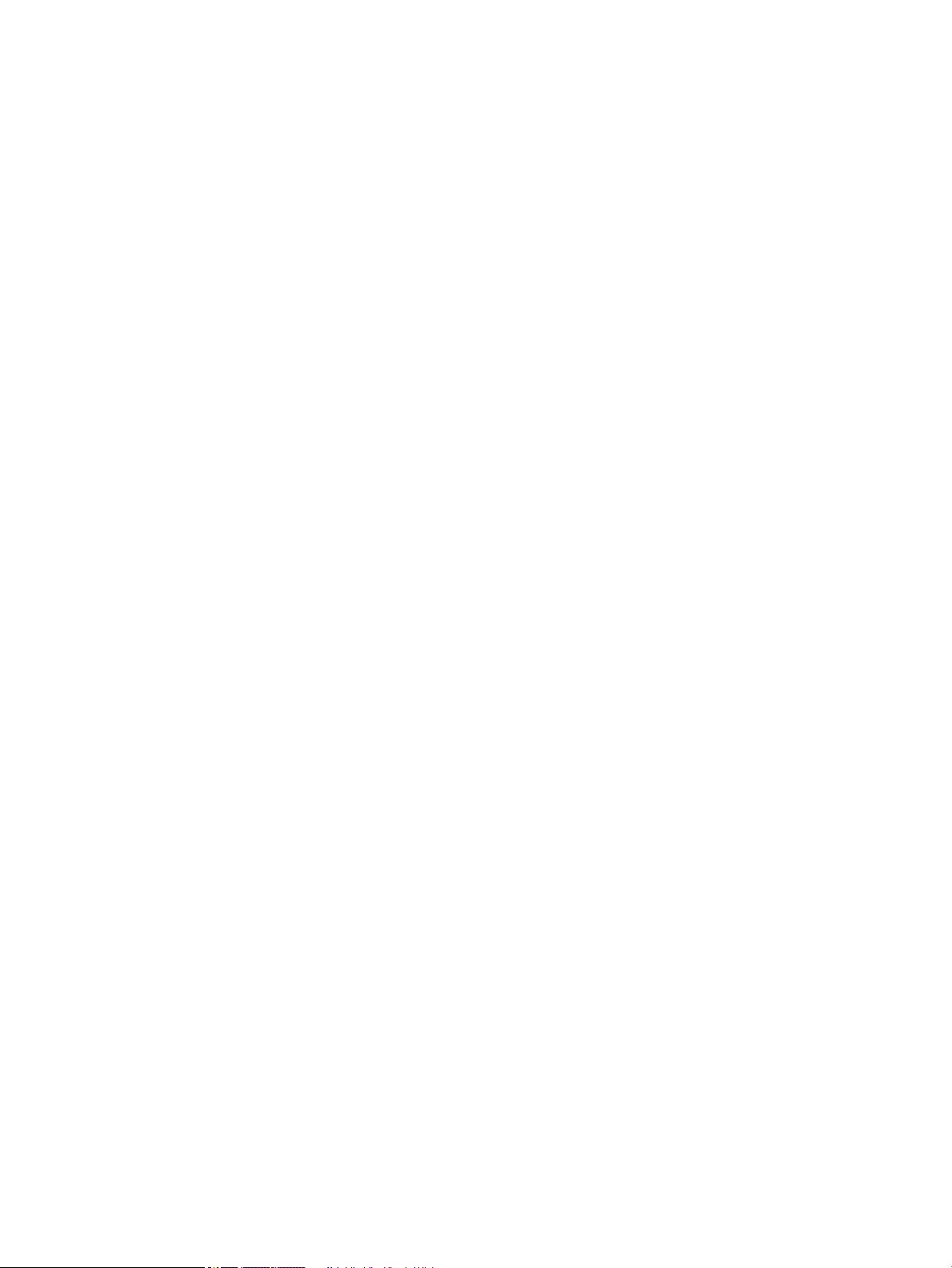
Tareas de escaneo adicionales .......................................................................................................................................... 128
7 Fax .......................................................................................................................................................................................................... 129
Para obtener más información: ......................................................................................................................................... 129
Conguración de fax ............................................................................................................................................................ 130
Introducción ..................................................................................................................................................... 130
Conguración del fax mediante el panel de control de la impresora ..................................................... 130
Cambio de la conguración del fax ................................................................................................................................... 131
Conguración de marcado de fax ................................................................................................................. 131
Conguración general de envío de fax ........................................................................................................ 132
Conguración de recepción de fax ............................................................................................................... 132
Enviar un fax ......................................................................................................................................................................... 134
Tareas de fax adicionales .................................................................................................................................................... 136
8 Gestión de la impresora ...................................................................................................................................................................... 137
Para obtener más información: ......................................................................................................................................... 137
Conguración avanzada con el servidor web incorporado de HP (EWS) .................................................................... 138
Introducción ..................................................................................................................................................... 138
Acceso al servidor web incorporado de HP (EWS) ..................................................................................... 138
Características del servidor Web incorporado de HP ................................................................................ 139
Ficha Información ....................................................................................................................... 139
Ficha General ............................................................................................................................... 140
Ficha Copiar/Imprimir ................................................................................................................. 141
Ficha escaneo/Envío digital ...................................................................................................... 142
Ficha Fax ...................................................................................................................................... 143
Ficha Solución de problemas .................................................................................................... 144
Ficha Seguridad .......................................................................................................................... 145
Ficha Servicios Web de HP ........................................................................................................ 145
Ficha Redes ................................................................................................................................. 145
Lista Otros enlaces ..................................................................................................................... 147
Conguración de la red IP ................................................................................................................................................... 148
Renuncia al uso compartido de impresoras ............................................................................................... 148
Visualización o cambio de la conguración de red .................................................................................... 148
Cambio del nombre de la impresora en una red ........................................................................................ 148
Conguración manual de los parámetros IPv4 TCP/IP desde el panel de control ................................ 149
Conguración manual de los parámetros IPv6 TCP/IP desde el panel de control ................................ 149
Conguración de la velocidad de enlace y la impresión dúplex ............................................................... 150
Funciones de seguridad de la impresora ......................................................................................................................... 151
Introducción ..................................................................................................................................................... 151
Notas sobre seguridad ................................................................................................................................... 151
Seguridad IP ..................................................................................................................................................... 151
ESWW vii
Page 8

Establecimiento o cambio de la contraseña del sistema con el servidor web incorporado de HP .... 151
Soporte para el cifrado: Disco duro seguro de alto rendimiento de HP ................................................. 152
Bloqueo del formateador ............................................................................................................................... 152
Conguración de ahorro de energía ................................................................................................................................. 153
Introducción ..................................................................................................................................................... 153
Conguración del ajuste Reposo/Desactivación automática tras un periodo de inactividad ............. 153
Establecimiento del temporizador de reposo y conguración de la impresora para un consumo
energético de 1 vatio como máximo ........................................................................................................... 153
Conguración del programa de reposo ....................................................................................................... 154
Conguración del retraso del apagado ....................................................................................................... 154
HP Web Jetadmin ................................................................................................................................................................. 156
Actualizaciones de software y rmware .......................................................................................................................... 157
9 Solución de problemas ........................................................................................................................................................................ 159
Para obtener más información: ......................................................................................................................................... 159
Asistencia al cliente ............................................................................................................................................................. 160
Sistema de ayuda del panel de control ............................................................................................................................ 161
Restauración de la conguración de fábrica ................................................................................................................... 162
Introducción ..................................................................................................................................................... 162
Método 1. Restauración de la conguración de fábrica desde el panel de control de la impresora . 162
Método 2. Restauración de la conguración de fábrica desde el servidor web incorporado de HP
(solo en impresoras conectadas a la red) ................................................................................................... 162
En el panel de control de la impresora se muestra el mensaje "Cartucho bajo" o "Cartucho muy bajo" .............. 163
La impresora no recoge el papel o se producen errores de alimentación ................................................................. 164
Introducción ..................................................................................................................................................... 164
La impresora no recoge el papel .................................................................................................................. 164
La impresora recoge varias hojas de papel ................................................................................................ 166
El alimentador de documentos se atasca, se inclina o toma varias hojas de papel ............................ 169
Eliminación de atascos de papel ....................................................................................................................................... 171
Introducción ..................................................................................................................................................... 171
Ubicación de los atascos ................................................................................................................................ 171
Navegación automática para eliminar atascos de papel .......................................................................... 172
Atascos de papel frecuentes o que se repiten ........................................................................................... 172
Eliminación de atascos de papel en el alimentador de documentos ..................................................... 172
13.A1 atasco de papel en la bandeja 1 ........................................................................................................ 175
13.A2 atasco de papel en la bandeja 2 ........................................................................................................ 177
13.A3, 13.A4, 13.A5 atasco de papel de las bandejas 3, 4 y 5 ................................................................ 182
13.B atasco de papel en el área del fusor y la puerta derecha ............................................................... 187
13.E1 atasco de papel en la bandeja de salida .......................................................................................... 192
13.8 atascos de grapas .................................................................................................................................. 192
Mejora de la calidad de impresión ..................................................................................................................................... 195
viii ESWW
Page 9
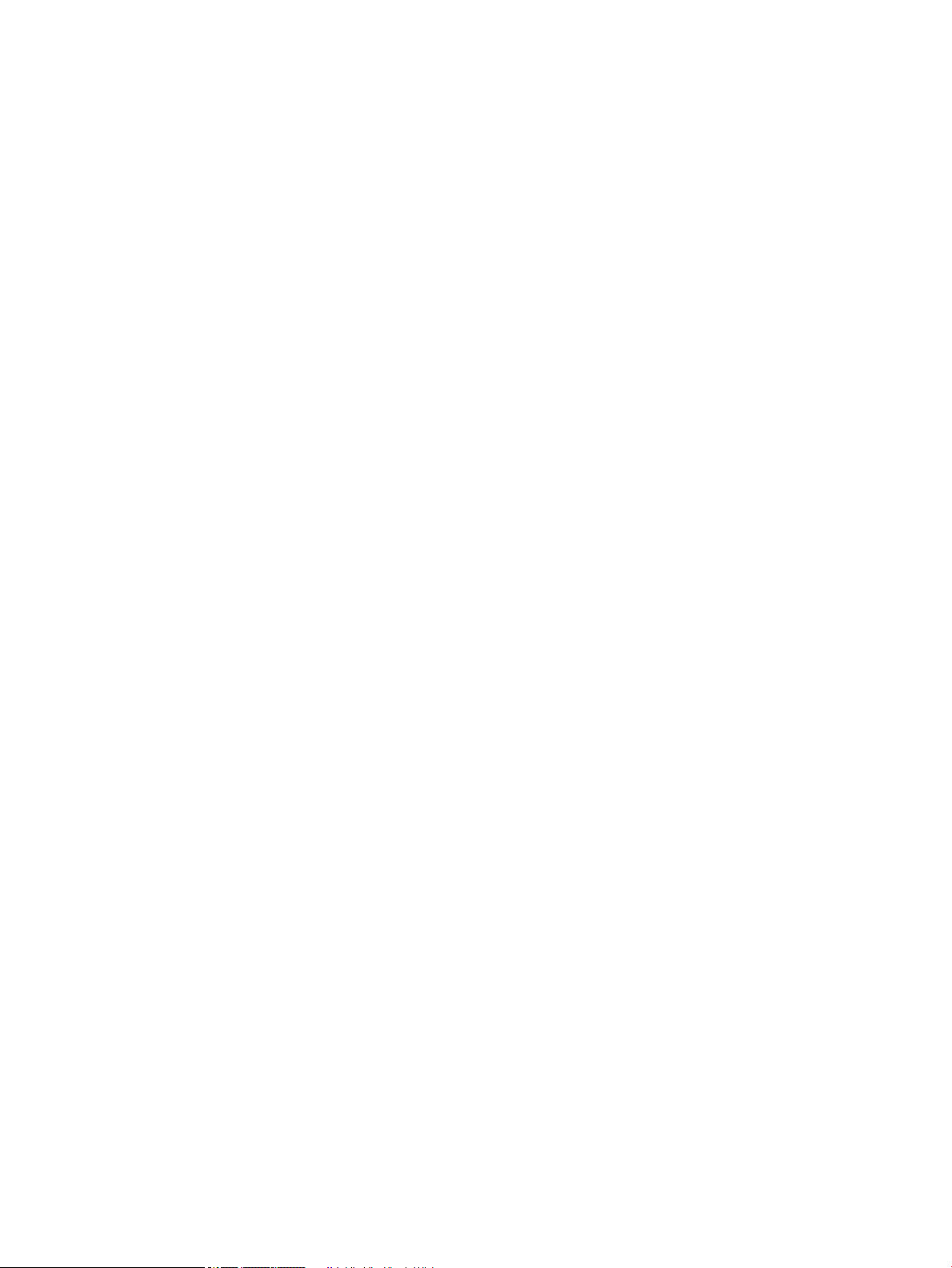
Introducción ..................................................................................................................................................... 195
Impresión desde un programa de software diferente .............................................................................. 195
Comprobación de la conguración del tipo de papel para el trabajo de impresión ............................. 195
Comprobación de la conguración del tipo de papel en la impresora ............................... 195
Comprobación de la conguración del tipo de papel (Windows) ........................................ 195
Comprobación de la conguración del tipo de papel (macOS) ........................................... 196
Comprobación del estado del cartucho de tóner ....................................................................................... 196
Impresión de una página de limpieza .......................................................................................................... 197
Comprobación visual del cartucho de tóner o los cartuchos. .................................................................. 197
Comprobación del papel y el entorno de impresión .................................................................................. 197
Paso uno: Uso de papel conforme a las especicaciones de HP. ....................................... 197
Paso dos: Comprobación del entorno ..................................................................................... 198
Paso tres: Conguración de la alineación de la bandeja individual .................................... 198
Uso de un controlador de impresión diferente ........................................................................................... 198
Mejora de la calidad de imagen de copia ......................................................................................................................... 200
Búsqueda de suciedad y manchas en el cristal del escáner .................................................................... 200
Calibración del escáner .................................................................................................................................. 201
Revisión de los ajustes del papel .................................................................................................................. 202
Compruebe las opciones de selección de papel .................................................................... 202
Comprobación de la conguración de los ajustes de la imagen .............................................................. 202
Optimización de la calidad de copia para texto o imágenes .................................................................... 203
Copia borde a borde ........................................................................................................................................ 203
Mejora de la calidad de imagen de escaneado ............................................................................................................... 204
Búsqueda de suciedad y manchas en el cristal del escáner .................................................................... 204
Comprobación de la conguración de la resolución .................................................................................. 205
Comprobación de la conguración del color ............................................................................................... 206
Comprobación de la conguración de los ajustes de la imagen .............................................................. 206
Optimización de la calidad de escaneado para texto o imágenes .......................................................... 207
Comprobación de la conguración de la calidad de salida ....................................................................... 207
Mejora de la calidad de imagen de fax ............................................................................................................................. 209
Búsqueda de suciedad y manchas en el cristal del escáner .................................................................... 209
Comprobación del ajuste de la resolución de envío de fax ...................................................................... 210
Comprobación de la conguración de los ajustes de la imagen .............................................................. 211
Optimización de la calidad de fax para texto o imágenes ........................................................................ 211
Comprobación de la conguración de corrección de errores ................................................................... 211
Comprobación de la conguración del ajuste al tamaño de página ....................................................... 212
Envío a un equipo de fax diferente ............................................................................................................... 212
Comprobación del equipo de fax del remitente ......................................................................................... 212
Solución de problemas de fax ........................................................................................................................................... 213
Lista de comprobación para la solución de problemas de fax ................................................................. 213
¿Qué tipo de línea telefónica utiliza? ....................................................................................... 213
ESWW ix
Page 10
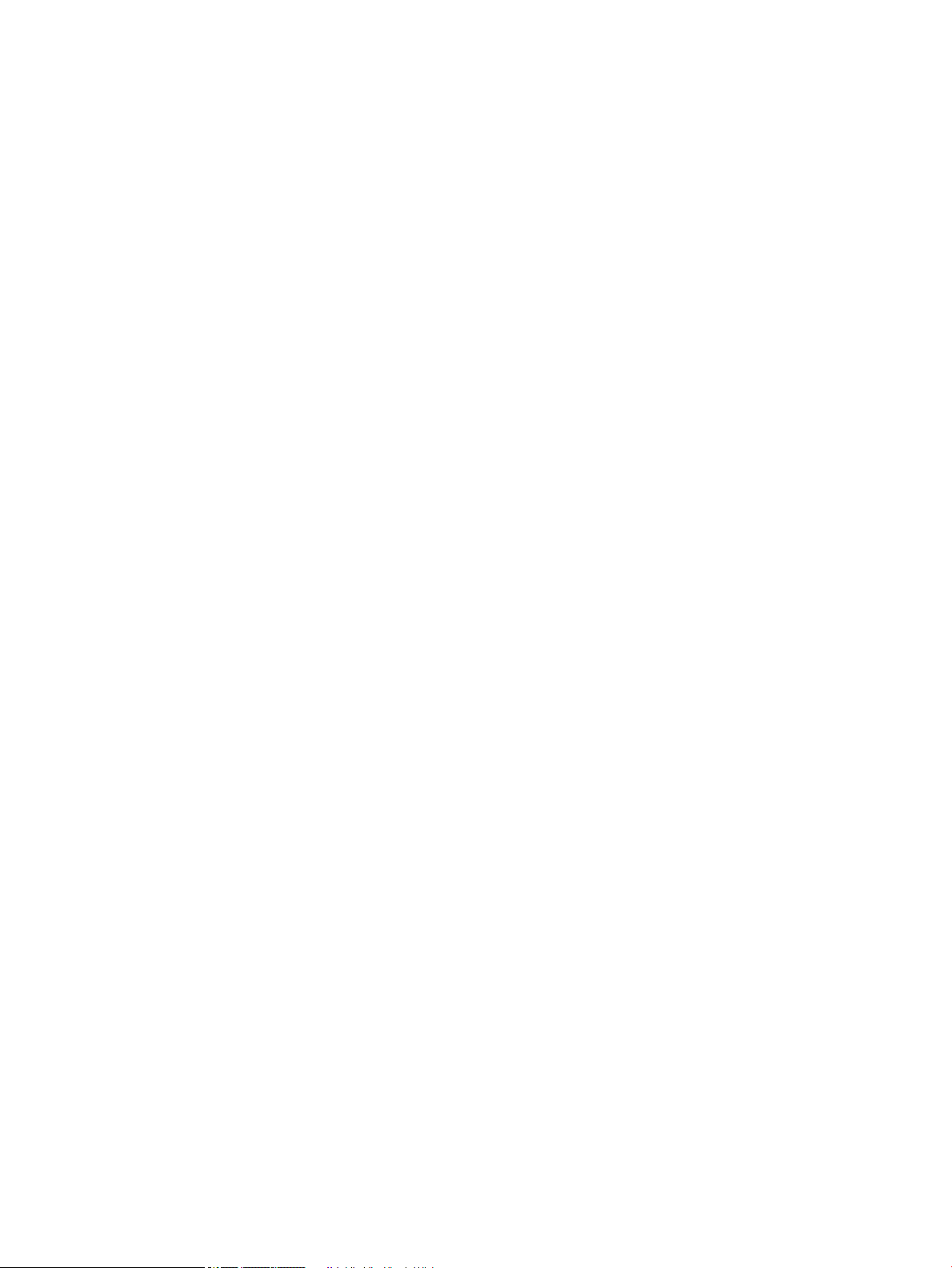
¿Utiliza un dispositivo de protección contra sobretensiones? ............................................ 213
¿Utiliza un servicio de mensajería de voz de la empresa telefónica o un contestador? . 213
Disposición de la función llamadas en espera de la línea telefónica ................................. 214
Comprobación del estado del accesorio de fax ..................................................................... 214
Problemas generales del fax ......................................................................................................................... 215
El fax no se ha enviado .............................................................................................................. 215
Se muestra un mensaje de estado de memoria agotada en el panel de control de la
impresora ..................................................................................................................................... 215
La calidad de impresión de una fotografía es mala o se imprime como un cuadro
gris ................................................................................................................................................ 215
Ha tocado el botón Detener para cancelar el envío de un fax, pero se ha enviado de
todas formas ............................................................................................................................... 215
No aparece ningún botón de libreta de direcciones del fax ................................................. 215
No es posible localizar la conguración del fax en HP web Jetadmin ............................... 215
El encabezado se agrega en la parte superior de la página si la opción de plantilla
está activada ............................................................................................................................... 215
Hay una mezcla de nombres y números en el cuadro de destinatarios ........................... 215
Mi fax de una página se imprime como dos páginas ............................................................ 215
Un documento se detiene en el alimentador de documentos en mitad del proceso
de envío de un fax ...................................................................................................................... 216
El volumen de los sonidos que emite el accesorio de fax es demasiado alto o
demasiado bajo .......................................................................................................................... 216
Índice .......................................................................................................................................................................................................... 217
x ESWW
Page 11
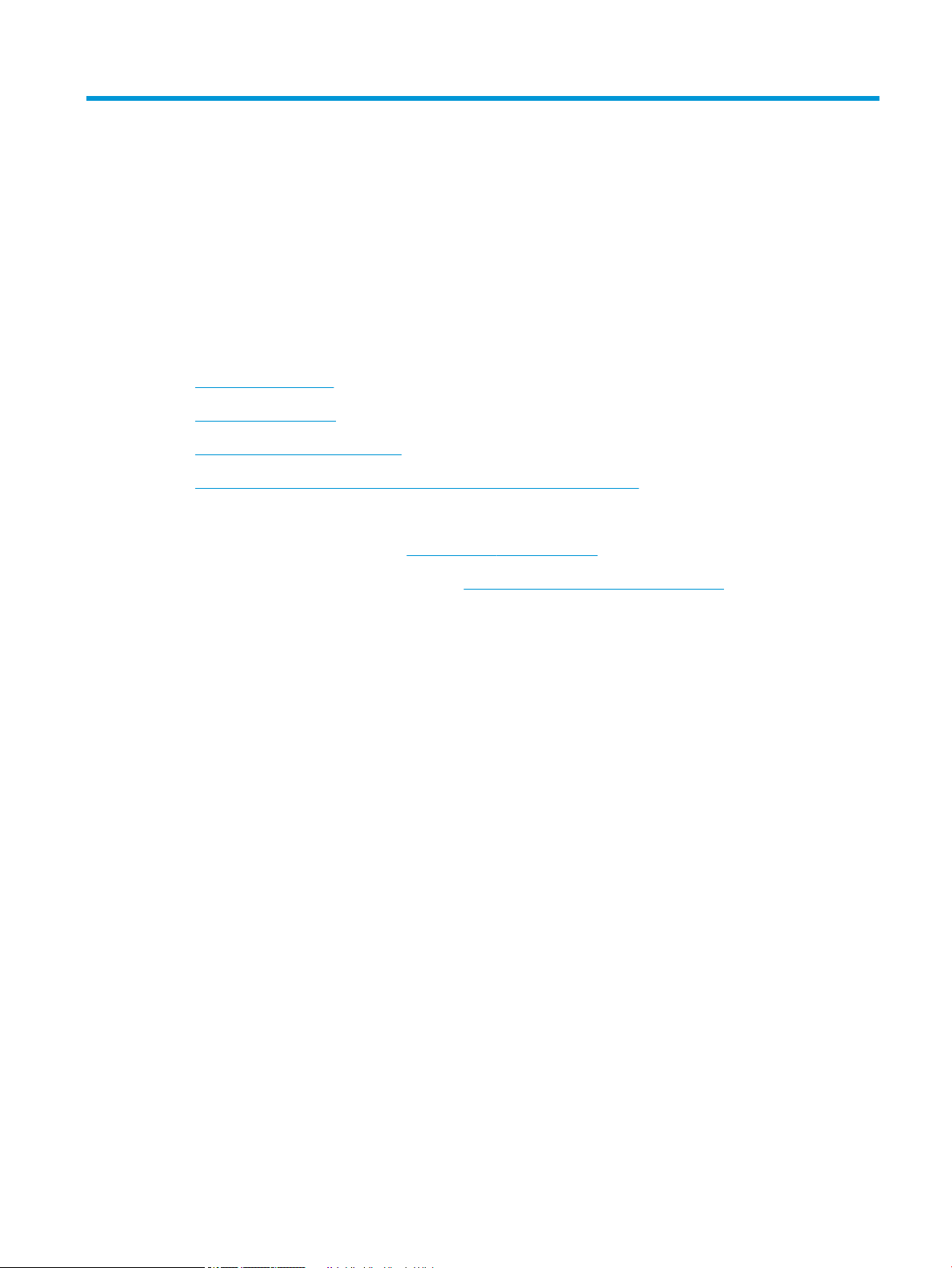
1 Información general sobre la impresora
Para obtener más información:
●
Iconos de advertencia
●
Vistas de la impresora
●
Especicaciones de la impresora
●
Conguración del hardware e instalación del software de la impresora
La siguiente información es correcta en el momento de publicación.
Para obtener ayuda en vídeo, consulte www.hp.com/videos/LaserJet.
Para obtener información actualizada, consulte www.hp.com/support/colorljE57540mfp.
La ayuda detallada de HP para la impresora incluye la siguiente información:
● Instalación y conguración
● Conocimiento y uso
● Solución de problemas
● Descargar actualizaciones de software y rmware
● Cómo unirse a foros de asistencia
● Cómo encontrar información sobre normativas y garantía
ESWW Para obtener más información: 1
Page 12
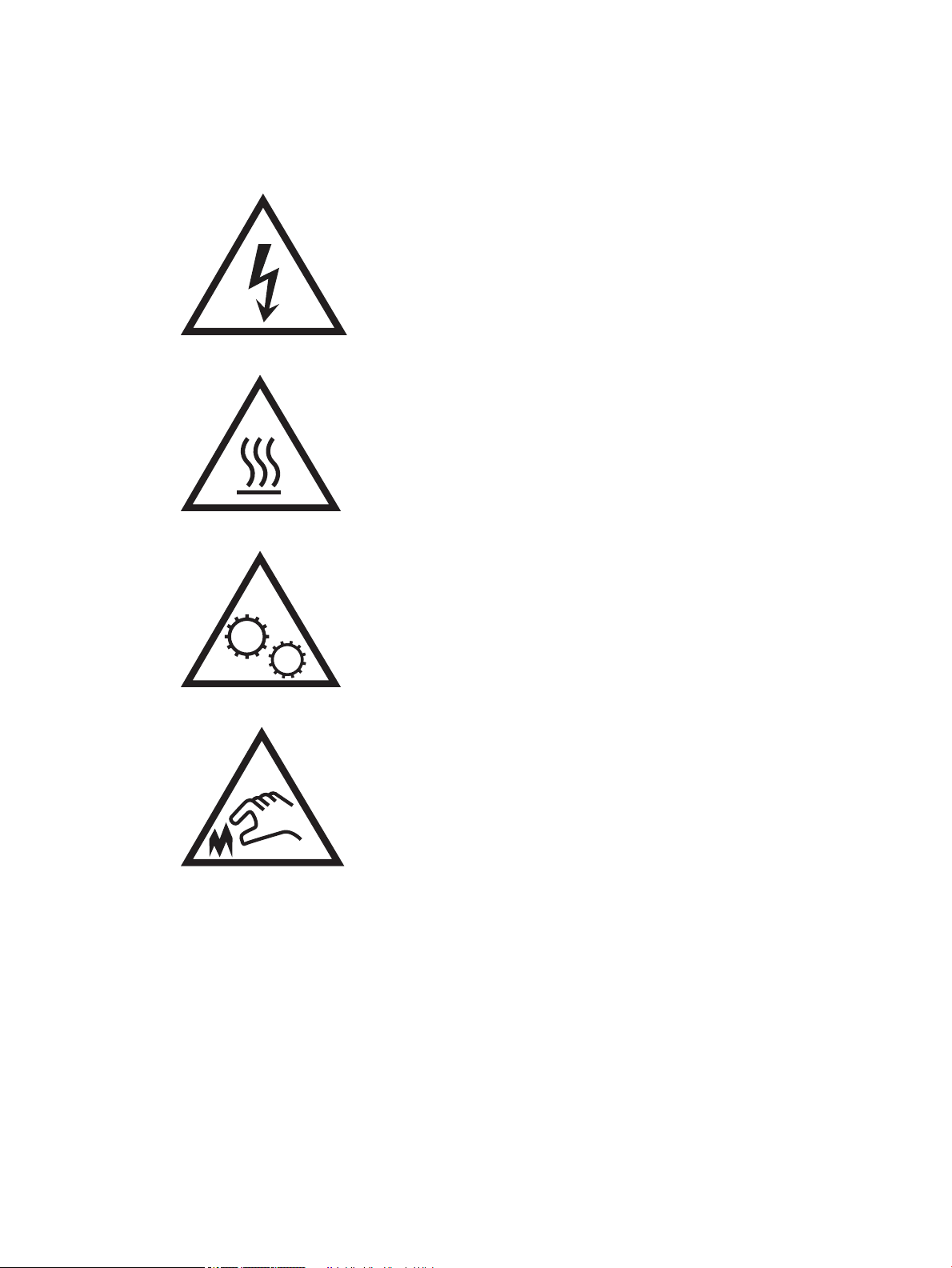
Iconos de advertencia
Deniciones de los iconos de advertencia: Pueden aparecer los siguientes iconos de advertencia en los productos
HP. Tenga la precaución adecuada cuando corresponda.
●
Precaución: descarga eléctrica
●
Precaución: supercie caliente
●
Precaución: mantenga las partes del cuerpo alejadas de las piezas en movimiento
●
Precaución: borde alado a muy poca distancia
2 Capítulo 1 Información general sobre la impresora ESWW
Page 13
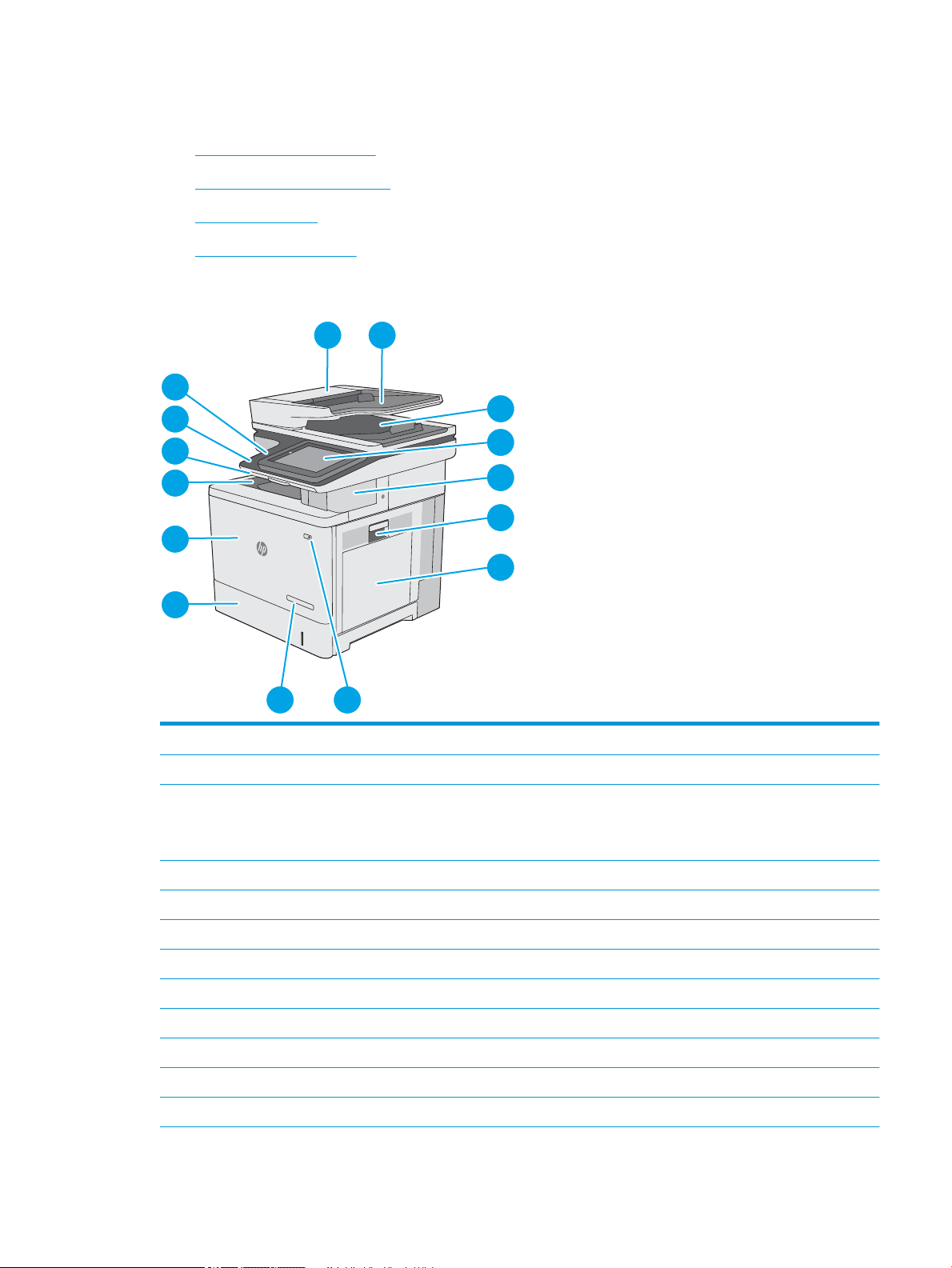
Vistas de la impresora
1 2
3
4
5
6
7
10
11
12
13
14
15
89
●
Vista frontal de la impresora
●
Vista posterior de la impresora
●
Puertos de interfaz
●
Vista del panel de control
Vista frontal de la impresora
1 Cubierta del alimentador de documentos (acceso para eliminar atascos)
2 Bandeja de entrada del alimentador de documentos
3 Bandeja de salida del alimentador de documentos
NOTA: Cuando introduzca papel largo en el alimentador de documentos, extienda el tope de papel del lado derecho de la
bandeja de salida.
4 Panel de control con pantalla táctil en color (se eleva para facilitar la visualización)
5 Grapadora rápida (solo en el modelo c)
6 Puerta derecha (acceso al fusor y para eliminar atascos)
7 Bandeja 1
8 Botón de encendido/apagado
9 Nombre del modelo
10 Bandeja 2
11 Puerta delantera (acceso a los cartuchos de tóner)
12 Bandeja de salida estándar
ESWW Vistas de la impresora 3
Page 14
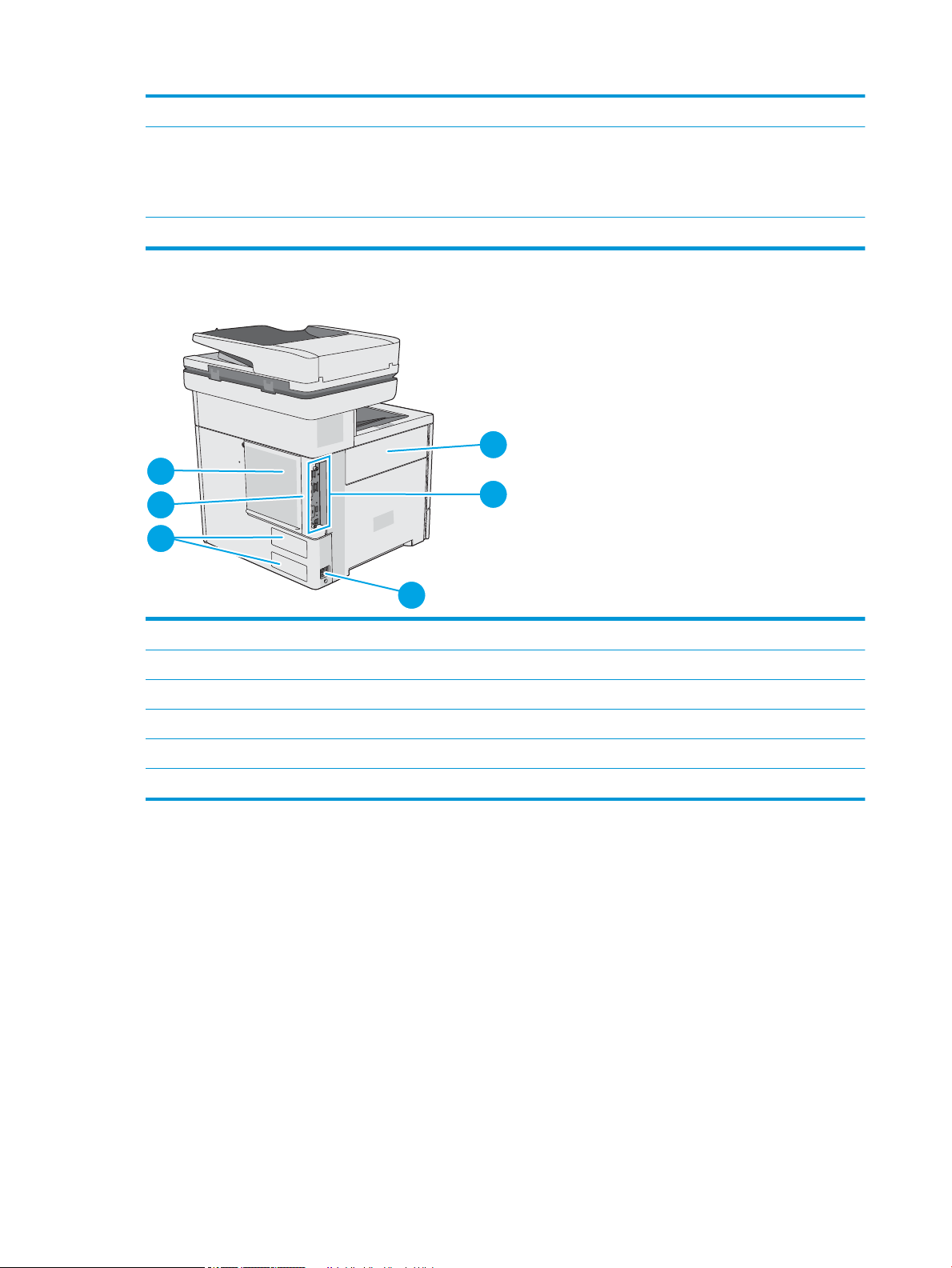
13 Teclado físico (solo en el modelo c). Tire del teclado para utilizarlo.
1
2
3
6
4
5
14 Puerto USB de fácil acceso (en el lateral del panel de control)
Inserte una unidad ash USB para imprimir o escanear sin usar ningún equipo o para actualizar el rmware de la impresora.
NOTA: Un administrador debe activar este puerto antes de su uso.
15 Bolsillo de integración de hardware (para conectar accesorios y dispositivos de otros fabricantes)
Vista posterior de la impresora
1 Puerta de la unidad de recogida de tóner
2 Formateador (contiene los puertos de interfaz)
3 Conexión de alimentación
4 Etiqueta del número de serie y número de producto
5 Ranura para bloqueo de seguridad tipo cable (en la cubierta trasera de la impresora)
6 Cubierta del formateador
4 Capítulo 1 Información general sobre la impresora ESWW
Page 15
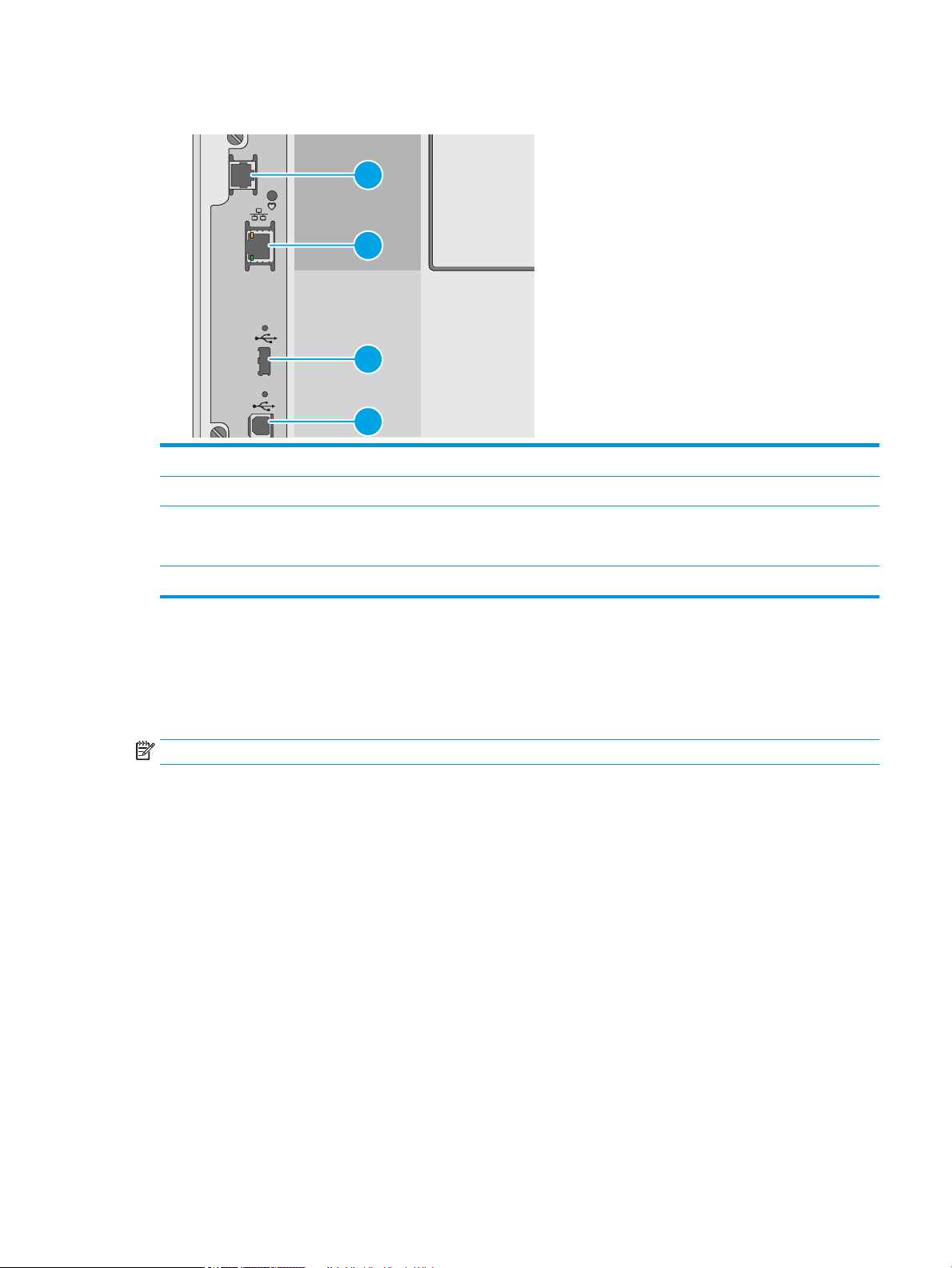
Puertos de interfaz
1
2
3
4
1 Puerto de fax (solo en el modelo c). El puerto está cubierto en el modelo dn).
2 Puerto de red (RJ-45) Ethernet de la red de área local (LAN)
3 Puerto USB para la conexión de dispositivos USB externos (este puerto puede estar cubierto)
NOTA: Para acceder fácilmente a la impresión desde USB, utilice el puerto USB que hay junto al panel de control
4 Puerto de impresión USB 2.0 alta velocidad
Vista del panel de control
La pantalla de inicio permite acceder a las funciones de la impresora e indica el estado actual de esta.
Seleccione el botón Inicio para regresar a la pantalla de inicio cuando lo desee.
NOTA: Las funciones que aparecen en la pantalla de inicio varían en función de la conguración de la impresora.
ESWW Vistas de la impresora 5
Page 16
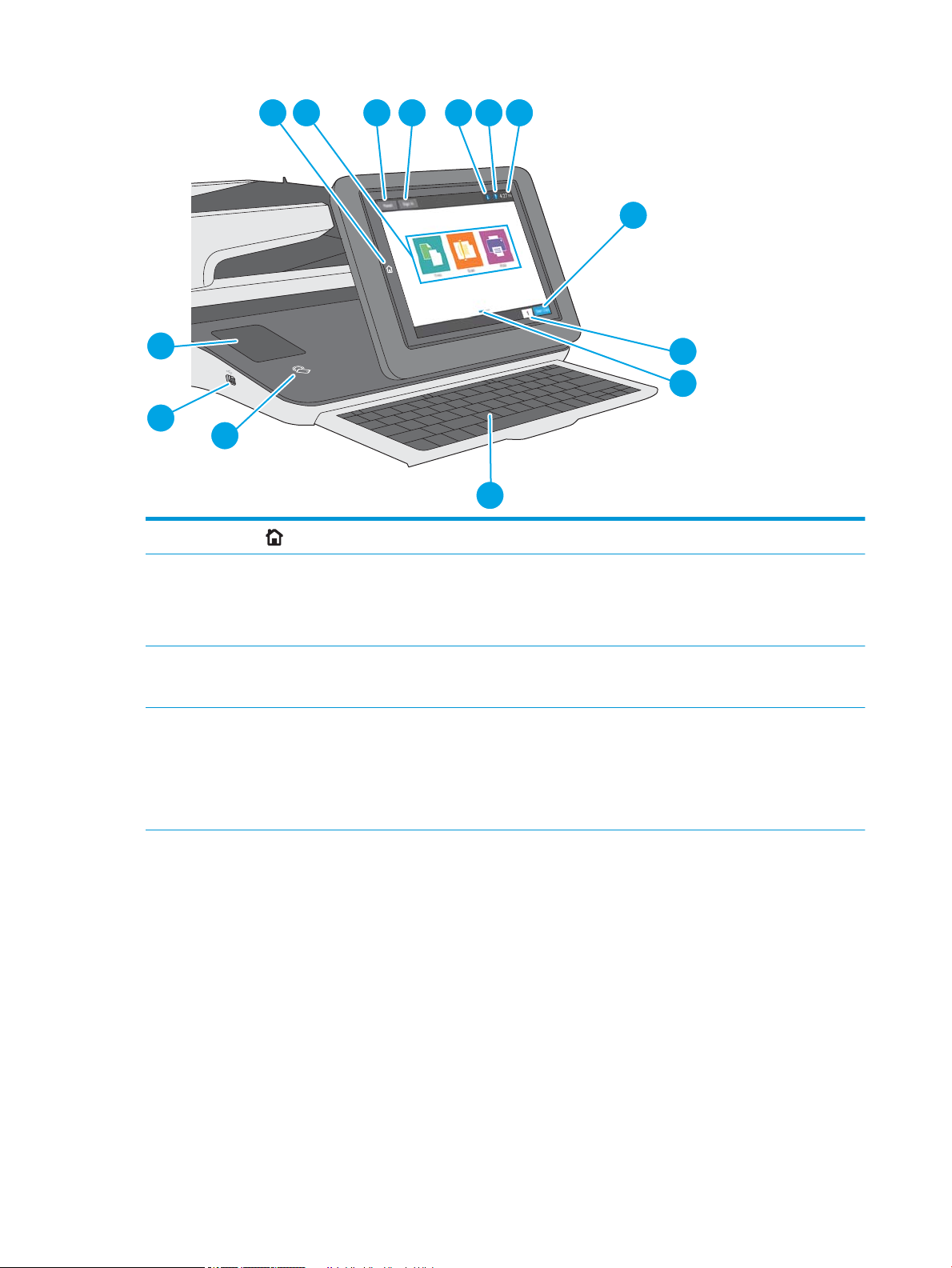
3 421
5 6 7
8
9
10
13
12
14
11
1
Botón de inicio
2 Área de aplicaciones Toque cualquiera de los iconos para abrir la aplicación. Deslícese por la pantalla hacia los lados para
3 Botón Restablecer Toque el botón Restablecer para deshacer los cambios, desactivar el estado de pausa de la impresora,
Toque el botón Inicio para volver a la pantalla de inicio de la impresora en cualquier momento.
acceder a más aplicaciones.
NOTA: Las aplicaciones disponibles varían en función de la impresora. El administrador puede
congurar las aplicaciones que aparecen y el orden en el que se muestran.
mostrar los errores ocultos y restablecer la conguración predeterminada (incluidos el idioma y el
diseño del teclado).
4 Botón Registro o Cerrar
sesión
Toque el botón Registro para acceder a las funciones protegidas.
Toque el botón Cerrar sesión para cerrar la sesión en la impresora. La impresora restablecerá la
conguración predeterminada de todas las opciones.
NOTA: Este botón solo aparece si el administrador ha congurado la impresora de manera que sea
necesario un permiso para acceder a sus funciones.
6 Capítulo 1 Información general sobre la impresora ESWW
Page 17
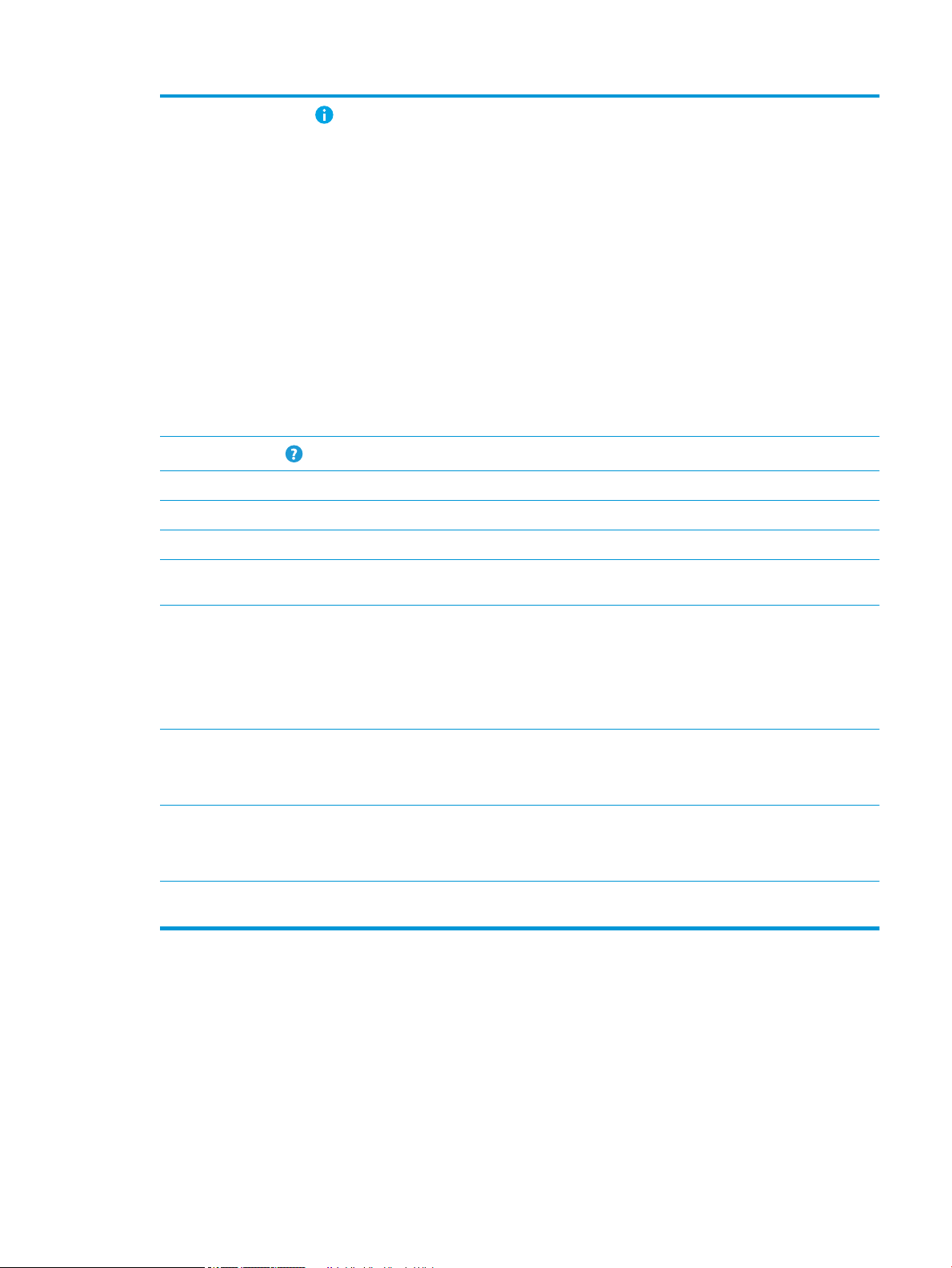
5
Botón de información
Toque el botón de información para acceder a una pantalla que contiene distintos tipos de información
sobre la impresora. Toque los botones de la parte inferior de la pantalla para obtener la siguiente
información:
● Idioma de la pantalla: Cambie la conguración del idioma en esta pantalla.
● Modo de reposo: Active el modo de reposo de la impresora a través de esta pantalla.
● Wi-Fi Direct: Obtenga información sobre cómo conectarse directamente a la impresora con un
teléfono, una tableta u otro dispositivo que disponga de Wi-Fi.
● Inalámbrico: Utilice esta pantalla para ver y cambiar la conguración de la conexión inalámbrica
(en modelo z y modelos dn y f solo cuando tienen un accesorio inalámbrico opcional instalado).
● Ethernet: Utilice esta pantalla para ver y cambiar la conguración de la conexión Ethernet.
● Servicios web de HP: Obtenga información sobre cómo conectar e imprimir con la impresora a
través de los servicios web de HP (ePrint).
● Número de fax: Consulte el número de fax de la impresora (en modelos f y z y modelo dn solo
cuando el accesorio opcional de fax está instalado).
6
Botón de ayuda
7 Hora actual Muestra la hora actual.
8 Botón Iniciar copia Toque el botón Iniciar copia para comenzar el trabajo de copia.
9 Campo Copias El campo Copias indica el número de copias que se ha establecido que realice la impresora.
10 Indicador de la pantalla
de la página de inicio
11 Teclado
(solo modelo c)
12 Icono de comunicación
de campo cercano NFC
(solo modelo c)
13 Puerto USB de fácil
acceso
14 Bolsillo de integración de
hardware
Toque el botón Ayuda para abrir el sistema de ayuda incorporado.
La pantalla de inicio tiene varias páginas. Este icono indica el número de páginas y la página que está
activa actualmente. Deslícese por la pantalla hacia los lados para desplazarse por las distintas páginas.
Esta impresora incluye un teclado físico. Las teclas están asignadas a un idioma de la misma forma que
el teclado virtual en el panel de control de la impresora. Cuando cambie el diseño de teclado del
teclado virtual, se volverán a asignar las teclas del teclado físico para que se ajusten a la nueva
conguración.
NOTA: En algunas ubicaciones, la impresora incluye cubiertas adhesivas para el teclado que permiten
personalizar las teclas en distintos idiomas.
Este icono indica que la impresora incluye la funcionalidad integrada de impresión inalámbrica directa
(Wi-Fi Direct) y NFC (comunicación de campo cercano) HP
Inserte una unidad ash USB para imprimir o escanear sin usar ningún equipo o para actualizar el
rmware de la impresora.
NOTA: Un administrador debe activar este puerto antes de su uso.
Para conectar accesorios y dispositivos de otros fabricantes.
Cómo usar el panel de control con pantalla táctil
Siga estas acciones para usar el panel de control con pantalla táctil de la impresora.
ESWW Vistas de la impresora 7
Page 18
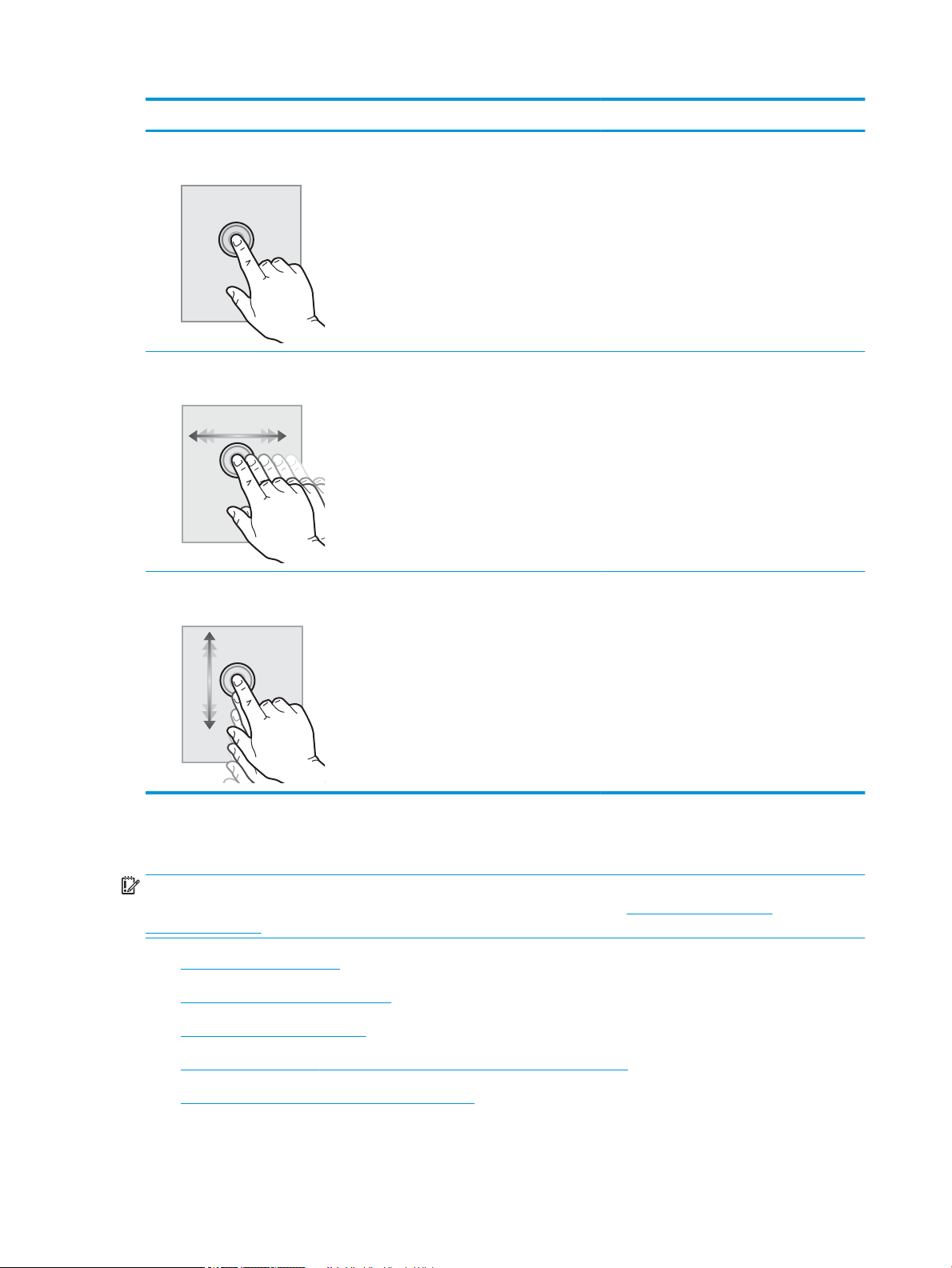
Acción Descripción Ejemplo
Toque Toque un elemento en la pantalla o selecciónelo
para abrir el menú. Además, al desplazarse por
los menús puede tocar brevemente la pantalla
para que el desplazamiento se detenga.
Deslizamiento Toque la pantalla y, a continuación, pase el dedo
en dirección horizontal para deslizar la pantalla
de forma lateral.
Desplazamiento Toque la pantalla y, a continuación, deslice el
dedo en dirección vertical para mover la pantalla
hacia arriba y hacia abajo. Al desplazarse por los
menús puede tocar brevemente la pantalla para
que el desplazamiento se detenga.
Toque el icono Conguración para abrir la
aplicación Conguración.
Deslícese hasta que se muestre la aplicación
Conguración.
Desplácese por la aplicación Conguración.
Especicaciones de la impresora
IMPORTANTE: Las especicaciones siguientes son correctas en el momento de la publicación, pero están
sujetas a posibles cambios. Para obtener información actualizada, consulte www.hp.com/support/
colorljE57540mfp.
●
Especicaciones técnicas
●
Sistemas operativos compatibles
●
Dimensiones de la impresora
●
Consumo de energía, especicaciones eléctricas y emisiones acústicas
●
Características del entorno de funcionamiento
8 Capítulo 1 Información general sobre la impresora ESWW
Page 19
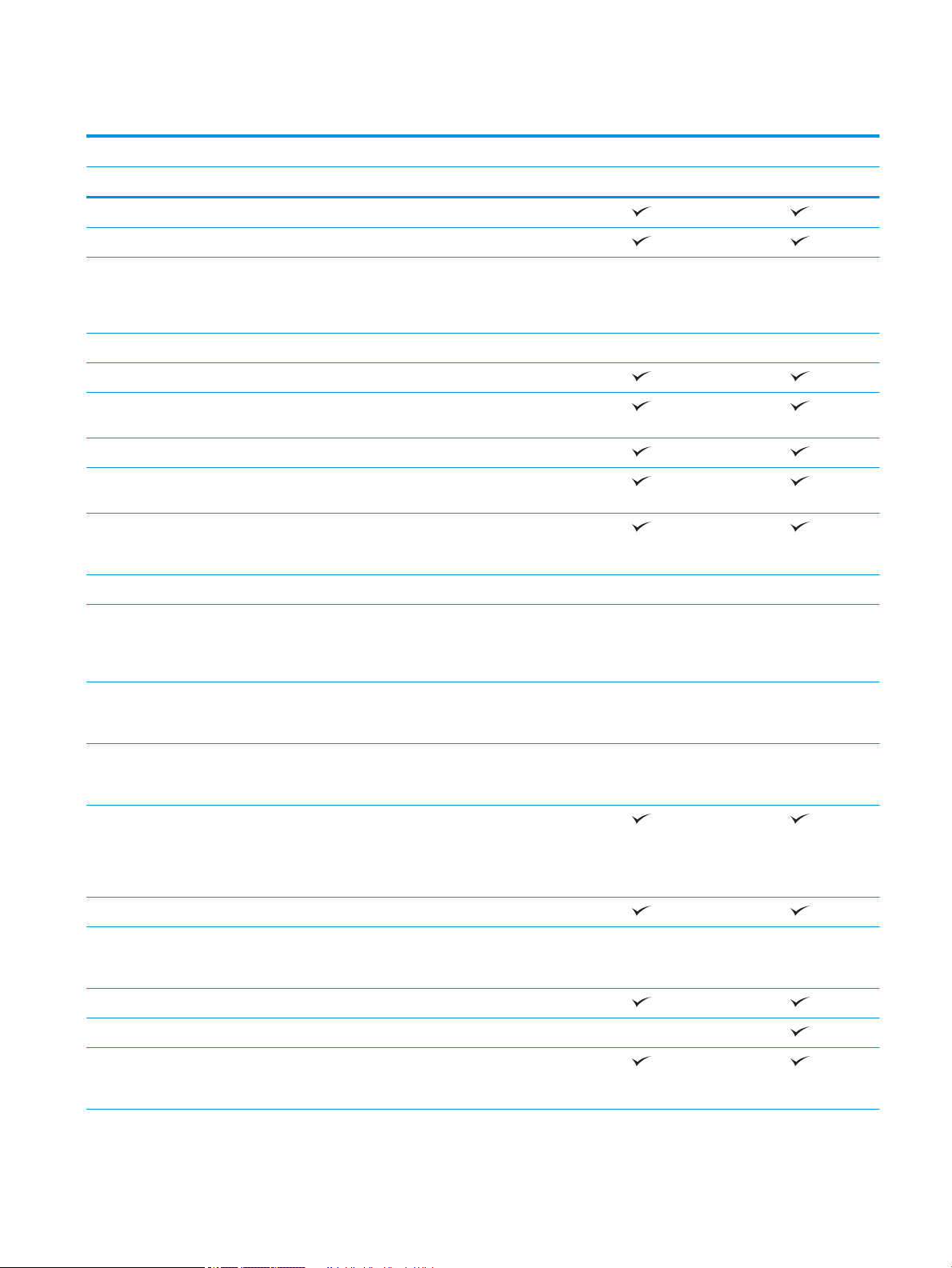
Especicaciones técnicas
Nombre del modelo E57540dn E57540c
Número del producto 3GY25A 3GY26A
Manejo del papel Bandeja 1 (capacidad para 100 hojas)
Bandeja 2 (capacidad para 550 hojas)
Alimentador de papel de 500 hojas
NOTA: La impresora admite hasta tres
alimentadores de papel de 1 x 550 hojas.
Armario para impresora Opcional Opcional
Impresión dúplex automática
Conectividad Conexión Ethernet LAN 10/100/1000 con
IPv4 y IPv6
USB 2.0 de alta velocidad
Puerto USB de fácil acceso, para imprimir
sin equipo y para actualizar el rmware
Bolsillo de integración de hardware para
conectar accesorios y dispositivos de otros
fabricantes
Puertos USB internos de HP Opcional Opcional
Accesorio de impresión inalámbrica directa
(Wi-Fi Direct) y NFC (comunicaciones de
campo cercano) HP para la impresión desde
dispositivos móviles
Accesorio para HP Jetdirect 3000w NFC/
Wireless para la impresión desde
dispositivos móviles
Opcional Opcional
No se admite No se admite
Opcional Opcional
Accesorio de servidor inalámbrico para
HP Jetdirect 2900nw para conectividad
inalámbrica
Memoria 1.75 GB de memoria base
NOTA: La memoria base es ampliable a
2,5 GB si se añade un módulo de memoria
DIMM.
Almacenamiento masivo Unidad de disco duro de 320 GB
Seguridad Módulo de plataforma de conanza de HP
para cifrar todos los datos transmitidos a la
impresora
Pantalla del panel de control y teclado Panel de control con pantalla táctil a color
Teclado físico No se admite
Impresión Imprime 38 páginas por minuto (ppm) en
papel de tamaño A4 y 40 ppm en papel de
tamaño carta
Opcional Opcional
Opcional Opcional
ESWW Especicaciones de la impresora 9
Page 20
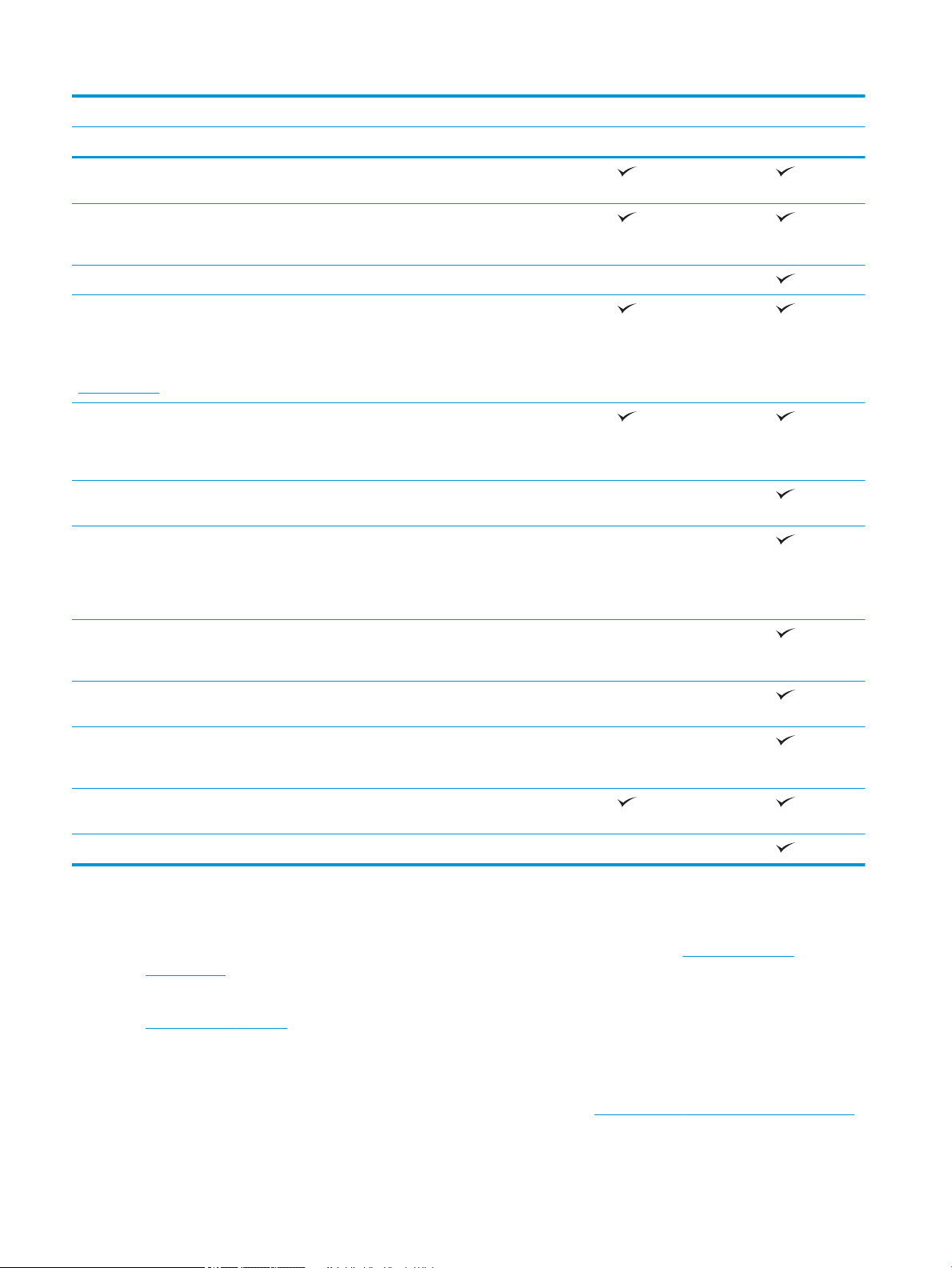
Nombre del modelo E57540dn E57540c
Número del producto 3GY25A 3GY26A
Impresión desde USB de fácil acceso (sin
necesidad de equipo)
Almacenamiento de trabajos en la memoria
de la impresora para imprimirlos más
adelante o en privado
Fax Opcional
Copia y escaneo
NOTA: Las velocidades de copia y escaneo
están sujetas a cambios. Para obtener la
información más actualizada, visite
support.hp.com.
Alimentador de documentos de
Tecnologías HP EveryPage con detección de
El reconocimiento óptico de caracteres
La función de etiqueta inteligente detecta
Orientación automática de las páginas con
El ajuste automático del tono establece el
Copia de 38 páginas por minuto (ppm) en
papel de tamaño A4 y 40 ppm en papel de
tamaño Carta
100 páginas con escaneo de cabezal doble
para copia y escaneo dúplex de una sola
pasada
alimentación múltiple ultrasónica.
(OCR) incorporado ofrece la posibilidad de
convertir las páginas impresas en texto que
se puede editar o buscar desde un
ordenador
los bordes del papel para disponer de
recorte de páginas automático
al menos 100 caracteres de texto
contraste, el brillo y la eliminación del fondo
para cada página
No se admite
No se admite
No se admite
No se admite
No se admite
Realizar envíos digitales Envío de documentos a correo electrónico,
USB y carpetas compartidas en una red
Envío de documentos a SharePoint® No se admite
Sistemas operativos compatibles
Linux: Para obtener más información y controladores de impresión para Linux, visite www.hp.com/go/
linuxprinting.
UNIX: Para obtener información y conocer cuáles son los controladores de impresión para Linux, vaya a
www.hp.com/go/linux.
La siguiente información se aplica a los controladores de impresión HP PCL 6 especícos de la impresora, así
como a los controladores de impresión HP para macOS.
Windows: Vaya al sitio web de asistencia especíco de esta impresora: www.hp.com/support/colorljE57540mfp
para descargar e instalar el controlador de impresión de HP.
10 Capítulo 1 Información general sobre la impresora ESWW
Page 21
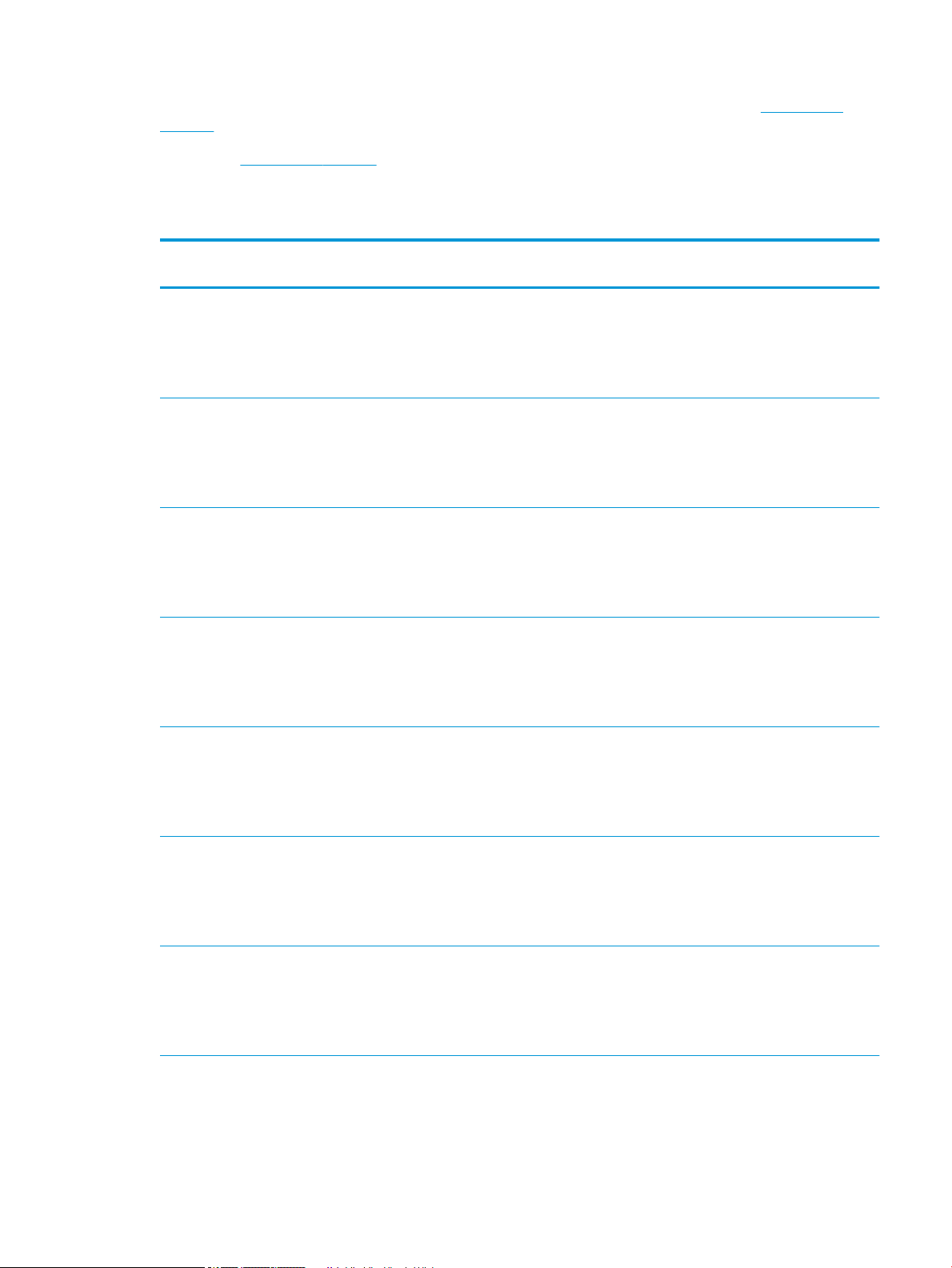
macOS: Los equipos Mac son compatibles con esta impresora. Descargue HP Easy Start desde 123.hp.com/
LaserJet para instalar el controlador de impresión de HP.
1. Vaya a 123.hp.com/LaserJet.
2. Siga los pasos indicados para descargar el software de la impresora.
Tabla 1-1 Sistemas operativos y controladores de impresión compatibles
Sistema operativo Controlador de impresión instalado (desde
el software en línea)
Windows 7, 32 bits y 64 bits El controlador de impresión PCL 6 especíco
de la impresora se puede descargar del sitio
web de asistencia de la impresora.
Descargue el controlador y luego utilice la
herramienta para agregar impresoras de
Microsoft para instalarlo.
Windows 8, 32 bits y 64 bits El controlador de impresión PCL 6 especíco
de la impresora se puede descargar del sitio
web de asistencia de la impresora.
Descargue el controlador y luego utilice la
herramienta para agregar impresoras de
Microsoft para instalarlo.
Windows 8.1, 32 bits y 64 bits El controlador de impresión PCL 6 especíco
de la impresora se puede descargar del sitio
web de asistencia de la impresora.
Descargue el controlador y luego utilice la
herramienta para agregar impresoras de
Microsoft para instalarlo.
Windows 10, 32 bits y 64 bits El controlador de impresión PCL 6 especíco
de la impresora se puede descargar del sitio
web de asistencia de la impresora.
Descargue el controlador y luego utilice la
herramienta para agregar impresoras de
Microsoft para instalarlo.
Notas
Windows Server 2008 R2, SP 1, 64 bits El controlador de impresión PCL 6 especíco
de la impresora se puede descargar del sitio
web de asistencia de la impresora.
Descargue el controlador y luego utilice la
herramienta para agregar impresoras de
Microsoft para instalarlo.
Windows Server 2012, 64 bits El controlador de impresión PCL 6 especíco
de la impresora se puede descargar del sitio
web de asistencia de la impresora.
Descargue el controlador y luego utilice la
herramienta para agregar impresoras de
Microsoft para instalarlo.
Windows Server 2012 R2, 64 bits El controlador de impresión PCL 6 especíco
de la impresora se puede descargar del sitio
web de asistencia de la impresora.
Descargue el controlador y luego utilice la
herramienta para agregar impresoras de
Microsoft para instalarlo.
ESWW Especicaciones de la impresora 11
Page 22
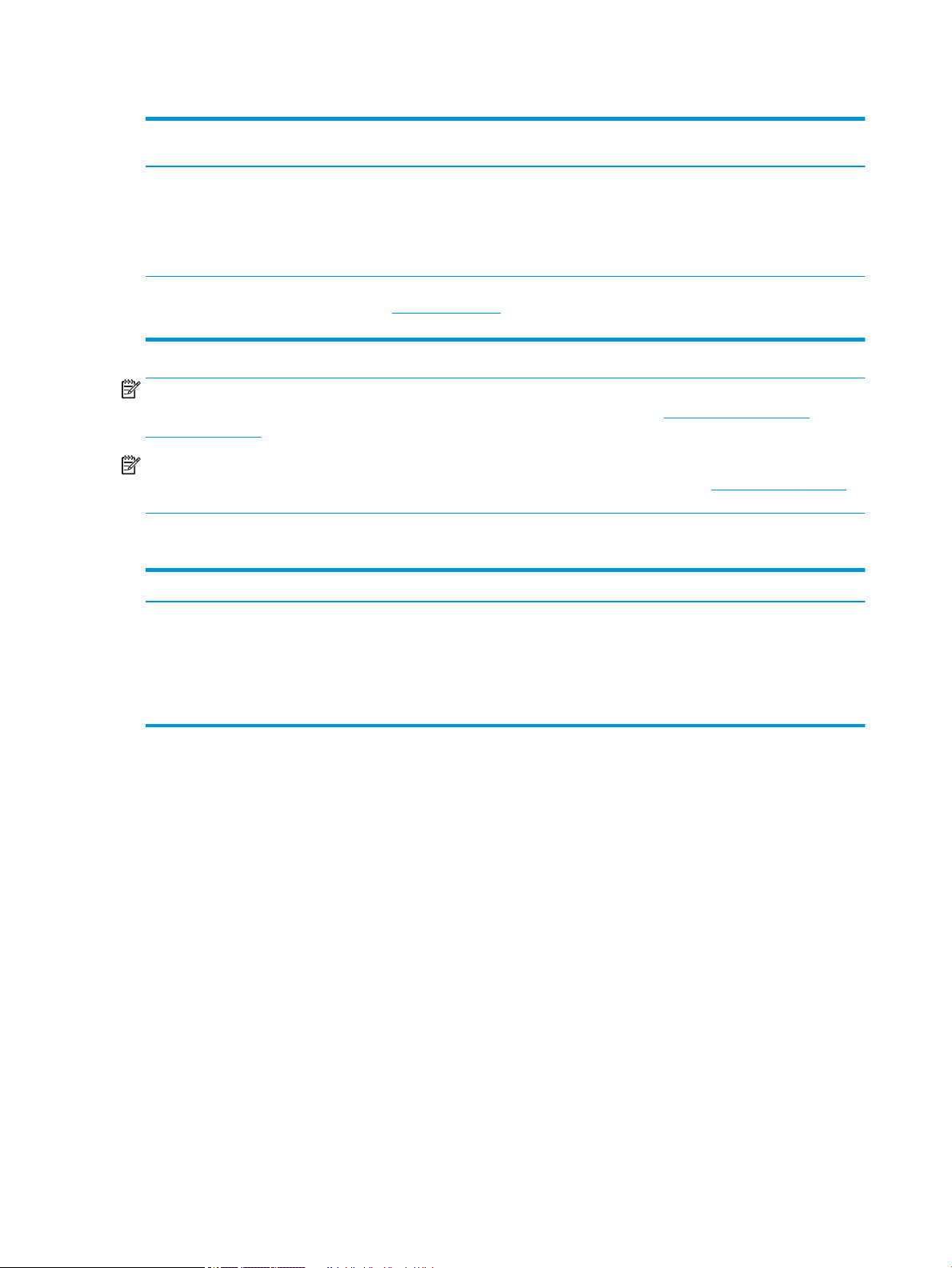
Tabla 1-1 Sistemas operativos y controladores de impresión compatibles (continuación)
Sistema operativo Controlador de impresión instalado (desde
el software en línea)
Windows Server 2016, 64 bits El controlador de impresión PCL 6 especíco
de la impresora se puede descargar del sitio
web de asistencia de la impresora.
Descargue el controlador y luego utilice la
herramienta para agregar impresoras de
Microsoft para instalarlo.
macOS 10.11 El Capitan, macOS 10.12
Sierra, macOS 10.13 High Sierra
Descargue HP Easy Start desde
123.hp.com/LaserJet y utilícelo para instalar
el controlador de impresión.
Notas
NOTA: Los sistemas operativos admitidos pueden cambiar. Para obtener una lista actualizada de los sistemas
operativos compatibles, así como ayuda detallada de HP para la impresora, visite www.hp.com/support/
colorljE57540mfp.
NOTA: Para obtener información adicional sobre los clientes y los sistemas operativos del servidor así como
también sobre la compatibilidad de los controladores HP UPD para esta impresora, visite www.hp.com/go/upd.
En Información adicional, haga clic en los enlaces.
Tabla 1-2 Requisitos mínimos del sistema
Windows macOS
● Conexión a Internet
● USB 1.1 exclusivo, conexión 2.0 o conexión de red
● 2 GB de espacio disponible en disco duro
● 1 o 2 GB de RAM (para 32 o 64 bits, respectivamente)
● conexión a Internet
● USB 1.1 exclusivo, conexión 2.0 o conexión de red
● 1,5 GB de espacio disponible en disco duro
12 Capítulo 1 Información general sobre la impresora ESWW
Page 23
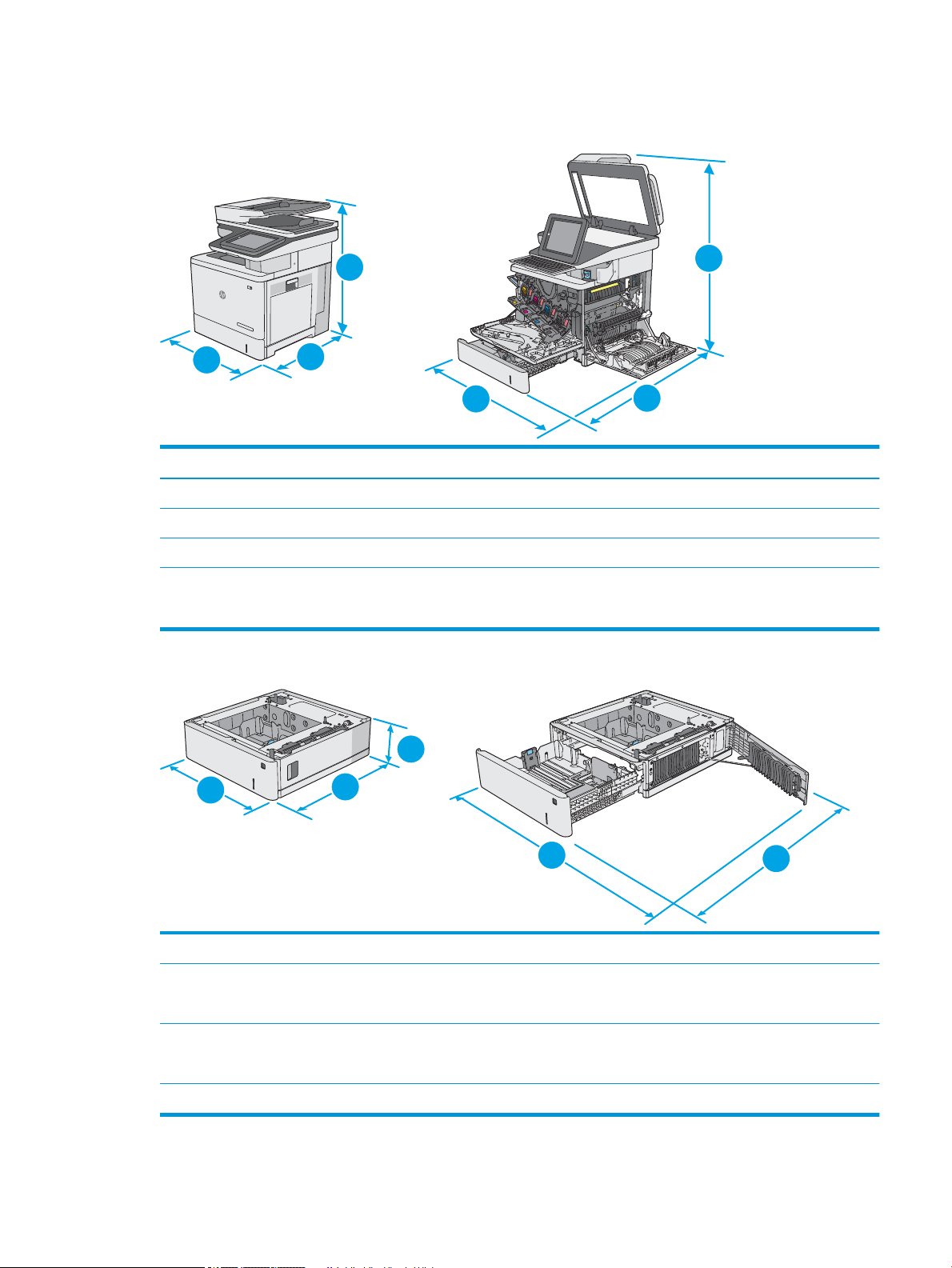
Dimensiones de la impresora
K
C
M
Y
1
1
2
2
3
3
3
2
2
1
3
Figura 1-1 Dimensiones de la impresora
Impresora completamente cerrada Impresora completamente abierta
1. Altura 583 mm 837 mm
2. Profundidad 504 mm 853 mm
3. Anchura 482 mm 803 mm
Peso Modelo dn: 38,1 kg
Modelo c: 38,6 kg
Figura 1-2 Dimensiones del alimentador de papel de 1 x 550 hojas
1. Altura 130 mm
2. Profundidad Bandeja cerrada: 465 mm
Bandeja abierta: 768 mm
3. Anchura Puerta inferior derecha cerrada: 458 mm
Puerta inferior derecha abierta: 853 mm
Peso 5,8 kg
ESWW Especicaciones de la impresora 13
Page 24
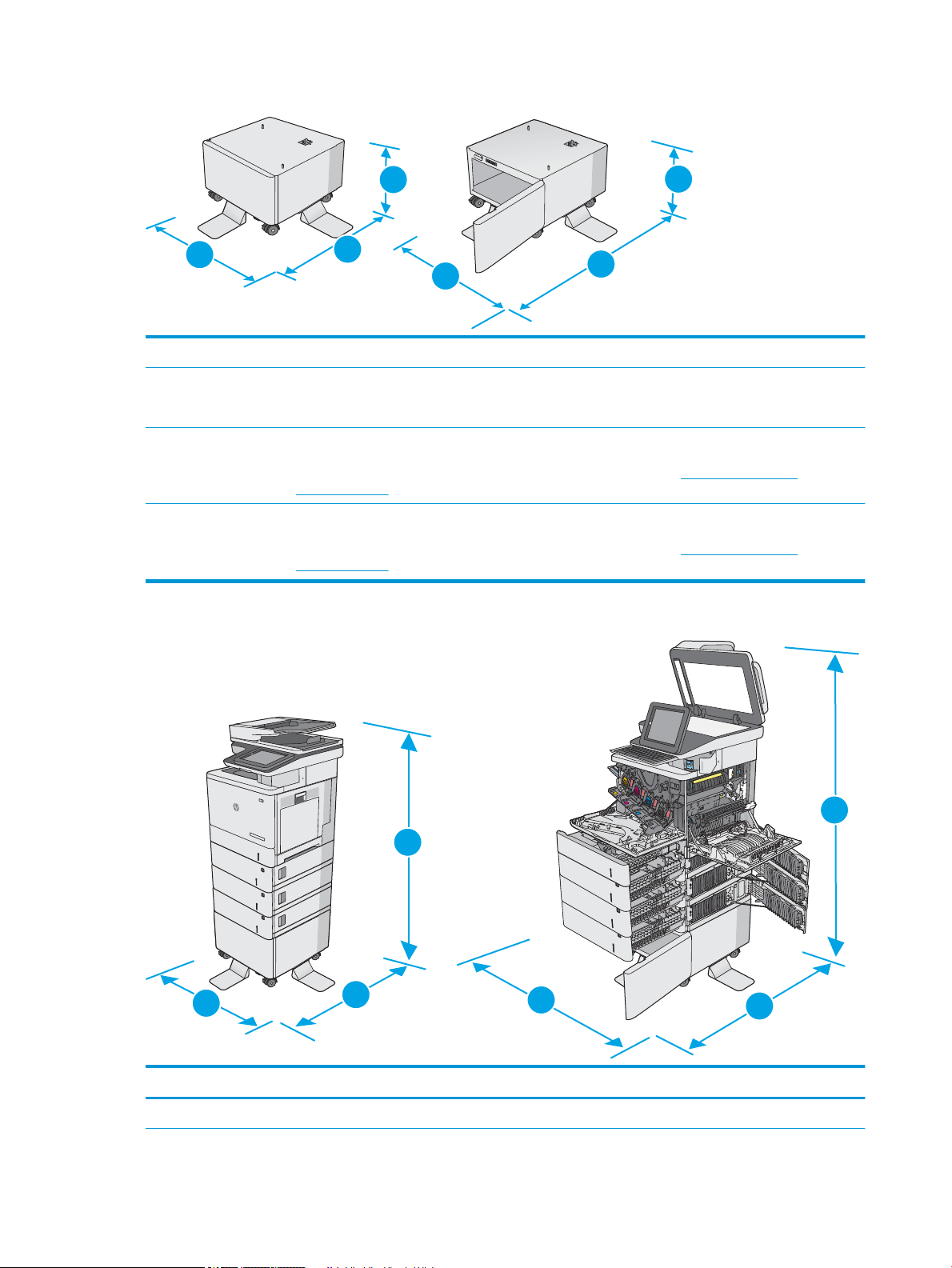
Figura 1-3 Dimensiones del armario/soporte
1
1
2
2
3
3
K
C
M
Y
1
1
2
2
3
3
1. Altura 295 mm
2. Profundidad Puerta cerrada: 869 mm
Puerta abierta: 1113 mm
3. Anchura 884 mm
Valor sujeto a modicación. Para obtener información actualizada, consulte www.hp.com/support/
colorljE57540mfp.
Peso 17,7 kg
Valor sujeto a modicación. Para obtener información actualizada, consulte www.hp.com/support/
colorljE57540mfp.
Figura 1-4 Dimensiones de la impresora con tres alimentadores de papel de 1 x 550 hojas y armario/soporte
Impresora y accesorios completamente cerrados Impresora y accesorios completamente abiertos
1. Altura 1268 mm 1522 mm
14 Capítulo 1 Información general sobre la impresora ESWW
Page 25
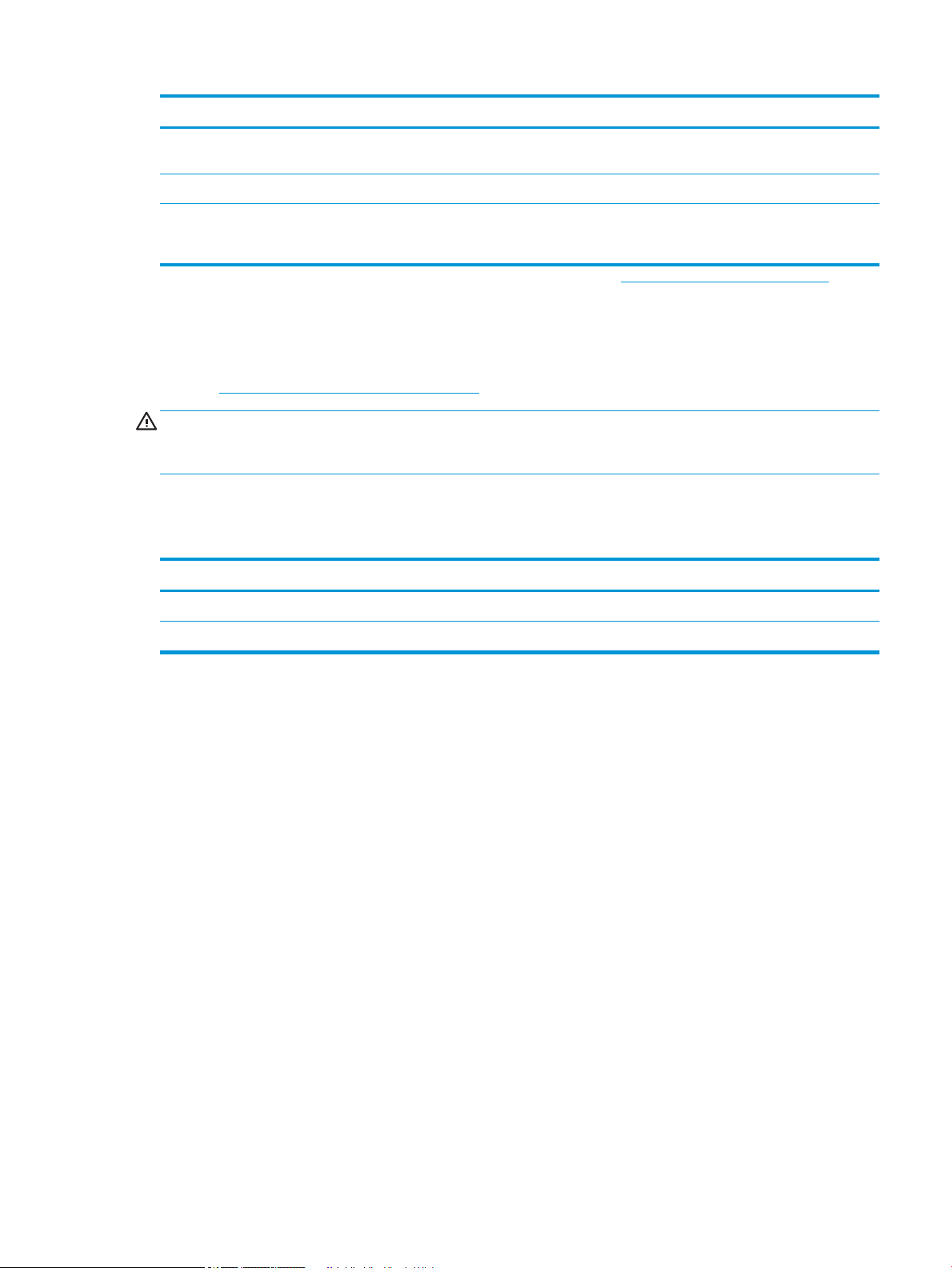
Impresora y accesorios completamente cerrados Impresora y accesorios completamente abiertos
2.
Profundidad
3. Anchura 884 mm 853 mm
Peso Modelo dn: 73,2 kg
1
Estos valores están sujetos a cambios. Para obtener información actualizada, consulte www.hp.com/support/colorljE57540mfp.
2
No extienda más de una bandeja de papel cada vez.
Consumo de energía,
869 mm 1113 mm
Modelo c: 73,7 kg
especicaciones eléctricas y emisiones acústicas
Consulte www.hp.com/support/colorljE57540mfp para obtener información actualizada.
PRECAUCIÓN: Los requisitos de alimentación eléctrica son diferentes según el país/región de venta de la
esora. No convierta los voltajes de funcionamiento. Esto dañará la impresora e invalidará la garantía de la
impr
impresora.
Características del entorno de funcionamiento
1-3
Tabla
Entorno Recomendado Permitido
Temperatura De 17 a 25 °C Entre 15 y 30 °C
Especicaciones
del entorno de funcionamiento
Humedad relativa Del 30 al 70 % de humedad relativa (HR) Del 10 al 80 % de humedad relativa
ESWW Especicaciones de la impresora 15
Page 26
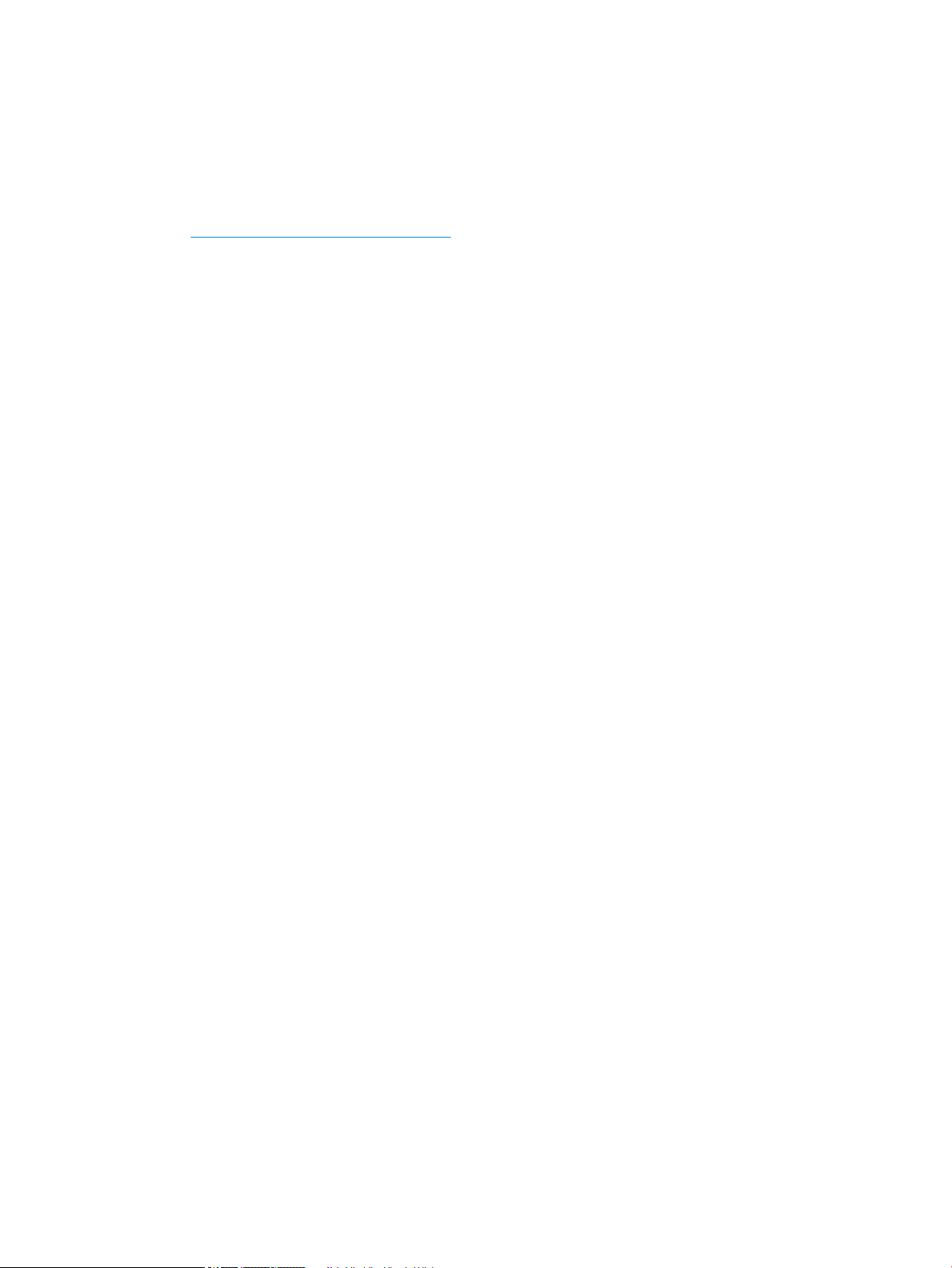
Conguración del hardware e instalación del software de la
impresora
Para obtener instrucciones de conguración básicas, consulte la Guía de instalación del hardware proporcionada
junto con la impresora. Para obtener instrucciones adicionales, visite el sitio web de soporte de HP.
Vaya a www.hp.com/support/colorljE57540mfp si desea obtener ayuda detallada de HP para la impresora.
Encuentre ayuda sobre los temas siguientes:
● Instalación y conguración
● Conocimiento y uso
● Solución de problemas
● Descargar actualizaciones de software y rmware
● Cómo unirse a foros de asistencia
● Cómo encontrar información sobre normativas y garantía
16 Capítulo 1 Información general sobre la impresora ESWW
Page 27
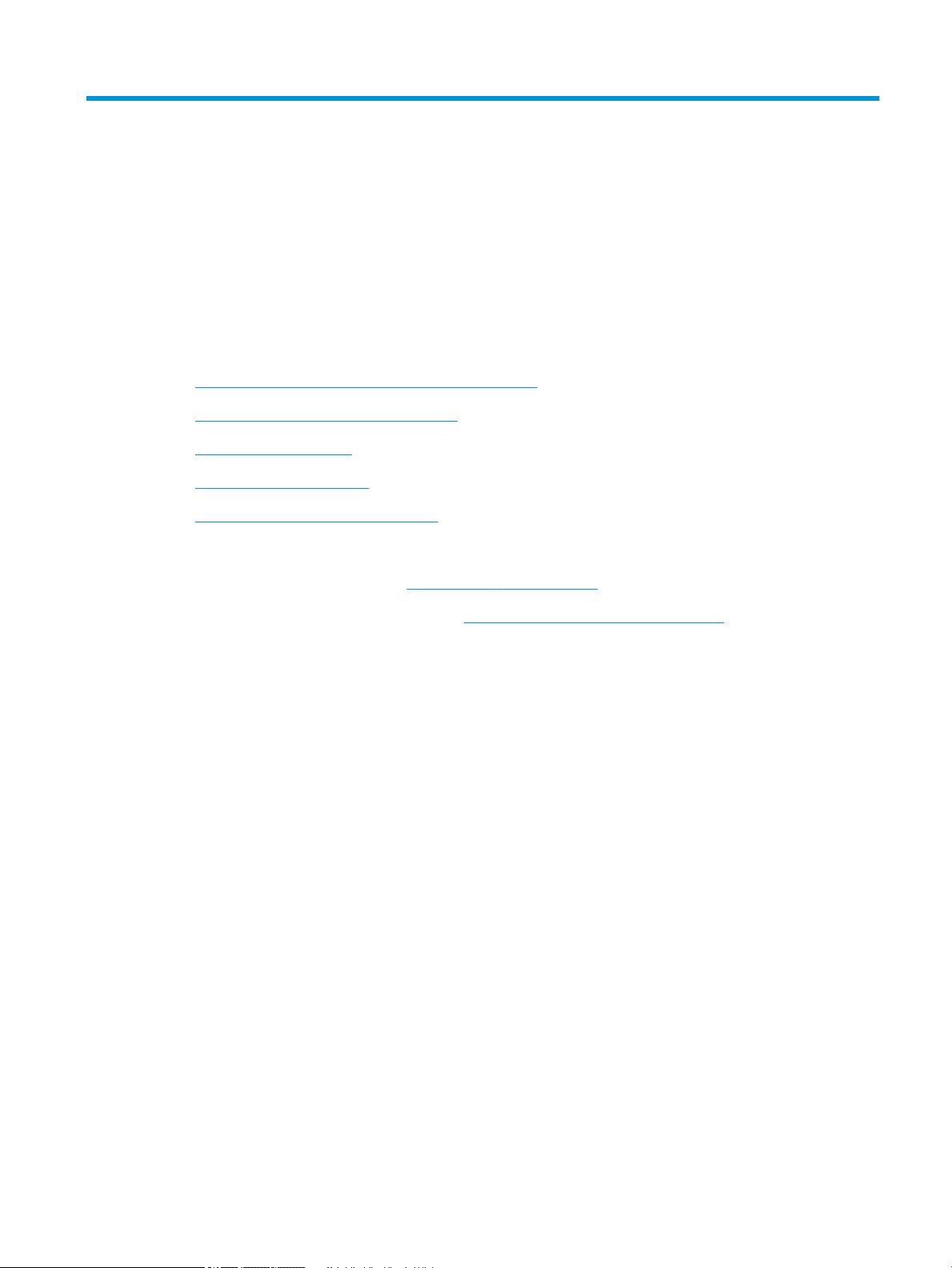
2 Bandejas de papel
Para obtener más información:
●
Carga de papel en la bandeja 1 (bandeja multifunción)
●
Carga de papel en las bandejas 2, 3, 4 y 5
●
Cargar e imprimir sobres
●
Cargar e imprimir etiquetas
●
Uso de la grapadora rápida (modelo c)
La siguiente información es correcta en el momento de publicación.
Para obtener ayuda en vídeo, consulte www.hp.com/videos/LaserJet.
Para obtener información actualizada, consulte www.hp.com/support/colorljE57540mfp.
La ayuda detallada de HP para la impresora incluye la siguiente información:
● Instalación y conguración
● Conocimiento y uso
● Solución de problemas
● Descargar actualizaciones de software y rmware
● Cómo unirse a foros de asistencia
● Cómo encontrar información sobre normativas y garantía
ESWW Para obtener más información: 17
Page 28

Carga de papel en la bandeja 1 (bandeja multifunción)
Introducción
La siguiente información describe cómo cargar papel en la bandeja 1. Esta bandeja admite hasta 100 hojas de
papel de 75 g/m2 o 10 sobres.
NOTA: En el controlador de impresión, seleccione el tipo de papel adecuado antes de imprimir.
NOTA: La bandeja 1 no admite etiquetas. Para imprimir en hojas de etiquetas, utilice la bandeja 2 o uno de los
alimentadores opcionales de papel para 550 hojas.
PRECAUCIÓN: Para evitar atascos, nunca agregue ni quite papel de la bandeja 1 durante la impresión.
1. Abra la bandeja 1.
2. Extraiga la extensión de la bandeja para colocar el
papel.
18 Capítulo 2 Bandejas de papel ESWW
Page 29
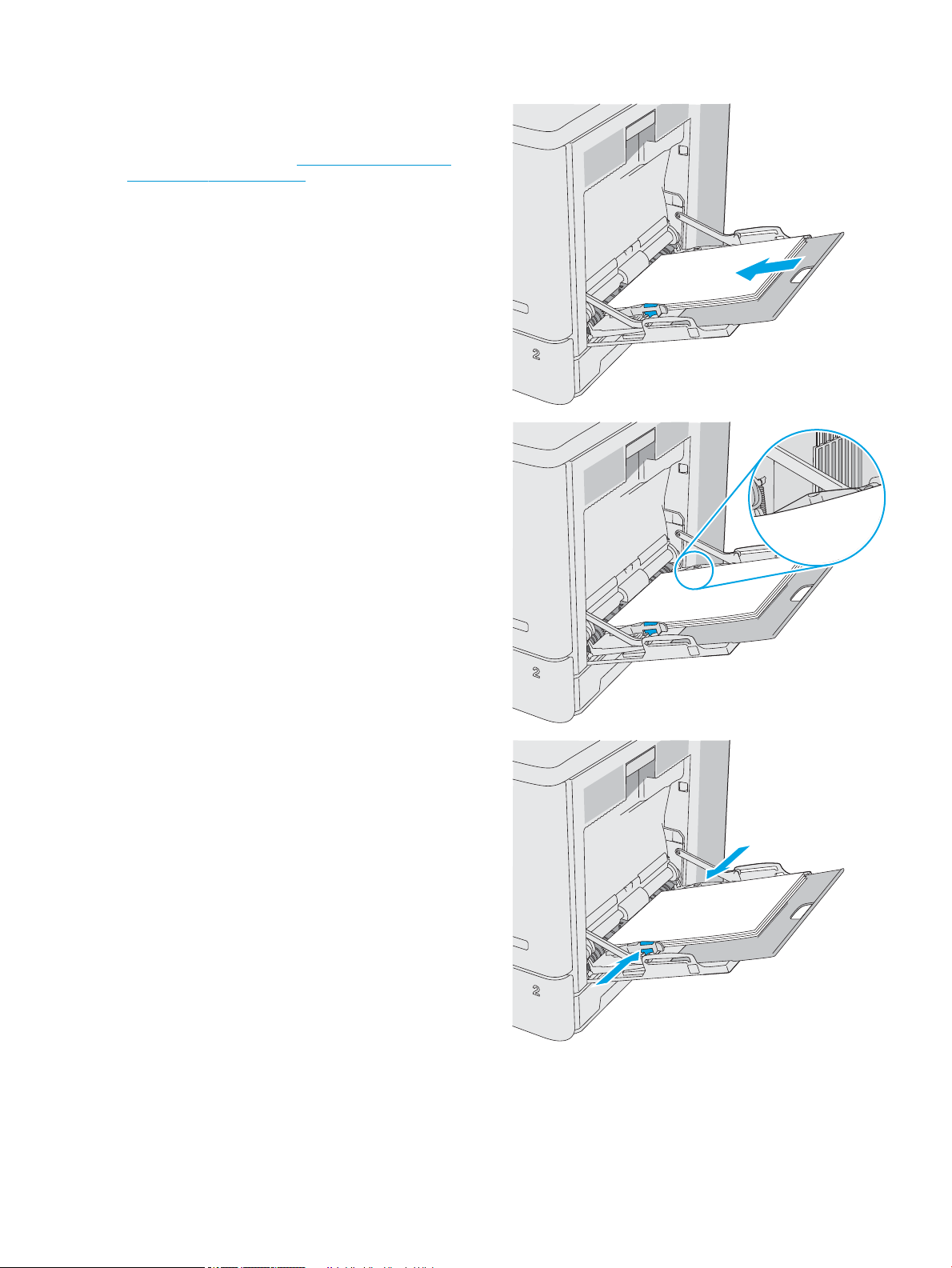
3. Separe las guías de papel hasta el tamaño
adecuado y, a continuación, cargue el papel en la
bandeja. Para obtener información acerca de cómo
orientar el papel, consulte Orientación del papel de
la bandeja 1 en la página 19.
4. Asegúrese de que el papel quede debajo de la línea
de carga de las guías de papel.
NOTA: La altura máxima de pila es de 10 mm o
de 100 folios de 75 g aproximadamente.
5. Ajuste las guías laterales de tal forma que rocen
ligeramente la pila de papel sin llegar a doblarla.
Orientación del papel de la bandeja 1
Si utiliza papel que requiera una orientación especíca, cárguelo según la información de la siguiente tabla.
ESWW Carga de papel en la bandeja 1 (bandeja multifunción) 19
Page 30
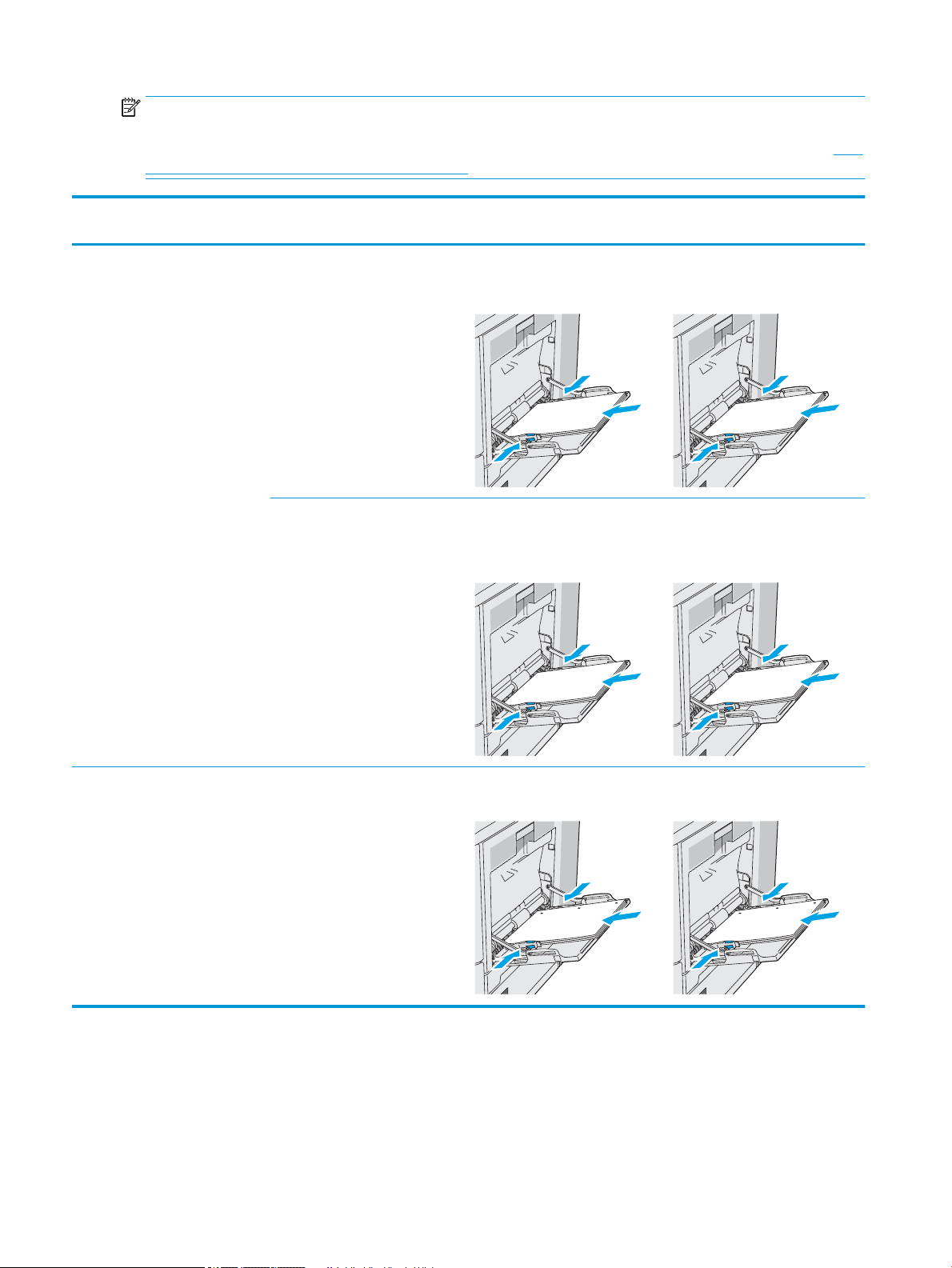
NOTA: La conguración de Modo con membrete alternativo inuye en el modo en que se carga el papel con
123
123
123
123
membrete y preimpreso. La conguración está desactivada de forma predeterminada. Al utilizar este modo,
cargue el papel como lo haría para la impresión dúplex automática. Para obtener más información, consulte Usar
el modo con membrete alternativo en la página 20.
Tipo de papel Orientación de la imagen Impresión por una cara Impresión dúplex o con el modo con
membrete alternativo activado
Membretes o preimpresos Vertical Boca abajo
Margen superior hacia la impresora
Horizontal Boca abajo
Borde superior hacia la parte
posterior de la impresora
Boca arriba
Margen inferior hacia la impresora
Boca arriba
Borde superior hacia la parte
posterior de la impresora
Preperforado Orientación vertical u horizontal Oricios hacia la parte posterior de
la impresora
Oricios hacia la parte posterior de
la impresora
Usar el modo con membrete alternativo
Utilice la función Modo con membrete alternativo para cargar papel con membrete o preimpreso en la bandeja,
tal y como se hace con el resto de los trabajos de impresión, para imprimir por una o por las dos caras del papel.
Al utilizar este modo, cargue el papel como lo haría para la impresión dúplex automática.
20 Capítulo 2 Bandejas de papel ESWW
Page 31

Para utilizar esta función, actívela mediante los menús del panel de control de la impresora.
Activación del modo con membrete alternativo mediante los menús del panel de control de la impresora
1. En la pantalla de inicio del panel de control de la impresora, deslice de derecha a izquierda hasta que se
muestre el menú Conguración. Toque el icono Conguración para abrir el menú.
2. Abra los siguientes menús:
● Gestionar bandejas
● Modo con membrete alternativo
3. Seleccione Activado y, a continuación, toque el botón Guardar o pulse OK.
ESWW Carga de papel en la bandeja 1 (bandeja multifunción) 21
Page 32

Carga de papel en las bandejas 2, 3, 4 y 5
Introducción
La información siguiente describe cómo cargar papel en la bandeja 2 y las bandejas opcionales para 550 hojas
(bandejas 3, 4 y 5; número de pieza B5L34A). Estas bandejas admiten hasta 550 hojas de papel de 75 g/m2.
NOTA: El procedimiento para cargar el papel en las bandejas opcionales para 550 hojas es el mismo que el de
la bandeja 2. Aquí se muestra solo la bandeja 2.
NOTA: Es posible que las guías de papel se bloqueen antes del uso y no puedan ajustarse.
PRECAUCIÓN: No extienda más de una bandeja de papel cada vez.
1. Abra la bandeja.
NOTA: No abra esta bandeja mientras se esté
usando.
2. Antes de cargar el papel, apriete los seguros de
ajuste y deslice las guías de anchura del papel para
adaptarlas al tamaño de papel que se esté usando.
La echa de la guía de la bandeja debe estar
totalmente alineada con la marca de la bandeja.
22 Capítulo 2 Bandejas de papel ESWW
Page 33

3. Ajuste la guía de longitud de papel apretando el
seguro de ajuste y deslizando la guía hasta el
tamaño de papel que se esté usando.
4. Ponga papel en la bandeja. Para obtener
información acerca de cómo orientar el papel,
consulte Orientación del papel en la bandeja 2 y las
bandejas para 550 hojas en la página 24.
NOTA: No ajuste las guías de papel demasiado
contra la pila de papel. Ajústelas hasta las sangrías
o marcas de la bandeja.
NOTA: Para evitar atascos, ajuste las guías de
papel al tamaño correcto y no sobrecargue la
bandeja. Asegúrese de que la parte superior de la
pila está debajo del indicador de llenado de la
bandeja, como se muestra en la ampliación de la
ilustración.
5. Cierre la bandeja.
ESWW Carga de papel en las bandejas 2, 3, 4 y 5 23
Page 34

6. El mensaje de conguración de bandeja aparece en
Y
X
el panel de control de la impresora.
7. Si el tamaño y el tipo de papel que se muestran no
son los correctos, seleccione Modicar para elegir
otro tipo y tamaño de papel.
Para papel con tamaño personalizado, especique
las dimensiones de ancho y largo del papel cuando
se le indique en el panel de control de la impresora.
Orientación del papel en la bandeja 2 y las bandejas para 550 hojas
Si utiliza papel que requiera una orientación especíca, cárguelo según la información de la siguiente tabla.
NOTA: La conguración de Modo con membrete alternativo inuye en el modo en que se carga el papel con
membrete y preimpreso. La conguración está desactivada de forma predeterminada. Al utilizar este modo,
cargue el papel como lo haría para la impresión dúplex automática. Para obtener más información, consulte Uso
del modo con membrete alternativo en la página 25.
Tipo de papel Orientación de la imagen Impresión por una cara Impresión dúplex o con el modo con
membrete alternativo activado
Membretes o preimpresos Vertical Boca arriba
Margen superior hacia el lado
derecho
Boca abajo
Margen superior hacia el lado
izquierdo
24 Capítulo 2 Bandejas de papel ESWW
Page 35

Tipo de papel Orientación de la imagen Impresión por una cara Impresión dúplex o con el modo con
123
123
membrete alternativo activado
Horizontal Boca arriba
Borde superior hacia la parte
posterior de la impresora
Preperforado Orientación vertical u horizontal Oricios hacia la parte posterior de
la impresora
Boca abajo
Borde superior hacia la parte
posterior de la impresora
Oricios hacia la parte posterior de
la impresora
Uso del modo con membrete alternativo
Utilice la función Modo con membrete alternativo para cargar papel con membrete o preimpreso en la bandeja,
tal y como se hace con el resto de los trabajos de impresión, para imprimir por una o por las dos caras del papel.
Al utilizar este modo, cargue el papel como lo haría para la impresión dúplex automática.
Para utilizar esta función, actívela mediante los menús del panel de control de la impresora.
Activación del modo con membrete alternativo mediante los menús del panel de control de la impresora
1. En la pantalla de inicio del panel de control de la impresora, deslice de derecha a izquierda hasta que se
muestre el menú Conguración. Toque el icono Conguración para abrir el menú.
2. Abra los siguientes menús:
● Gestionar bandejas
● Modo con membrete alternativo
3. Seleccione Activado y, a continuación, toque el botón Guardar o pulse OK.
ESWW Carga de papel en las bandejas 2, 3, 4 y 5 25
Page 36

Cargar e imprimir sobres
Introducción
La siguiente información describe cómo cargar e imprimir los sobres. Utilice solo la bandeja 1 para imprimir
sobres. La bandeja 1 admite hasta 10 sobres.
Para imprimir sobres con la opción de alimentación manual, siga estos pasos para seleccionar la conguración
adecuada en el controlador de impresión y a continuación, cargue los sobres en la bandeja después de enviar el
trabajo de impresión a la impresora.
Impresión de sobres
1. En el programa de software, seleccione la opción Imprimir.
2. Seleccione la impresora de la lista de impresoras y, a continuación, haga clic o toque el botón Propiedades o
Preferencias para abrir el controlador de impresión.
NOTA: El nombre del botón varía en función del programa del software.
NOTA: Para acceder a estas funciones desde la pantalla de inicio de Windows 8 o 8.1, seleccione
Dispositivos, Imprimir y, a continuación, seleccione la impresora.
3. Haga clic o toque la cha Papel/Calidad.
4. Seleccione el tamaño adecuado de los sobres de la lista desplegable Tamaño de papel.
5. En la lista desplegable Tipo de papel, seleccione Sobre.
6. En la lista desplegable Origen del papel, seleccione Alimentación manual.
7. Haga clic en el botón Aceptar para cerrar el cuadro de diálogo Propiedades del documento.
8. En el cuadro de diálogo Imprimir, haga clic en el botón Aceptar para imprimir el trabajo.
Orientación del sobre
Cargue los sobres con cualquiera de las orientaciones siguientes:
Boca abajo
Borde superior hacia la parte posterior de la impresora
Boca abajo
Margen superior hacia la impresora
26 Capítulo 2 Bandejas de papel ESWW
Page 37

Cargar e imprimir etiquetas
Introducción
Para imprimir en hojas de etiquetas, utilice la bandeja 2 o una de las bandejas opcionales para 550 hojas. La
bandeja 1 no admite etiquetas.
Para imprimir etiquetas mediante la opción de alimentación manual, siga estos pasos para seleccionar la
conguración adecuada en el controlador de impresión y a continuación, cargue las etiquetas en la bandeja
después de enviar el trabajo de impresión a la impresora. Cuando utiliza la alimentación manual, la impresora
espera para imprimir el trabajo hasta que detecta que la bandeja se ha abierto y se ha cerrado.
Alimentación manual de etiquetas
1. En el programa de software, seleccione la opción Imprimir.
2. Seleccione la impresora de la lista de impresoras y, a continuación, haga clic o toque el botón Propiedades o
Preferencias para abrir el controlador de impresión.
NOTA: El nombre del botón varía en función del programa del software.
NOTA: Para acceder a estas funciones desde la pantalla de inicio de Windows 8 o 8.1, seleccione
Dispositivos, Imprimir y, a continuación, seleccione la impresora.
3. Haga clic o toque la cha Papel/Calidad.
4. En la lista desplegable Tamaño de papel, seleccione el tamaño adecuado de las hojas de etiquetas.
5. En la lista desplegable Tipo de papel, seleccione Etiquetas.
6. En la lista desplegable Origen del papel, seleccione Alimentación manual.
NOTA: Cuando utiliza la alimentación manual, la impresora imprime desde la bandeja de numeración más
baja congurada para el tamaño de papel seleccionado, por lo que no es necesario que especique una
bandeja concreta. Por ejemplo, si la bandeja 2 está congurada para etiquetas, la impresora imprimirá
desde la bandeja 2. Si la bandeja 3 está instalada y congurada para etiquetas, pero la bandeja 2 no está
congurada para etiquetas, la impresora imprimirá desde la bandeja 3.
7. Haga clic en el botón Aceptar para cerrar el cuadro de diálogo Propiedades del documento.
8. En el cuadro de diálogo Imprimir, haga clic en el botón Aceptar para imprimir el trabajo.
ESWW Cargar e imprimir etiquetas 27
Page 38

9. Cargue las hojas de etiquetas boca arriba, con la parte superior de la hoja hacia el lado derecho de la
impresora.
28 Capítulo 2 Bandejas de papel ESWW
Page 39

Uso de la grapadora rápida (modelo c)
La grapadora rápida puede grapar trabajos de hasta 20 hojas de papel de 75 g/m2.
PRECAUCIÓN: Para evitar daños en la impresora, no intente grapar materiales que no sean papel.
1. Inserte la pila de papel en la ranura de la parte frontal de la grapadora.
2. Espere a que se grapen las hojas. La grapadora se activa cuando detecta el papel y emite un sonido de
grapado.
NOTA: Si la impresora está en modo de reposo, es posible que se produzca un breve retraso.
3. Retire el papel grapado de la ranura.
Si la grapadora no suelta el papel, siga estos pasos para resolver el problema.
¡ADVERTENCIA! Para evitar lesiones, no coloque el dedo en el interior de la zona de grapado para intentar
soltar el papel.
1. Abra y cierre la puerta de la grapadora y, a continuación, intente retirar el papel.
2. Si el papel todavía está atascado, asegúrese de que la puerta de la grapadora está cerrada y, a
continuación, apague la impresora y enciéndala de nuevo.
ESWW Uso de la grapadora rápida (modelo c) 29
Page 40

30 Capítulo 2 Bandejas de papel ESWW
Page 41

3 Consumibles, accesorios y piezas
Para obtener más información:
●
Pedido de consumibles, accesorios y piezas
●
Sustituir los cartuchos de tóner
●
Sustitución de la unidad de recogida de tóner
●
Sustitución del cartucho de grapas (modelos c)
La siguiente información es correcta en el momento de publicación.
Para obtener ayuda en vídeo, consulte www.hp.com/videos/LaserJet.
Para obtener información actualizada, consulte www.hp.com/support/colorljE57540mfp.
La ayuda detallada de HP para la impresora incluye la siguiente información:
● Instalación y conguración
● Conocimiento y uso
● Solución de problemas
● Descargar actualizaciones de software y rmware
● Cómo unirse a foros de asistencia
● Cómo encontrar información sobre normativas y garantía
ESWW Para obtener más información: 31
Page 42

Pedido de consumibles, accesorios y piezas
Pedidos
Realice su pedido de consumibles y papel www.hp.com/go/suresupply
Realice su pedido de piezas y accesorios originales HP www.hp.com/buy/parts
Realice su pedido a través del servicio técnico o proveedores de
asistencia
Pedido mediante el servidor web incorporado de HP (EWS) Para acceder, en un navegador web compatible de su equipo,
Póngase en contacto con el proveedor de servicio técnico o
asistencia autorizado por HP.
escriba la dirección IP o el nombre de host de la impresora en el
campo de dirección/URL. El servidor Web incorporado de HP incluye
un enlace al sitio web HP SureSupply, que proporciona la posibilidad
de comprar consumibles de HP originales.
Consumibles y accesorios
Para comprar cartuchos de tóner, póngase en contacto con su representante de servicios gestionados. Recuerde
que el número de modelo del producto aparece en la etiqueta de la cubierta posterior de la impresora.
Artículo Descripción Número de pieza
Consumibles
Unidad de recogida de tóner de HP Unidad de recogida de tóner de recambio con puerta B5L37A
Paquete de cartuchos de grapas HP Cartuchos de grapas de recambio para el modelo c.
Contiene dos cartuchos de 1500 grapas cada uno.
Kit de fusor de 110 voltios HP LaserJet Fusor de recambio para modelos de 110 voltios
NOTA: Aparecerá un mensaje en el panel de control si
se debe sustituir el fusor.
Q7432A
B5L35A
Kit de fusor de 220 voltios HP LaserJet Fusor de recambio para modelos de 220 voltios
NOTA: Aparecerá un mensaje en el panel de control si
se debe sustituir el fusor.
Kit de recambio de rodillos del ADF HP 200 Rodillos de alimentación de recambio para el
alimentador de documentos
Accesorios
Bandeja de soportes de 550 hojas HP Color LaserJet Alimentador de papel opcional para 550 hojas
NOTA: La impresora admite hasta tres alimentadores
de papel para 550 hojas.
Armario y soporte para impresora Soporte opcional y armario de almacenamiento para la
impresora
Se recomienda su uso con varios alimentadores de
papel opcionales.
Incluye instrucciones de instalación
B5L36A
B5L52A
B5L34A
B5L51A
32 Capítulo 3 Consumibles, accesorios y piezas ESWW
Page 43

Artículo Descripción Número de pieza
Kit de cubiertas del teclado HP LaserJet para chino
simplicado y chino tradicional
(solo modelo c)
Kit de cubiertas del teclado HP LaserJet para sueco
(solo modelo c)
SODIMM de 1GB DDR3 x32 144 pines 800 MMHz HP Memoria DIMM opcional para ampliar la memoria E5K48A
Módulo de plataforma de conanza de HP Cifra automáticamente todos los datos que pasan por
Foreign Interface Harness de HP Puerto opcional para conectar dispositivos de otros
Accesorio para fax analógico HP LaserJet MFP 600 Accesorio opcional de fax para el modelo dn B5L53A
Servidor de impresión HP Jetdirect 2900nw Accesorio del servidor de impresión inalámbrico USB J8031A
Accesorio para HP Jetdirect 3000w NFC/Wireless Accesorio de impresión Wi-Fi Direct para impresión
Cubierta adhesiva especíca del idioma para el teclado
físico
Cubierta adhesiva especíca del idioma para el teclado
físico
la impresora
Incluye instrucciones de instalación
fabricantes
táctil desde dispositivos móviles
A7W12A
A7W14A
F5S62A
B5L31A
J8030A
Piezas de autorreparación por parte del cliente
Hay piezas del producto que el cliente puede reparar (CSR) disponibles para muchas impresoras HP LaserJet y
que permiten reducir el tiempo de reparación. Para obtener más información sobre el programa CSR y sus
ventajas, visite www.hp.com/go/csr-support y www.hp.com/go/csr-faq.
Para pedir piezas de recambio de HP originales, visite www.hp.com/buy/parts o póngase en contacto con el
proveedor de servicio técnico o autorizado de HP. Al realizar el pedido, necesitará uno de los datos siguientes: el
número de referencia, el número de serie (que se encuentra en la parte posterior de la impresora), el número del
producto o el nombre de la impresora.
● Las piezas que se identican como piezas de sustitución de carácter Obligatorio por el usuario las deben
instalar los clientes, a menos que acepte pagar al personal de asistencia técnica de HP para que realice la
reparación. Para esas piezas no se proporciona asistencia in situ o de devolución al almacén de acuerdo con
la garantía de la impresora HP.
● Las piezas que se identican como piezas de sustitución Opcional por el usuario las pueden instalar el
personal de asistencia técnica de HP si se solicita, sin ningún coste adicional durante el periodo de garantía
de la impresora.
Opciones de sustitución por
Elemento Descripción
Kit de alimentación de 550 hojas Alimentador de recambio para 550 hojas Obligatorio B5L34-67901
Kit para el armario de la impresora Armario/soporte de impresora de recambio Obligatorio B5L51-67901
Kit de fusor de HP Fusor de repuesto Obligatorio B5L35-67901 (110 voltios)
el usuario Número de pieza
B5L36-67901 (220 voltios)
ESWW Pedido de consumibles, accesorios y piezas 33
Page 44
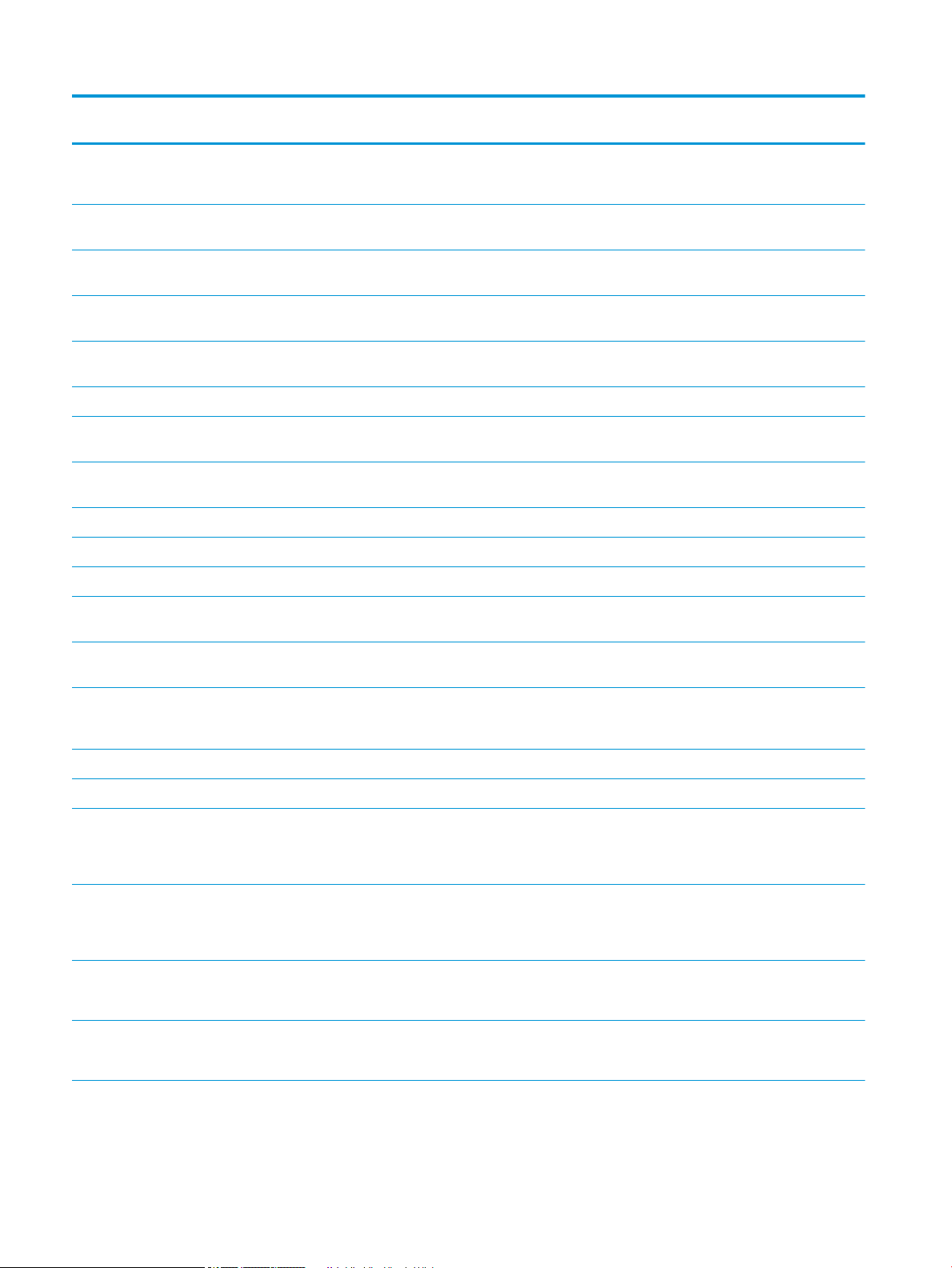
Opciones de sustitución por
Elemento Descripción
Kit de fusor de HP, servicio Fusor de recambio, kit de servicio Obligatorio B5L35-67902 (110 voltios)
el usuario Número de pieza
B5L36-67902 (220 voltios)
Kit de ITB y rodillo T2, servicio Sustitución de la correa de transferencia y
del rodillo de transferencia secundario
Kit de mantenimiento de rodillos T2 Sustitución del rodillo de transferencia
secundario
Kit de rodillo para las bandeja 2-X Rodillos de recambio para las bandejas 2, 3,
4 y 5
Kit del panel de control Panel de control con pantalla táctil de
recambio
Kit de unidad de disco duro de 320 GB Unidad de disco duro de repuesto Obligatorio 5851-6712
SODIMM de 1GB DDR3 x32 144 pines
800 MHz HP
Kit de módulo de plataforma de conanza
de HP
Kit de sujeción de interfaz ajena de HP Sujeción de interfaz ajena de recambio Obligatorio B5L31-67902
unidad de recogida de tóner Unidad de recogida de tóner de recambio Obligatorio B5L37-67901
Kit de fax analógico 600 Tarjeta de fax de repuesto Obligatorio B5L53-67901
Kit de mantenimiento del ADF Kit de mantenimiento del alimentador de
Dorso de protección blanco del escáner Sustitución del respaldo de plástico blanco
Módulo de memoria DIMM de repuesto Obligatorio E5K48A-67902
Módulo de plataforma de conanza de
recambio
documentos
del escáner
Opcional B5L24-67901
Obligatorio B5L24-67902
Opcional B5L24-67904
Obligatorio B5L47-67018
Obligatorio F5S62-61001
Obligatorio B5L52-67903
Obligatorio 5851-6570
Conjunto de presillas de retención Presillas de retención de repuesto situadas
detrás del dorso de protección blanco del
escáner
Kit de teclado en inglés de EE. UU. Teclado de repuesto para el modelo c Obligatorio B5L47-67019
Reino Unido Kit de teclado en inglés Teclado de repuesto para el modelo c Obligatorio B5L47-67020
Kit de cubierta del teclado
Francés, italiano, ruso, alemán, español,
ucraniano
Kit de cubierta del teclado
Francés de Canadá, español de
Latinoamérica, español de EE. UU.
Kit de cubierta del teclado
Francés de Suiza, alemán de Suiza, danés
Kit de cubierta del teclado
Chino simplicado, chino tradicional
Superposición de teclado de recambio para
el modelo c
Superposición de teclado de recambio para
el modelo c
Superposición de teclado de recambio para
el modelo c
Superposición de teclado de recambio para
el modelo c
Obligatorio 5851-6573
Obligatorio 5851-6019
Obligatorio 5851-6020
Obligatorio 5851-6021
Obligatorio 5851-6022
34 Capítulo 3 Consumibles, accesorios y piezas ESWW
Page 45
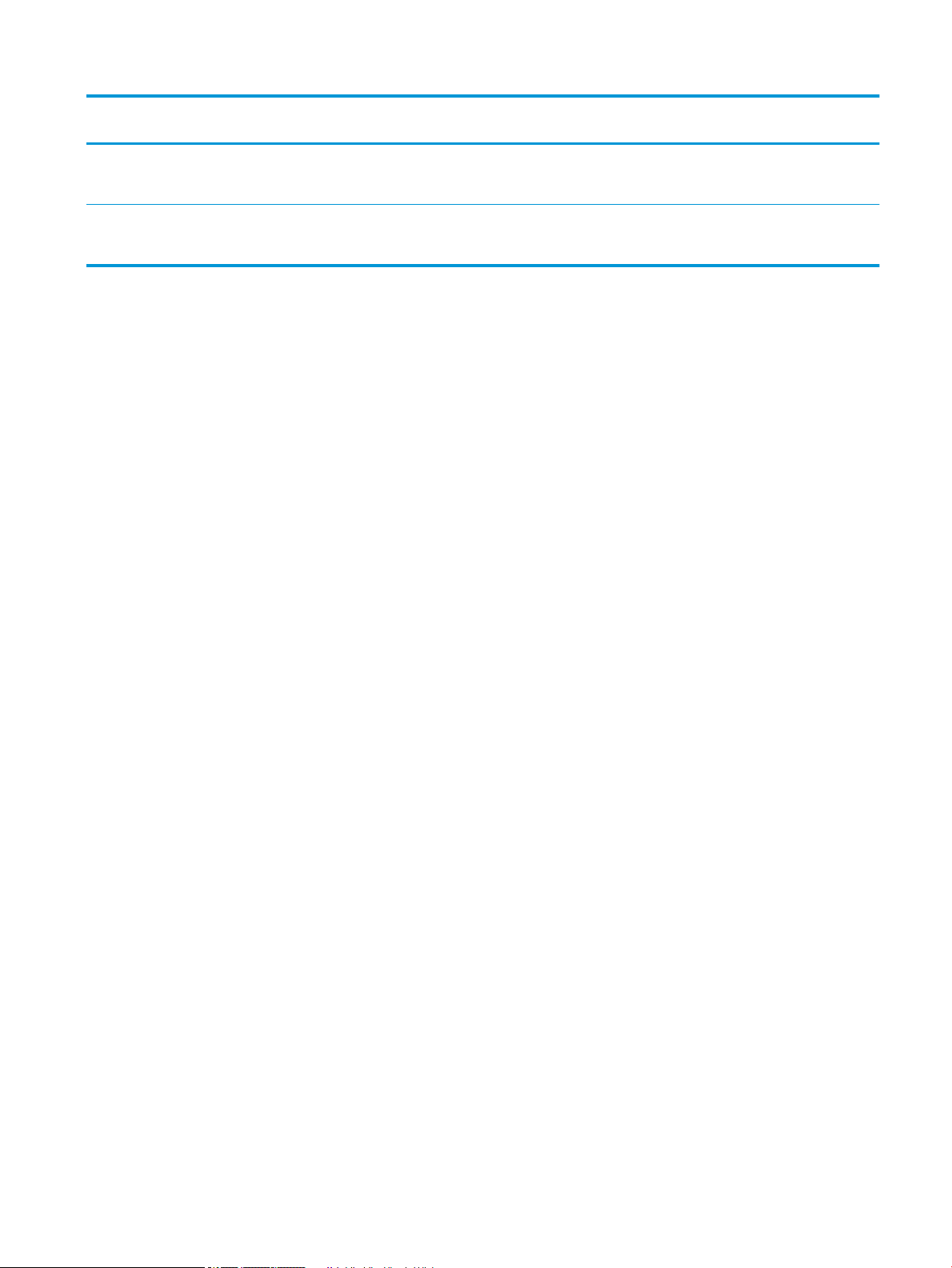
Elemento Descripción
Opciones de sustitución por
el usuario Número de pieza
Kit de cubierta del teclado
Español, portugués
Kit de cubierta del teclado
Japonés (KG y KT)
Superposición de teclado de recambio para
el modelo c
Superposición de teclado de recambio para
el modelo c
Obligatorio 5851-6023
Obligatorio 5851-6024
ESWW Pedido de consumibles, accesorios y piezas 35
Page 46

Sustituir los cartuchos de tóner
1
2
3
4
Introducción
La siguiente información incluye los detalles de los cartuchos de tóner para la impresora, así como instrucciones
para su sustitución.
●
Información sobre los cartuchos de tóner
●
Extracción y sustitución de los cartuchos
Información sobre los cartuchos de tóner
Esta impresora avisa cuando el nivel del cartucho de tóner es bajo y muy bajo. La vida útil real restante del
cartucho de tóner puede variar. Tenga un cartucho de impresión de recambio disponible para instalarlo cuando la
calidad de impresión deje de ser aceptable.
Para adquirir cartuchos o comprobar su compatibilidad con la impresora, diríjase a HP SureSupply en la dirección
www.hp.com/go/suresupply. Desplácese hasta la parte inferior de la página y compruebe que la información del
país/región sea correcta.
La impresora utiliza cuatro colores y tiene un cartucho de tóner diferente para cada color: amarillo (Y),
magenta (M), cian (C) y negro (K). Los cartuchos de tóner están en el interior de la puerta frontal.
NOTA: Los cartuchos de tóner de alta capacidad pueden contener más tóner que los cartuchos estándar para
proporcionar un mayor rendimiento. Para obtener más información, visite www.hp.com/go/learnaboutsupplies.
No extraiga el cartucho de tóner de su embalaje hasta que no llegue el momento de cambiarlo.
PRECAUCIÓN: Para evitar que el cartucho de tóner se dañe, no lo exponga a la luz más de unos pocos minutos.
Cubra el tambor de imágenes verde si debe retirar el cartucho de tóner de la impresora durante un periodo
extendido.
La siguiente ilustración muestra los componentes del cartucho de tóner.
1 Asa
2 Tambor de imágenes
36 Capítulo 3 Consumibles, accesorios y piezas ESWW
Page 47

3 Protección de plástico
K
C
M
Y
K
C
M
Y
4 Chip de memoria
PRECAUCIÓN: Si se mancha la ropa de tóner, límpiela con un paño seco y lávela en agua fría. El agua caliente
ja el tóner en los tejidos.
NOTA: La caja del cartucho de tóner contiene información acerca del reciclaje de cartuchos de tóner usados.
Extracción y sustitución de los cartuchos
1. Abra la puerta delantera.
2. Sujete el asa del cartucho de tóner usado y tire de
ella para extraerlo.
ESWW Sustituir los cartuchos de tóner 37
Page 48

3. Extraiga el cartucho de tóner nuevo de su
1
2
3
K
C
M
Y
envoltorio protector; para ello, quite la tira de
plástico y abra el paquete. Guarde todos los
materiales de embalaje para el reciclado del
cartucho de tóner usado.
4. Retire la protección de plástico del cartucho de
tóner.
5. Sujete con una mano el cartucho de tóner por
debajo mientras sostiene el asa del cartucho con la
otra. Alinee el cartucho de tóner con la ranura de la
barra de cartuchos e introdúzcalo en la impresora.
NOTA: Evite tocar el tambor verde de formación
de imágenes. Las marcas de dedos en el tambor
de formación de imágenes pueden provocar
defectos de impresión.
38 Capítulo 3 Consumibles, accesorios y piezas ESWW
Page 49

6. Cierre la puerta delantera.
K
C
M
Y
2
1
3
7. Empaquete el cartucho de tóner usado en la caja
del nuevo cartucho o utilice una caja de cartón
grande y llénela con todos los cartuchos que
necesite reciclar. Consulte a la guía sobre reciclado
incluida para obtener información sobre reciclado.
En Estados Unidos, se incluye en la caja una
etiqueta de envío con franqueo prepagado. En
otros países/regiones, diríjase a www.hp.com/
recycle para imprimir una etiqueta de envío con
franqueo prepagado.
Adhiera la etiqueta de franqueo prepagado a la
caja y devuelva el cartucho usado a HP para su
reciclaje.
ESWW Sustituir los cartuchos de tóner 39
Page 50

Sustitución de la unidad de recogida de tóner
Y
Y
Y
Y
Introducción
La información siguiente proporciona detalles sobre la unidad de recogida de tóner de la impresora e incluye
instrucciones para cambiarla.
La impresora indica el momento en que la unidad de recogida de tóner se encuentra casi llena o completamente
llena. Cuando está completamente llena, se detiene la impresión hasta que se sustituya la unidad de recogida de
tóner.
Para adquirir una unidad de recogida de tóner (número de pieza B5L37A), diríjase a la página de piezas de HP en
la dirección www.hp.com/buy/parts.
NOTA: La unidad de recogida de tóner está diseñada para un único uso. No intente vaciar la unidad de recogida
de tóner para volver a utilizarla. Si lo hace, el tóner se podría derramar en el interior de la impresora y se podría
reducir la calidad de impresión. Después de su uso, devuelva la unidad de recogida de tóner al programa Planet
Partners HP para su reciclaje.
PRECAUCIÓN: Si se mancha la ropa de tóner, límpiela con un paño seco y lávela en agua fría. El agua caliente
ja el tóner en los tejidos.
Extracción y sustitución de la unidad de recogida de tóner
1. Abra la puerta delantera.
40 Capítulo 3 Consumibles, accesorios y piezas ESWW
Page 51

2. Abra la puerta de la unidad de recogida de tóner
Y
Y
Y
Y
Y
Y
Y
Y
situada en la parte superior izquierda de la
impresora.
3. Extraiga la unidad de recogida de tóner con la
puerta.
4. Saque la nueva unidad de recogida de tóner de su
paquete.
ESWW Sustitución de la unidad de recogida de tóner 41
Page 52

5. Instale la nueva unidad de recogida de tóner con la
Y
Y
Y
Y
Y
Y
Y
Y
Y
Y
Y
Y
puerta en la impresora. Alinee las pestañas de la
puerta con las ranuras de la impresora.
6. Cierre la puerta de la unidad de recogida de tóner.
7. Cierre la puerta delantera.
Para reciclar la unidad de recogida de tóner, siga
las instrucciones que guran en la unidad de
recogida de tóner nueva.
42 Capítulo 3 Consumibles, accesorios y piezas ESWW
Page 53

Sustitución del cartucho de grapas (modelos c)
Introducción
La siguiente información incluye los detalles de los cartuchos de grapas para la impresora, así como
instrucciones para su sustitución.
Para adquirir un paquete de dos cartuchos de grapas (número de pieza Q7432A), diríjase a la página de piezas
de HP en la dirección www.hp.com/buy/parts. Cada cartucho tiene 1500 grapas.
Extracción y sustitución del cartucho de grapas
1. Abra la puerta de la grapadora 1.
NOTA: La grapadora se desactiva al abrir la
puerta.
2. Retire de la impresora el cartucho de grapas.
ESWW Sustitución del cartucho de grapas (modelos c) 43
Page 54

3. Inserte el nuevo cartucho de grapas en la abertura
que hay en el interior de la puerta de la grapadora.
4. Cierre la puerta de la grapadora.
44 Capítulo 3 Consumibles, accesorios y piezas ESWW
Page 55

4 Impresión
Para obtener más información:
●
Tareas de impresión (Windows)
●
Tareas de impresión (macOS)
●
Almacenamiento de trabajos de impresión en la impresora para imprimirlos más adelante o en privado
●
Impresión desde el puerto USB
La siguiente información es correcta en el momento de publicación.
Para obtener ayuda en vídeo, consulte www.hp.com/videos/LaserJet.
Para obtener información actualizada, consulte www.hp.com/support/colorljE57540mfp.
La ayuda detallada de HP para la impresora incluye la siguiente información:
● Instalación y conguración
● Conocimiento y uso
● Solución de problemas
● Descargar actualizaciones de software y rmware
● Cómo unirse a foros de asistencia
● Cómo encontrar información sobre normativas y garantía
ESWW Para obtener más información: 45
Page 56

Tareas de impresión (Windows)
Cómo imprimir (Windows)
El siguiente procedimiento describe el proceso básico de impresión para Windows.
1. Desde el programa de software, seleccione la opción Imprimir.
2. Seleccione la impresora de la lista de impresoras. Para cambiar la conguración, haga clic en el botón
Propiedades o Preferencias para abrir el controlador de impresión.
NOTA: El nombre del botón varía según el programa de software.
NOTA: En Windows 10, 8.1 y 8, estas aplicaciones tendrán un diseño diferente y funciones distintas a las
que se describen a continuación para aplicaciones del escritorio. Para acceder a la función de impresión
desde una aplicación de la pantalla de inicio, siga estos pasos:
● Windows 10: Pulse Imprimir y, a continuación, seleccione la impresora.
● Windows 8.1 o 8: Seleccione Dispositivos, pulse Imprimir y, a continuación, elija la impresora.
Con el controlador HP PCL-6 V4, la aplicación de impresión HP AiO Remote descarga las funciones de
controlador adicionales cuando se selecciona Más opciones de conguración.
NOTA: Para obtener más información, haga clic en el botón Ayuda (?) en el controlador de impresión.
3. Haga clic en las pestañas del controlador de impresión para congurar las opciones disponibles. Por
ejemplo, congure la orientación del papel en la cha Acabado y dena el origen del papel, el tipo de papel,
el tamaño de papel y la opciones de calidad en la cha Papel/Calidad.
4. Haga clic en el botón Aceptar para volver al cuadro de diálogo Imprimir. Seleccione el número de copias que
va a imprimir en esta pantalla.
5. Haga clic en el botón Imprimir para imprimir el trabajo.
46 Capítulo 4 Impresión ESWW
Page 57

Impresión automática en ambas caras (Windows)
Utilice este procedimiento en impresoras que tengan una unidad de impresión dúplex automática instalada. Si la
impresora no tiene una unidad de impresión dúplex automática instalada o desea imprimir en tipos de papel que
el accesorio de impresión dúplex no admite, tiene la opción de imprimir en ambas caras manualmente.
1. Desde el programa de software, seleccione la opción Imprimir.
2. Seleccione la impresora de la lista de impresoras y, a continuación, haga clic en Propiedades o en
Preferencias para abrir el controlador de impresión.
NOTA: El nombre del botón varía según el programa de software.
NOTA: En Windows 10, 8.1 y 8, estas aplicaciones tendrán un diseño de diferente y funciones distintas a
las que se describen a continuación para aplicaciones del escritorio. Para acceder a la función de impresión
desde una aplicación de la pantalla de inicio, siga estos pasos:
● Windows 10: Pulse Imprimir y, a continuación, seleccione la impresora.
● Windows 8.1 o 8: Seleccione Dispositivos, pulse Imprimir y, a continuación, elija la impresora.
Con el controlador HP PCL-6 V4, la aplicación de impresión HP AiO Remote descarga las funciones de
controlador adicionales cuando se selecciona Más opciones de conguración.
3. Haga clic en la cha Acabado.
4. Seleccione Imprimir en ambas caras. Haga clic en Aceptar para cerrar el cuadro de diálogo Propiedades del
documento.
5. En el cuadro de diálogo Imprimir, haga clic en Imprimir para imprimir el trabajo.
Impresión manual en ambas caras (Windows)
Utilice este procedimiento en impresoras que no tengan una unidad de impresión dúplex automática instalada o
para imprimir en papel que la unidad de impresión dúplex no admita.
1. Desde el programa de software, seleccione la opción Imprimir.
2. Seleccione la impresora de la lista de impresoras y, a continuación, haga clic en Propiedades o en
Preferencias para abrir el controlador de impresión.
NOTA: El nombre del botón varía según el programa de software.
NOTA: En Windows 10, 8.1 y 8, estas aplicaciones tendrán un diseño de diferente y funciones distintas a
las que se describen a continuación para aplicaciones del escritorio. Para acceder a la función de impresión
desde una aplicación de la pantalla de inicio, siga estos pasos:
● Windows 10: pulse Imprimir y, a continuación, seleccione la impresora.
● Windows 8.1 o 8: seleccione Dispositivos, pulse Imprimir y, a continuación, elija la impresora.
Con el controlador HP PCL-6 V4, la aplicación de impresión HP AiO Remote descarga las funciones de
controlador adicionales cuando se selecciona Más opciones de conguración.
3. Haga clic en la cha Acabado.
4. Seleccione Imprimir en ambas caras (manualmente) y, a continuación, haga clic en el botón Aceptar para
cerrar el cuadro de diálogo Propiedades del documento.
ESWW Tareas de impresión (Windows) 47
Page 58

5. En el cuadro de diálogo Imprimir, haga clic en Imprimir para imprimir la primera cara del trabajo.
6. Retire el trabajo impreso de la bandeja de salida y colóquelo en la bandeja 1.
7. Si se le solicita, pulse el botón del panel de control correspondiente para continuar.
48 Capítulo 4 Impresión ESWW
Page 59

Impresión de varias páginas por hoja (Windows)
1. Desde el programa de software, seleccione la opción Imprimir.
2. Seleccione la impresora de la lista de impresoras y, a continuación, haga clic en Propiedades o en
Preferencias para abrir el controlador de impresión.
NOTA: El nombre del botón varía según el programa de software.
NOTA: En Windows 10, 8.1 y 8, estas aplicaciones tendrán un diseño de diferente y funciones distintas a
las que se describen a continuación para aplicaciones del escritorio. Para acceder a la función de impresión
desde una aplicación de la pantalla de inicio, siga estos pasos:
● Windows 10: Pulse Imprimir y, a continuación, seleccione la impresora.
● Windows 8.1 o 8: Seleccione Dispositivos, pulse Imprimir y, a continuación, elija la impresora.
Con el controlador HP PCL-6 V4, la aplicación de impresión HP AiO Remote descarga las funciones de
controlador adicionales cuando se selecciona Más opciones de conguración.
3. Haga clic en la cha Acabado.
4. Seleccione el número de página por hoja en la lista desplegable Páginas por hoja.
5. Seleccione las opciones adecuadas de Imprimir bordes de página, Orden de páginas y Orientación. Haga clic
en Aceptar para cerrar el cuadro de diálogo Propiedades del documento.
6. En el cuadro de diálogo Imprimir, haga clic en Imprimir para imprimir el trabajo.
Selección del tipo de papel (Windows)
1. Desde el programa de software, seleccione la opción Imprimir.
2. Seleccione la impresora de la lista de impresoras y, a continuación, haga clic en Propiedades o en
Preferencias para abrir el controlador de impresión.
NOTA: El nombre del botón varía según el programa de software.
NOTA: En Windows 10, 8.1 y 8, estas aplicaciones tendrán un diseño de diferente y funciones distintas a
las que se describen a continuación para aplicaciones del escritorio. Para acceder a la función de impresión
desde una aplicación de la pantalla de inicio, siga estos pasos:
● Windows 10: Pulse Imprimir y, a continuación, seleccione la impresora.
● Windows 8.1 o 8: Seleccione Dispositivos, pulse Imprimir y, a continuación, elija la impresora.
Con el controlador HP PCL-6 V4, la aplicación de impresión HP AiO Remote descarga las funciones de
controlador adicionales cuando se selecciona Más opciones de conguración.
3. Haga clic en la cha Papel/Calidad.
4. Seleccione el tipo de papel de la lista desplegable Tipo de papel.
5. Haga clic en Aceptar para cerrar el cuadro de diálogo Propiedades del documento. En el cuadro de diálogo
Imprimir, haga clic en Imprimir para imprimir el trabajo.
Si es necesario congurar la bandeja, el panel de control de la impresora mostrará un mensaje de
conguración de la bandeja.
ESWW Tareas de impresión (Windows) 49
Page 60

6. Cargue la bandeja con el tipo y tamaño de papel especicados y, a continuación, cierre la bandeja.
7. Toque el botón Aceptar para aceptar el tipo y el tamaño detectado, o bien toque el botón Modicar para
elegir un tipo o un tamaño de papel diferente.
8. Seleccione el tipo y el tamaño de papel correcto y, a continuación, toque el botón Aceptar.
Tareas de impresión adicionales
Visite www.hp.com/support/colorljE57540mfp.
Instrucciones disponibles para ejecutar tareas de impresión especícas, como las siguientes:
● Crear y usar atajos de impresión o preajustes
● Seleccionar el tamaño de papel o utilizar un tamaño de papel personalizado
● Seleccionar la orientación de la página
● Crear un folleto
● Cambiar el tamaño de un documento para que se ajuste a un tamaño de papel determinado
● Imprimir las primeras o últimas páginas del documento en un papel diferente
● Imprimir ligranas en un documento
50 Capítulo 4 Impresión ESWW
Page 61

Tareas de impresión (macOS)
Cómo imprimir (macOS)
El siguiente procedimiento describe el proceso básico de impresión para macOS.
1. Haga clic en el menú Archivo y, a continuación, en Imprimir.
2. Seleccione la impresora.
3. Haga clic en Mostrar detalles o en Copias y páginas y, a continuación, seleccione otros menús para ajustar la
conguración de la impresora.
NOTA: El nombre del elemento varía en función del programa del software.
4. Haga clic en el botón Imprimir.
Impresión automática en ambas caras (macOS)
NOTA: Esta información hace referencia a las impresoras que incluyen una unidad de impresión dúplex
automática.
NOTA: Esta función está disponible si instala el controlador de impresión de HP. Es posible que no esté
disponible si se usa AirPrint.
1. Haga clic en el menú Archivo y, a continuación, en Imprimir.
2. Seleccione la impresora.
3. Haga clic en Mostrar detalles o en Copias y páginas y, a continuación, haga clic en el menú Diseño.
NOTA: El nombre del elemento varía en función del programa del software.
4. Seleccione una opción de encuadernación en la lista desplegable A doble cara.
5. Haga clic en el botón Imprimir.
Impresión manual en ambas caras (macOS)
NOTA: Esta función está disponible si instala el controlador de impresión de HP. Es posible que no esté
disponible si se usa AirPrint.
1. Haga clic en el menú Archivo y, a continuación, en Imprimir.
2. Seleccione la impresora.
3. Haga clic en Mostrar detalles o en Copias y páginas y, a continuación, haga clic en el menú Dúplex manual.
NOTA: El nombre del elemento varía en función del programa del software.
4. Haga clic en el cuadro Dúplex manual para seleccionar una opción de encuadernación.
5. Haga clic en el botón Imprimir.
6. Vaya a la impresora y retire el papel en blanco que se encuentre en la bandeja 1.
ESWW Tareas de impresión (macOS) 51
Page 62

7. Retire la pila impresa de la bandeja de salida y colóquela con la cara impresa boca abajo en la bandeja de
entrada.
8. Si se le solicita, toque el botón del panel de control adecuado para continuar.
Impresión de varias páginas por hoja (macOS)
1. Haga clic en el menú Archivo y, a continuación, en Imprimir.
2. Seleccione la impresora.
3. Haga clic en Mostrar detalles o en Copias y páginas y, a continuación, haga clic en el menú Diseño.
NOTA: El nombre del elemento varía en función del programa del software.
4. En la lista desplegable Páginas por hoja, seleccione el número de páginas que desee imprimir en cada hoja.
5. En el área Orientación, seleccione el orden y la colocación de las páginas en la hoja.
6. En el menú Márgenes, seleccione el tipo de margen que desee imprimir alrededor de cada página de la
hoja.
7. Haga clic en el botón Imprimir.
Selección del tipo de papel (macOS)
1. Haga clic en el menú Archivo y, a continuación, en Imprimir.
2. Seleccione la impresora.
3. Haga clic en Mostrar detalles o en Copias y páginas y, a continuación, haga clic en el menú Soporte y calidad
o en el menú Papel/Calidad.
NOTA: El nombre del elemento varía en función del programa del software.
4. Seleccione entre las opciones de Soporte y calidad o Papel/Calidad.
NOTA: Esta lista contiene el conjunto principal de opciones disponibles. Algunas opciones no están
disponibles en todas las impresoras.
● Tipo de soporte: Seleccione la opción para el tipo de papel del trabajo de impresión.
● Calidad de impresión: Seleccione el nivel de resolución para el trabajo de impresión.
● Impresión de borde a borde: Seleccione esta opción para imprimir cerca de los bordes del papel.
5. Haga clic en el botón Imprimir.
Tareas de impresión adicionales
Visite www.hp.com/support/colorljE57540mfp.
Instrucciones disponibles para ejecutar tareas de impresión especícas, como las siguientes:
● Crear y usar atajos de impresión o preajustes
● Seleccionar el tamaño de papel o utilizar un tamaño de papel personalizado
52 Capítulo 4 Impresión ESWW
Page 63

● Seleccionar la orientación de la página
● Crear un folleto
● Cambiar el tamaño de un documento para que se ajuste a un tamaño de papel determinado
Imprimir las primeras o últimas páginas del documento en un papel diferente
●
● Imprimir ligranas en un documento
ESWW Tareas de impresión (macOS) 53
Page 64

Almacenamiento de trabajos de impresión en la impresora para imprimirlos más adelante o en privado
Introducción
La siguiente información indica los procedimientos para crear e imprimir documentos almacenados en la
impresora. Estos trabajos se pueden imprimir más adelante o en privado.
●
Creación de un trabajo almacenado (Windows)
●
Creación de un trabajo almacenado (macOS)
●
Impresión de un trabajo almacenado
●
Eliminación de un trabajo almacenado
●
Información enviada a la impresora con nes de recuento de trabajos de impresión
Creación de un trabajo almacenado (Windows)
Almacene trabajos en la impresora para una impresión privada o retrasada.
1. Desde el programa de software,seleccione la opción Imprimir.
2. Seleccione la impresora en la lista de impresoras y, a continuación, seleccione Propiedades o Preferencias
(el nombre varía en función de los diferentes programas de software).
NOTA: El nombre del botón varía según el programa de software.
NOTA: En Windows 10, 8.1 y 8, estas aplicaciones tendrán un diseño de diferente y funciones distintas a
las que se describen a continuación para aplicaciones del escritorio. Para acceder a la función de impresión
desde una aplicación de la pantalla de inicio, siga estos pasos:
● Windows 10: Pulse Imprimir y, a continuación, seleccione la impresora.
● Windows 8.1 o 8: Seleccione Dispositivos, pulse Imprimir y, a continuación, elija la impresora.
Con el controlador HP PCL-6 V4, la aplicación de impresión HP AiO Remote descarga las funciones de
controlador adicionales cuando se selecciona Más opciones de conguración.
3. Haga clic en la cha Almacenamiento de trabajos.
4. Seleccione la opción Modo de almacenamiento de trabajos.
● Imprimir y retener: permite imprimir una copia de prueba de un trabajo y,a continuación,copias
adicionales.
● Trabajo personal: el trabajo no se imprime hasta que lo solicite en el panel de control de la impresora.
Para este modo de almacenamiento de trabajo, puede seleccionar una de las opciones de Hacer
trabajo privado/seguro. Si asigna un número de identicación personal (PIN) al trabajo, debe
proporcionarlo en el panel de control. Si cifra el trabajo, debe proporcionar la contraseña requerida en
el panel de control. el trabajo de impresión se elimina de la memoria una vez se ha imprimido y se
pierde si la impresora se apaga.
54 Capítulo 4 Impresión ESWW
Page 65

● Copia rápida: permite imprimir el número solicitado de copias de un trabajo y, a continuación,
almacenar una copia de él en la memoria de la impresora para poder imprimirlo más adelante.
● Trabajo almacenado: permite almacenar un trabajo en la impresora para que otros usuarios puedan
imprimirlo en cualquier momento. Para este modo de almacenamiento de trabajo, puede seleccionar
una de las opciones de Hacer trabajo privado/seguro. Si asigna un número de identicación
personal (PIN) al trabajo, la persona que lo imprima debe proporcionarlo en el panel de control. Si
cifra el trabajo, la persona que lo imprima debe proporcionar la contraseña requerida en el panel de
control.
5. Para utilizar un nombre de usuario o de trabajo personalizado,haga clic en el botón Personalizado y,a
continuación,introduzca el nombre de usuario o de trabajo.
Si existe otro trabajo almacenado con ese nombre,seleccione qué opción desea utilizar:
● Añadir número (1-99) al nombre: añade un número único al nal del nombre del trabajo.
● Sustituir el archivo existente: sobrescribe el trabajo almacenado existente con el nuevo.
6. Haga clic en el botón Aceptar para cerrar el cuadro de diálogo Propiedades del documento. En el cuadro de
diálogo Imprimir, haga clic en el botón Imprimir para imprimir el trabajo.
Creación de un trabajo almacenado (macOS)
Almacene trabajos en la impresora para una impresión privada o retrasada.
1. Haga clic en el menú Archivo y,a continuación,en Imprimir.
2. En el menú Imprimir, seleccione la impresora.
3. De forma predeterminada,el controlador de impresión muestra el menú Copias y páginas. Abra la lista
desplegable de menús y,a continuación,haga clic en el menú Almacenamiento de trabajos.
4. En la lista desplegable Modo,seleccione el tipo de trabajo almacenado.
● Imprimir y retener: permite imprimir una copia de prueba de un trabajo y,a continuación,copias
adicionales.
● Trabajo personal: el trabajo no se imprime hasta que el usuario lo solicita en el panel de control de la
impresora. Si asigna un número de identicación personal (PIN) al trabajo, debe proporcionarlo en el
panel de control. el trabajo de impresión se elimina de la memoria una vez se ha imprimido y se
pierde si la impresora se apaga.
● Copia rápida: imprima el número solicitado de copias de un trabajo y almacene una copia del trabajo
en la memoria de la impresora para poder imprimirlo de nuevo más adelante.
● Trabajo almacenado: permite almacenar un trabajo en la impresora para que otros usuarios puedan
imprimirlo en cualquier momento. Si asigna un número de identicación personal (PIN) al trabajo, la
persona que imprima el trabajo debe proporcionarlo en el panel de control.
5. Para utilizar un nombre de usuario o de trabajo personalizado,haga clic en el botón Personalizado y,a
continuación,introduzca el nombre de usuario o de trabajo.
Si existe otro trabajo almacenado con ese nombre,seleccione qué opción desea utilizar.
● Añadir número (1-99) al nombre: añade un número único al nal del nombre del trabajo.
● Sustituir el archivo existente: sobrescribe el trabajo almacenado existente con el nuevo.
ESWW Almacenamiento de trabajos de impresión en la impresora para imprimirlos más adelante o en privado 55
Page 66

6. Si ha seleccionado la opción Trabajo almacenado o Trabajo privado en el paso 4, podrá proteger el trabajo
con un PIN. Escriba un número de 4 dígitos en el campo Utilice PIN para imprimir. Cuando otra persona
intente imprimir este trabajo, la impresora le solicitará que introduzca este número PIN.
7. Haga clic en el botón Imprimir para procesar el trabajo.
Impresión de un trabajo almacenado
Utilice este procedimiento para imprimir un documento que se encuentra en una carpeta de almacenaje de
trabajos en la impresora.
1. En la pantalla de inicio del panel de control de la impresora, seleccione Imprimir y, a continuación, Imprimir
desde almacenamiento de trabajos.
2. En Trabajos almacenados para impresión, seleccione Seleccionar y, a continuación, seleccione la carpeta
donde está guardado el documento.
3. Seleccione el documento y, a continuación, toque Seleccionar.
Si el documento es privado, introduzca el PIN de cuatro dígitos en el campo Contraseña y seleccione
Aceptar.
4. Para ajustar el número de copias, marque la casilla a la izquierda del botón Imprimir y, a continuación,
seleccione el número de copias en el teclado que se abre. Seleccione el botón Cerrar para cerrar el
teclado.
5. Seleccione el botón Imprimir para imprimir el documento.
Eliminación de un trabajo almacenado
Puede eliminar documentos que se hayan guardado en la impresora cuando ya no sean necesarios. También
puede ajustar el número máximo de trabajos que se pueden almacenar en la impresora.
●
Eliminación de un trabajo que se ha almacenado en la impresora
●
Cambio del límite de almacenaje de trabajos
Eliminación de un trabajo que se ha almacenado en la impresora
Siga estos pasos para eliminar un trabajo que se ha almacenado en la memoria de la impresora.
1. En la pantalla de inicio del panel de control de la impresora, seleccione Imprimir.
2. Seleccione Imprimir desde almacenamiento de trabajos.
3. Seleccione Seleccionar y, a continuación, seleccione el nombre de la carpeta en la que está almacenado el
trabajo.
4. Seleccione el nombre del trabajo.
5. Seleccione el botón Papelera para eliminar el trabajo.
Si el trabajo es privado o está cifrado, introduzca el PIN o la contraseña y, a continuación, seleccione
Aceptar.
6. Seleccione Eliminar trabajos en el mensaje de conrmación.
56 Capítulo 4 Impresión ESWW
Page 67

Cambio del límite de almacenaje de trabajos
Cuando se almacena un nuevo trabajo en la memoria de la impresora, esta sobrescribe cualquier trabajo anterior
con el mismo nombre de usuario y de trabajo. Si un trabajo no está almacenado con el mismo nombre de
usuario y de trabajo y la impresora necesita espacio adicional, esta puede borrar otros trabajos almacenados
comenzando por el más antiguo. Siga estos pasos para cambiar el número de trabajos que se pueden almacenar
en la impresora:
1. En la pantalla de inicio del panel de control de la impresora, seleccione Conguración.
2. Abra los siguientes menús:
● Copiar/Imprimir o Imprimir
● Gestionar trabajos almacenados
● Límite de almacenamiento de trabajos temporales
3. Utilice el teclado para introducir el número de trabajos que guarda la impresora.
4. Seleccione Hecho para guardar la conguración.
Información enviada a la impresora con nes de recuento de trabajos de impresión
Los trabajos de impresión enviados desde los controladores del cliente (por ej., el equipo PC) pueden enviar a los
dispositivos de HP de impresión y escaneo, información que permita una identicación personal. A modo de
ejemplo, esa información puede incluir, entre otros elementos, el nombre de usuario y el nombre de cliente de
origen con nes de utilización en tareas de recuento de trabajos de impresión, según lo determinado por el
administrador del dispositivo de impresión. Esa misma información también se podrá almacenar con el trabajo
en un dispositivo de almacenamiento masivo (por ej., la unidad de disco) del dispositivo de impresión cuando se
utiliza la función de almacenamiento de trabajos de impresión.
ESWW Almacenamiento de trabajos de impresión en la impresora para imprimirlos más adelante o en privado 57
Page 68

Impresión desde el puerto USB
Introducción
Esta impresora incorpora la función de impresión desde USB de fácil acceso, que permite imprimir archivos
rápidamente, sin necesidad de enviarlos desde un equipo. La impresora admite unidades ash USB estándar a
través del puerto USB situado junto al panel de control. Es compatible con los siguientes tipos de archivos:
● .pdf
● .prn
● .pcl
● .ps
● .cht
Activación del puerto USB para la impresión
El puerto USB está desactivado de forma predeterminada. Antes de usar esta función, active el puerto USB. Use
uno de los siguientes procedimientos para activar el puerto:
Método uno: Activación del puerto USB desde los menús del panel de control de la impresora
1. En la pantalla de inicio del panel de control de la impresora, deslice hasta que se muestre el menú
Conguración. Toque el icono Conguración para abrir el menú.
2. Abra los siguientes menús:
● Valores de USB
● Conguración de impresión desde unidad USB
● Activar la impresión desde unidad USB
3. Seleccione la opción Activado.
Método dos: Activación del puerto USB desde el servidor web incorporado de HP (solo en impresoras conectadas a la red)
1. Abra el servidor web incorporado de HP (EWS):
a. En la pantalla de inicio del panel de control de la impresora, toque el icono Información y, a
continuación, toque el icono Red para mostrar la dirección IP o el nombre de host.
b. Abra un navegador web e introduzca en la barra de direcciones la dirección IP o el nombre de host tal
y como aparece en el panel de control de la impresora. Pulse la tecla Enter en el teclado del equipo.
Se abrirá el EWS.
NOTA: Si el navegador web muestra un mensaje que indica que el acceso al sitio web podría no ser
seguro, seleccione la opción de continuar al sitio web. El acceso a este sitio web no dañará el equipo.
2. Abra la cha Copiar/Imprimir.
3. En el lateral izquierdo de la pantalla, haga clic en Conguración de Recuperar de USB.
58 Capítulo 4 Impresión ESWW
Page 69

4. Seleccione la casilla de vericación Activar Recuperar de USB.
5. Haga clic en Aplicar.
Impresión desde una unidad ash USB
1. Inserte la unidad ash USB en el puerto USB de fácil acceso.
NOTA: Puede que el puerto esté tapado. En algunas impresoras las extensiones de la cubierta se abren.
En otras impresoras, deberá tirar directamente de la cubierta para extraerla.
2. En la pantalla de inicio del panel de control de la impresora, seleccione Imprimir.
3. Seleccione Activar la impresión desde unidad USB.
4. Toque Seleccionar y, a continuación, seleccione el nombre del documento que se debe imprimir. Toque
Seleccionar.
NOTA: El documento puede estar en una carpeta. Abra las carpetas según sea necesario.
5. Para ajustar el número de copias, toque el campo del número de copias en la esquina inferior izquierda de
la pantalla. Utilice el teclado para introducir el número de copias que se deben imprimir.
6. Seleccione el botón Imprimir para imprimir el documento.
ESWW Impresión desde el puerto USB 59
Page 70

60 Capítulo 4 Impresión ESWW
Page 71

5 Copia
Para obtener más información:
●
Haga una copia
●
Copia a doble cara (dúplex)
●
Opciones adicionales al copiar
●
Tareas de copia adicionales
La siguiente información es correcta en el momento de publicación.
Para obtener ayuda en vídeo, consulte www.hp.com/videos/LaserJet.
Para obtener información actualizada, consulte www.hp.com/support/colorljE57540mfp.
La ayuda detallada de HP para la impresora incluye la siguiente información:
● Instalación y conguración
● Conocimiento y uso
● Solución de problemas
● Descargar actualizaciones de software y rmware
● Cómo unirse a foros de asistencia
● Cómo encontrar información sobre normativas y garantía
ESWW Para obtener más información: 61
Page 72

Haga una copia
1. Coloque el documento boca abajo en el cristal del escáner o boca arriba en el alimentador de documentos
y ajuste las guías de papel al tamaño del documento.
2. En la pantalla de inicio del panel de control de la impresora, seleccione Copiar.
3. En el panel Opciones, seleccione el número de copias.
4. Seleccione Optimizar texto/imagen para optimizar el tipo de imagen que se copia: texto, grácos o fotos.
Seleccione una de las opciones predenidas.
5. Congure las opciones marcadas con un triángulo amarillo antes de usar la función de vista previa.
NOTA: Después de la vista previa de un documento escaneado, estas opciones se eliminan de la lista de
Opciones principales y se resumen en la lista de Opciones de escaneo previo. Para cambiar cualquiera de
estas opciones, descarte la vista previa y empiece de nuevo.
Utilizar la función de vista previa es opcional.
6. Toque el panel derecho de la pantalla para obtener una vista previa del documento. En la pantalla de vista
previa, utilice los botones a la derecha de la pantalla para ajustar las opciones de vista previa y para
reorganizar, girar, insertar o eliminar páginas.
Utilice estos botones para cambiar de la vista de dos páginas a la vista en miniatura. Hay más
opciones disponibles en la vista en miniatura que en la vista de dos páginas.
Utilice estos botones para acercar o alejar la página seleccionada.
NOTA: Seleccione solo una página cada vez para utilizar estos botones.
Utilice este botón para girar la página 180 grados.
NOTA: Este botón solo está disponible en la vista en miniatura.
Utilice este botón para eliminar las páginas seleccionadas.
NOTA: Este botón solo está disponible en la vista en miniatura.
62 Capítulo 5 Copia ESWW
Page 73

Utilice estos botones para reorganizar las páginas del documento. Seleccione una o más páginas y
muévalas hacia la izquierda o la derecha.
NOTA: Estos botones solo están disponibles en la vista en miniatura.
Utilice este botón para añadir páginas al documento. La impresora solicita escanear páginas
adicionales.
Utilice este botón para deshacer los cambios realizados en la vista previa y empezar de nuevo.
7. Cuando el documento esté listo, toque Iniciar para comenzar la copia.
ESWW Haga una copia 63
Page 74

Copia a doble cara (dúplex)
1. Coloque el documento boca abajo en el cristal del escáner o boca arriba en el alimentador de documentos
y ajuste las guías de papel al tamaño del documento.
2. En la pantalla de inicio del panel de control de la impresora, seleccione Copiar.
3. En el panel Opciones, seleccione Caras originales y, a continuación, seleccione la opción que describe el
documento original:
● Utilice Detección automática para detectar si el original está impreso en una o ambas caras de la
página.
● Utilice 1 cara para los originales que están impresos por una cara de la página.
● Utilice 2 caras (estilo de libro) para los originales que giran en el borde derecho/izquierdo de la página,
como los libros. Si la imagen es vertical, la salida gira en el borde largo de la página. Si la imagen es
horizontal, la salida gira en el borde corto de la página.
● Utilice 2 caras (estilo de calendario) para los originales que giran en el borde superior/inferior de la
página, como los calendarios. Si la imagen es vertical, la salida gira en el borde corto de la página. Si la
imagen es horizontal, la salida gira en el borde largo de la página.
4. Seleccione Caras impresas y, a continuación, seleccione una de estas opciones:
● Coincidente con el original: la salida coincidirá con el formato del original. Por ejemplo, si el original es
a 1 cara, la salida será a 1 cara. No obstante, si el administrador ha restringido la impresión a 1 cara y
el original es a 1 cara, la salida será estilo de libro a 2 caras.
● 1 cara: la salida será a 1 cara. No obstante, si el administrador ha restringido la impresión a 1 cara, la
salida será estilo de libro a 2 caras.
● 2 caras (estilo de libro): la salida girará en el borde derecho/izquierdo de la página, como un libro. Si la
imagen es vertical, la salida gira en el borde largo de la página. Si la imagen es horizontal, la salida
gira en el borde corto de la página.
● 2 caras (estilo de calendario): la salida girará en el borde superior/inferior de la página, como un
calendario. Si la imagen es vertical, la salida gira en el borde corto de la página. Si la imagen es
horizontal, la salida gira en el borde largo de la página.
5. Congure las opciones marcadas con un triángulo amarillo antes de usar la función de vista previa.
NOTA: Después de la vista previa de un documento escaneado, estas opciones se eliminan de la lista de
Opciones principales y se resumen en la lista de Opciones de escaneo previo. Para cambiar cualquiera de
estas opciones, descarte la vista previa y empiece de nuevo.
Utilizar la función de vista previa es opcional.
6. Toque el panel derecho de la pantalla para obtener una vista previa del documento. En la pantalla de vista
previa, utilice los botones a la derecha de la pantalla para ajustar las opciones de vista previa y para
reorganizar, girar, insertar o eliminar páginas.
64 Capítulo 5 Copia ESWW
Page 75

Utilice estos botones para cambiar de la vista de dos páginas a la vista en miniatura. Hay más
opciones disponibles en la vista en miniatura que en la vista de dos páginas.
Utilice estos botones para acercar o alejar la página seleccionada.
NOTA: Seleccione solo una página cada vez para utilizar estos botones.
Utilice este botón para girar la página 180 grados.
NOTA: Este botón solo está disponible en la vista en miniatura.
Utilice este botón para eliminar las páginas seleccionadas.
NOTA: Este botón solo está disponible en la vista en miniatura.
Utilice estos botones para reorganizar las páginas del documento. Seleccione una o más páginas y
muévalas hacia la izquierda o la derecha.
NOTA: Estos botones solo están disponibles en la vista en miniatura.
Utilice este botón para añadir páginas al documento. La impresora solicita escanear páginas
adicionales.
Utilice este botón para deshacer los cambios realizados en la vista previa y empezar de nuevo.
7. Cuando el documento esté listo, toque Iniciar para comenzar la copia.
ESWW Copia a doble cara (dúplex) 65
Page 76

Opciones adicionales al copiar
La siguiente conguración está disponible en la lista de Opciones al copiar.
NOTA: La siguiente lista contiene el conjunto principal de opciones disponibles para impresoras multifunción
HP Enterprise. Algunas opciones no están disponibles en todas las impresoras.
Número de copias Especique el número de copias que desea realizar.
Cargue y guarde la conguración Cargar conjunto rápido: Cargue la conguración de copia de un conjunto rápido guardado.
NOTA: Utilice el servidor web incorporado de HP para crear y guardar conjuntos rápidos.
Guardar conguración predeterminada: Guarde la conguración actual en la lista de opciones como
conguración predeterminada para trabajos de copia futuros.
Caras Especique si el documento original se imprimirá por una o por ambas caras, y si las copias se
imprimirán por una o por ambas caras.
Color/negro
Solo para impresoras de color.
Grapa
Solo para impresoras con
accesorios automáticos de
acabado. Esta función no se
aplica a impresoras con
grapadoras rápidas.)
Grapar/perforar
Solo para impresoras con
accesorios de perforación.
Modo de escaneo Documento estándar: Escanee una o varias páginas a través del alimentador de documentos o
Reducir/ampliar Amplíe o reduzca el tamaño del documento escaneado.
Tamaño original Especique el tamaño de papel del documento original.
Selección de papel Especique el tamaño y el tipo de papel de las copias.
Especique si las copias se van a imprimir en color, negro y gris o solo negro.
Especique la colocación de las grapas.
Especique el número y la colocación de las perforaciones.
individualmente con el cristal de supercie plana.
Modo libro: Escanee un libro abierto e imprima cada página del libro en diferentes páginas.
Copia del DNI a dos caras: Escanee cada lado del carné de identidad con el cristal de supercie plana e
imprima el resultado en una página. Después de escanear el primer lado, la impresora solicita que
coloque el segundo lado en la posición correcta sobre el cristal.
Folleto De formato a las imágenes originales escaneadas y reorganícelas en páginas para imprimir en forma
de folleto.
Orientación del contenido Especique si la orientación del documento original impreso es vertical u horizontal.
Páginas por hoja Copie varias hojas de papel en una sola hoja. Seleccione una, dos o cuatro páginas por hoja.
Bandeja de salida
Solo para impresoras con varias
bandejas de salida.
Especique qué bandeja de salida se va a utilizar para el trabajo cuando las bandejas de salida de la
impresora estén conguradas con el modo de buzón.
NOTA: Esta opción no aparece cuando las bandejas de salida se conguran con el modo de apiladora
o el modo de separador de funciones.
66 Capítulo 5 Copia ESWW
Page 77

Ruta del papel
Seleccione una ruta del papel especíca:
Para impresoras que disponen
de opción de rotación de
páginas en el interior de la ruta
de papel.
Ajuste de imagen Nitidez: Aclarar o suavizar la imagen. Por ejemplo, al aumentar la nitidez, el texto se visualiza con
Optimizar texto/imagen Optimice el trabajo para el tipo de imagen que se escanea: texto, grácos o fotos.
Borde a borde Escanee e imprima una copia más cerca del borde del papel de lo que normalmente se permite. La
Borrar bordes Elimine imperfecciones, como bordes oscuros o marcas de grapas, limpiando los bordes especicados
Intercalar Agrupe cada conjunto de páginas en el mismo orden que el documento original cuando se hagan varias
Boca arriba (ruta más directa): Las páginas se depositan en la bandeja en el orden contrario en que se
colocaron en el alimentador de documentos.
Boca abajo (orden correcto): Las páginas se apilan en el mismo orden en que se introdujeron en el
alimentador de documentos.
mayor claridad pero, al disminuirla, las fotografías se difuminan.
Oscuridad: Aumente o reduzca la cantidad de blanco y negro que se utiliza en los colores de las
imágenes escaneadas.
Contraste: Aumente o reduzca la diferencia entre el color más claro y el más oscuro de la página.
Limpieza de fondo: Retire los colores tenues del fondo de las imágenes escaneadas. Por ejemplo, si el
documento original está impreso en papel de color, utilice esta característica para clarear el fondo sin
afectar a la oscuridad de la imagen.
Tono automático: Disponible solo para impresoras Flow. La impresora ajusta automáticamente la
conguración de Oscuridad, Contraste y Limpieza de fondo a la conguración más apropiada para el
documento escaneado.
impresión cerca del borde puede provocar problemas de calidad de impresión.
de la imagen escaneada.
copias del mismo documento.
Enderezar automáticamente
NOTA: Disponible solo en los
modelos Flow.
Esta función no está disponible
para todas las versiones del
rmware. Es posible que tenga
que actualizar el rmware de la
impresora para utilizar esta
función.
Supresión de páginas en blanco
NOTA: Esta función no está
disponible para todas las
versiones del rmware. Es
posible que tenga que actualizar
el rmware de la impresora para
utilizar esta función.
Detección de alimentación
múltiple
Enderece automáticamente una imagen digitalizada.
Excluya las páginas en blanco del documento original en las imágenes escaneadas. Esta función es útil
si escanea páginas impresas por ambas caras, para eliminar las páginas en blanco del documento
escaneado resultante.
Active o desactive la detección de alimentación múltiple. Cuando esté activada esta función, el escaneo
se detendrá si la impresora detecta más de una página cada vez en el alimentador de documentos.
Cuando esté desactivada, el escaneo continúa cuando se detecta una alimentación múltiple, lo que
permite escanear páginas pegadas, documentos originales con notas adhesivas o papel de mayor
grosor.
ESWW Opciones adicionales al copiar 67
Page 78

Tareas de copia adicionales
Visite www.hp.com/support/colorljE57540mfp.
Instrucciones disponibles para ejecutar tareas de copiado especícas, como las siguientes:
● Copia o escaneo de libros u otros documentos encuadernados
● Copia de documentos de diversos tamaños
● Copia o escaneo de ambas caras de un carnet de identidad
● Copia o escaneo de un documento en un formato de folleto
68 Capítulo 5 Copia ESWW
Page 79

6 Escaneo
Para obtener más información:
●
Conguración de Escanear para correo electrónico
●
Conguración de Escanear a carpeta de red
●
Conguración de la función Escanear a unidad USB
●
Conguración de Guardar en SharePoint® (solo modelos Flow)
●
Creación de un conjunto rápido
●
Envío de un documento escaneado a una o más direcciones de correo electrónico
●
Escaneo y envío a carpeta de red
●
Escaneo y almacenamiento en una unidad ash USB
●
Opciones adicionales al escanear
●
Soluciones empresariales HP JetAdvantage
●
Tareas de escaneo adicionales
La siguiente información es correcta en el momento de publicación.
Para obtener ayuda en vídeo, consulte www.hp.com/videos/LaserJet.
Para obtener información actualizada, consulte www.hp.com/support/colorljE57540mfp.
La ayuda detallada de HP para la impresora incluye la siguiente información:
● Instalación y conguración
● Conocimiento y uso
● Solución de problemas
● Descargar actualizaciones de software y rmware
● Cómo unirse a foros de asistencia
● Cómo encontrar información sobre normativas y garantía
ESWW Para obtener más información: 69
Page 80

Conguración de Escanear para correo electrónico
●
Introducción
●
Antes de empezar
●
Paso 1. Acceso al servidor web incorporado de HP (EWS)
●
Paso 2. Conguración de los ajustes de Identicación de la red
●
Paso 3: Conguración de la función Enviar a correo electrónico
●
Paso 4: Conguración de los conjuntos rápidos (opcional)
●
Paso 5: Conguración de Enviar a correo electrónico para usar Oice 365 Outlook (opcional)
Introducción
La impresora incorpora una función que le permite escanear y enviar documentos a una o más direcciones de
correo electrónico. Para usar esta función de escaneo, la impresora debe estar conectada a una red; no obstante,
la función no estará disponible hasta que se haya congurado. Existen dos métodos para congurar Escanear
para correo electrónico: el Asistente de conguración de escaneo a correo electrónico, para uso básico, y la
Conguración de correo electrónico, para uso avanzado. En los siguientes apartados se describe cómo congurar
la función Escanear para correo.
Antes de empezar
Para congurar la función Escanear para correo electrónico, la impresora debe disponer de una conexión de red
activa.
Los administradores necesitan la siguiente información antes de iniciar el proceso de conguración.
● Acceso administrativo a la impresora
● Sujo DNS (p. ej., nombredelaempresa.com)
● Servidor SMTP (p. ej., smtp.miempresa.com)
NOTA: Si no conoce el nombre del servidor SMTP, el número de puerto SMTP o la información de
autenticación, póngase en contacto con el proveedor de servicio de correo/Internet o con el administrador
del sistema para obtener esta información. Los nombres del servidor SMTP y los nombres de puerto suelen
encontrarse en Internet. Por ejemplo, utilice términos como "nombre de servidor smtp Gmail" o "nombre de
servidor smtp Yahoo" en la búsqueda.
● Requisitos de autenticación del servidor SMTP para los correos electrónicos salientes, como el nombre de
usuario y la contraseña utilizada para la autenticación, si corresponde.
NOTA: Consulte la documentación del proveedor de servicios de correo electrónico para informarse acerca de
los límites de envío digital de su cuenta de correo electrónico. Algunos proveedores pueden bloquear
temporalmente su cuenta si supera su límite de envío.
70 Capítulo 6 Escaneo ESWW
Page 81

Paso 1. Acceso al servidor web incorporado de HP (EWS)
1. En la pantalla de inicio del panel de control de la impresora, toque el icono Información y, a
continuación, toque el icono Red para mostrar la dirección IP o el nombre de host.
2. Abra un navegador web e introduzca en la barra de direcciones la dirección IP o el nombre de host tal y
como aparece en el panel de control de la impresora. Pulse la tecla Enter en el teclado del equipo. Se abrirá
el EWS.
NOTA: Si el navegador web muestra un mensaje que indica que el acceso al sitio web podría no ser
seguro, seleccione la opción de continuar al sitio web. El acceso a este sitio web no dañará el equipo.
Paso 2. Conguración de los ajustes de Identicación de la red
NOTA: El ajuste de la conguración de correo electrónico de la cha Redes es un proceso avanzado que puede
requerir la ayuda de un administrador del sistema.
1. En las chas de navegación superiores del EWS, haga clic en Redes.
NOTA: Para congurar los ajustes de red para su uso con Oice 365, Paso 5: Conguración de Enviar a
correo electrónico para usar Oice 365 Outlook (opcional) en la página 82
2. En el panel de navegación izquierdo, haga clic en Conguración TCP/IP. Es posible que se requiera un
nombre de usuario/contraseña para acceder a la cha Identicación de la red del EWS.
3. En el cuadro de diálogo Conguración TCP/IP, haga clic en la cha Identicación de la red.
ESWW Conguración de Escanear para correo electrónico 71
Page 82

4. Si se necesita disponer de DNS en la red, en el área Sujo del dominio TCP/IP compruebe que el sujo DNS
del cliente de correo electrónico utilizado se encuentre en la lista. Los sujos DNS tienen el siguiente
formato: nombredelaempresa.com, gmail.com, etc.
NOTA: Si el sujo del nombre de dominio no está congurado, utilice la dirección IP.
5. Haga clic en Aplicar.
6. Haga clic en Aceptar.
Paso 3: Conguración de la función Enviar a correo electrónico
Las dos opciones para congurar Enviar a correo electrónico son el Asistente de conguración de correo
electrónico, para la conguración básica, y Conguración de correo electrónico, para la conguración avanzada.
Utilice las siguientes opciones para congurar la función Enviar a correo electrónico:
●
Método 1. Conguración básica mediante el Asistente de conguración de correo electrónico
●
Método 2. Conguración avanzada mediante la Conguración de correo electrónico
Método 1. Conguración básica mediante el Asistente de conguración de correo electrónico
Esta opción abre el Asistente de conguración de correo electrónico en el servidor web incorporado de HP (EWS)
para la conguración básica.
1. En las chas de navegación superiores del EWS, haga clic en Escaneado/Envío digital.
2. En el panel de navegación izquierdo, haga clic en Asistentes de conguración rápida de correo electrónico y
de escaneo a carpetas de red.
72 Capítulo 6 Escaneo ESWW
Page 83

3. En el cuadro de diálogo Asistentes de conguración rápida de correo electrónico y de escaneo a carpetas de
red, haga clic en el enlace Conguración de correo electrónico.
NOTA: Si se muestra un mensaje indicando que la función Escanear para correo electrónico está
desactivada, haga clic en Continuar para continuar la conguración y active la función Escanear para correo
electrónico cuando termine.
4. En el cuadro de diálogo Congurar servidor de correo electrónico (SMTP), seleccione una de las siguientes
opciones y siga los pasos:
Opción 1. Utilizar un servidor que ya esté utilizando el correo electrónico
▲ Seleccione Utilizar un servidor que ya esté utilizando el correo electrónico y, a continuación, haga clic
en Siguiente.
Opción 2. Búsqueda en la red del servidor de correo electrónico saliente
NOTA: Esta opción solo detecta los servidor SMTP salientes dentro del rewall.
a. Seleccione Buscar en la red el servidor de correo electrónico saliente y, a continuación, haga clic en
Siguiente.
b. Seleccione el servidor adecuado de la lista Congurar servidor de correo electrónico (SMTP) y, a
continuación, haga clic en Siguiente.
c. Seleccione la opción que describe los requisitos de autenticación del servidor:
– El servidor no requiere autenticación: Seleccione El servidor no requiere autenticación y, a
continuación, haga clic en Siguiente.
O BIEN
– El servidor requiere autenticación: En la lista desplegable, seleccione una opción de
autenticación:
ESWW Conguración de Escanear para correo electrónico 73
Page 84

○ Utilizar credenciales de usuario para realizar la conexión después de registrarse en el
panel de control: Seleccione Utilizar credenciales de usuario para realizar la conexión
después de registrarse en el panel de control y, a continuación, haga clic en Siguiente.
O BIEN
○ Usar siempre estas credenciales: Seleccione Usar siempre estas credenciales, introduzca el
Nombre de usuario y la Contraseña y, a continuación, haga clic en Siguiente.
Opción 3: Agregar servidor SMTP
a. Seleccione Agregar servidor SMTP.
b. Introduzca el Nombre de servidor y el Número de puerto y, a continuación, haga clic en Siguiente.
NOTA: En la mayoría de los casos no es necesario cambiar el número del puerto predeterminado.
NOTA: Si utiliza un servicio SMTP alojado como Gmail, compruebe la dirección SMTP, el número de
puerto y la conguración de SSL en el sitio web del proveedor de servicios o en otras fuentes. Por lo
general, en el caso de Gmail, la dirección SMTP es smtp.gmail.com, el número de puerto es 465 y SSL
debe estar activado.
Consulte las fuentes precisas en Internet para conrmar que esta conguración de servidor sigue
vigente y es válida en el momento de realizar la conguración.
c. Seleccione la opción de autenticación del servidor adecuada.
– El servidor no requiere autenticación: Seleccione El servidor no requiere autenticación y, a
continuación, haga clic en Siguiente.
O BIEN
– El servidor requiere autenticación: Seleccione una opción de la lista desplegable El servidor
requiere autenticación.
○ Utilizar credenciales de usuario para realizar la conexión después de registrarse en el
panel de control: Seleccione Utilizar credenciales de usuario para realizar la conexión
después de registrarse en el panel de control y, a continuación, haga clic en Siguiente.
O BIEN
○ Usar siempre estas credenciales: Seleccione Usar siempre estas credenciales, introduzca el
Nombre de usuario y la Contraseña y, a continuación, haga clic en Siguiente.
5. En el cuadro de diálogo Congurar valores de correo electrónico, introduzca la siguiente información sobre
la dirección de correo electrónico del remitente y, a continuación, haga clic en Siguiente.
NOTA: Cuando se conguran los campos De, Asunto y Mensaje, si la casilla de vericación Editable por el
usuario no está marcada, los usuarios no podrán editar esos campos en el panel de control de la impresora
al enviar un correo electrónico.
74 Capítulo 6 Escaneo ESWW
Page 85

Opción Descripción
Remitente
(Obligatorio)
Asunto
(Opcional)
Mensaje
(Opcional)
Seleccione una de las siguientes opciones de la lista desplegable De:
● Dirección de usuario (requiere inicio de sesión)
● Dirección predeterminada: Introduzca una dirección de correo electrónico
predeterminada y un nombre para mostrar en los campos Dirección "De"
predeterminada y Nombre predeterminado.
NOTA: Cree una cuenta de correo electrónico para la impresora y use esta dirección
como dirección predeterminada de correo electrónico.
NOTA: Congure la función de correo electrónico para que los usuarios puedan
registrarse antes de usarla. Esto evita que los usuarios envíen mensajes de correo
electrónico desde una dirección ajena.
Proporcione una línea de asunto predeterminada para los mensajes de correo electrónico.
Cree un mensaje personalizado.
Para utilizar este mensaje desde todos los correos electrónicos enviados desde la impresora,
no marque la casilla de vericación Editable por el usuario de Mensaje.
6. En el área Congurar valores de escaneado de archivos, establezca las preferencias de escaneo
predeterminadas y, a continuación, haga clic en Siguiente.
Opción Descripción
Tipo de archivo Seleccione el tipo de archivo predeterminado que se usará para el documento escaneado:
● PDF
● JPEG
● TIFF
● MTIFF
● XPS
● PDF/A
Color/negro Seleccione la conguración de color predeterminada que se usará para el documento
escaneado:
● Color
● Negro
● Negro/gris
● Detección automática
ESWW Conguración de Escanear para correo electrónico 75
Page 86

Opción Descripción
Calidad y tamaño de archivo Seleccione la calidad de salida predeterminada que se usará para el documento escaneado:
● Baja (archivo pequeño)
● Medio
● Alta (archivo grande)
Resolución Seleccione la resolución de escaneado predeterminada que se usará para el documento
escaneado:
● 75 ppp
● 150 ppp
● 200 ppp
● 300 ppp
● 400 ppp
● 600 ppp
7. Revise el área Resumen y, a continuación, haga clic en Finalizar para completar la conguración.
Método 2. Conguración avanzada mediante la Conguración de correo electrónico
1. En las chas de navegación superiores del EWS, haga clic en Escaneado/Envío digital y, a continuación,
haga clic en Conguración de correo electrónico en el panel de navegación izquierdo.
NOTA: Por defecto, en la página Conguración de correo electrónico se muestra la conguración básica de
Escanear para correo electrónico. Para acceder a los ajustes adicionales, haga clic en el botón Conguración
avanzada en la parte inferior de la página.
2. En el cuadro de diálogo Conguración de correo electrónico, active la casilla de vericación Activar envío a
correo electrónico. Si esta casilla de vericación no está marcada, la función no estará disponible en el
panel de control de la impresora.
76 Capítulo 6 Escaneo ESWW
Page 87

3. En el área Servidores de correo electrónico saliente (SMTP), siga los pasos necesarios para una de las
siguientes opciones:
● Seleccione uno de los servidores mostrados
● Haga clic en Agregar para iniciar el asistente de SMTP.
1. En el asistente de SMTP, seleccione una de las opciones siguientes:
○ Opción 1. Dirección o nombre de host del servidor SMTP conocido: Introduzca la dirección
de un servidor SMTP y, a continuación, haga clic en Siguiente
○ Opción 2. Escriba la dirección de un servidor SMTP o seleccione Buscar en la red el servidor
de correo electrónico saliente y, a continuación, haga clic en Siguiente. Seleccione el
servidor y, a continuación, haga clic en Siguiente.
NOTA: Si ya se ha creado un servidor SMTP para otra función de la impresora, se mostrará la
opción Utilizar un servidor que ya esté utilizando otra función. Seleccione esta opción y
congure el servidor para la función de correo electrónico.
2. En el cuadro de diálogo Establezca la información básica necesaria para realizar la conexión con
el servidor, dena las opciones que desee utilizar y, a continuación, haga clic en Siguiente.
NOTA: Algunos servidores tienen problemas al enviar o recibir mensajes de correo electrónico
de más de 5 megabytes (MB). Estos problemas pueden evitarse introduciendo un número en
Dividir los correos electrónicos que ocupen más de (MB).
NOTA: En la mayoría de los casos no es necesario cambiar el número del puerto
predeterminado. Sin embargo, cuando se utiliza la opción Activar protocolo SMTP SSL, debe
usarse el puerto 587.
NOTA: Si utiliza Google™ Gmail como servidor de correo electrónico, active la casilla de
vericación Enable SMTP SSL Protocol (Activar protocolo SMTP SSL). Por lo general, en el caso
de Gmail, la dirección SMTP es smtp.gmail.com, el número de puerto es 465 y SSL debe estar
activado.
Consulte las fuentes precisas en Internet para conrmar que esta conguración de servidor
sigue vigente y es válida en el momento de realizar la conguración.
3. En el cuadro de diálogo Requisitos de autenticación del servidor, seleccione la opción que
describa los requisitos de autenticación del servidor:
○ El servidor no requiere autenticación y, a continuación, haga clic en Siguiente.
○ El servidor requiere autenticación
○ En la lista desplegable, seleccione Utilizar credenciales de usuario para realizar la
conexión después de registrarse en el panel de control y, a continuación, haga clic en
Siguiente.
○ En la lista desplegable, seleccione Usar siempre estas credenciales, introduzca el
Nombre de usuario y la Contraseña y, a continuación, haga clic en Siguiente.
ESWW Conguración de Escanear para correo electrónico 77
Page 88

NOTA: Si utiliza las credenciales de un usuario registrado, establezca el correo electrónico de
modo que el usuario deba registrarse en el panel de control de la impresora. Deniegue el acceso
como invitado al correo electrónico dejando en blanco la casilla de vericación de correo
electrónico de la columna Dispositivo de invitado del área Directivas de registro y permisos del
cuadro de diálogo Control de acceso en la cha Seguridad. El icono de la casilla de vericación se
transforma de una marca de vericación a un candado.
4. En el cuadro de diálogo Uso del servidor, seleccione las funciones de la impresora que pueden
enviar mensajes de correo electrónico a través del servidor SMTP y, a continuación, haga clic en
el botón Siguiente.
NOTA: Si el servidor requiere autenticación, se necesitará un nombre de usuario y una
contraseña para el envío automático de alertas e informes desde la impresora.
5. En el cuadro de diálogo Resumen y prueba, introduzca una dirección de correo electrónico válida
en el campo Enviar un correo electrónico de prueba a: y después haga clic en Prueba.
6. Compruebe que todas las opciones de conguración sean correctas y, a continuación, haga clic
en Finalizar para completar la conguración del servidor de correo electrónico saliente.
4. En el área Control de campos de direcciones y mensaje, introduzca una opción de conguración para De: y
los demás ajustes opcionales de conguración necesarios.
Opciones de conguración de Control de campos de direcciones y mensaje:
Característica Descripción
Restricciones del campo de
1
dirección
Permitir formatos no válidos
de direcciones de correo
electrónico
Editable por el usuario Para usar la Dirección predeterminada y el Nombre predeterminado en todos los mensajes de
1
Especique si los usuarios deben seleccionar una dirección de correo electrónico en una libreta de
direcciones o si tienen permiso para escribir una dirección de correo electrónico manualmente.
PRECAUCIÓN: Si se selecciona la opción Los usuarios deben seleccionar de la libreta de
direcciones y cualquiera de los campos de dirección también se congura como Editable por el
usuario, los cambios en estos campos editables también cambian los valores correspondientes en
la libreta de direcciones.
Para evitar que los usuarios cambien los contactos de la libreta de direcciones del panel de control
de la impresora, acceda a la página Control de acceso de la cha Seguridad y deniegue el acceso
como Invitado del dispositivo a cualquier modicación de la libreta de direcciones.
Seleccione esta opción para permitir formatos no válidos de direcciones de correo electrónico.
correo electrónico enviados desde esta impresora (a menos que algún usuario esté registrado), no
marque la casilla de vericación Editable por el usuario.
Cuando se conguran los campos de direcciones, si la casilla de vericación Editable por el usuario
no está marcada, los usuarios no podrán editar esos campos en el panel de control de la
impresora al enviar un correo electrónico. Para la función de envío a uno mismo, deje en blanco
las casillas de vericación Editable por el usuario de todos los campos de dirección, incluidos De:
Para: CC: y CCO: y, a continuación, establezca para ese usuario el correo electrónico de envío De: su
dirección de correo electrónico y Para: su dirección de correo electrónico.
78 Capítulo 6 Escaneo ESWW
Page 89

Característica Descripción
Dirección predeterminada: y
Nombre predeterminado:
1
Para:
1
CC:
1
CCO:
Asunto Proporcione una línea de asunto predeterminada para los mensajes de correo electrónico.
Mensaje: Cree un mensaje personalizado. Para utilizar este mensaje desde todos los correos electrónicos
1
Este ajuste solo está disponible en la página Conguración avanzada.
Proporcione una dirección de correo electrónico y un nombre para utilizar para la dirección De: del
mensaje de correo electrónico.
NOTA: Cree una cuenta de correo electrónico para la impresora y use esta dirección como
dirección predeterminada de correo electrónico.
NOTA: Congure la función de correo electrónico para que los usuarios puedan registrarse antes
de usarla. Esto evita que los usuarios envíen mensajes de correo electrónico desde una dirección
ajena.
Proporcione una dirección de correo electrónico Para (destinatario) para los mensajes de correo
electrónico.
Proporcione una dirección de correo electrónico CC para los mensajes de correo electrónico.
Proporcione una dirección de correo electrónico CCO para los mensajes de correo electrónico.
enviados desde la impresora, no marque la casilla de vericación Editable por el usuario de
Mensaje:.
5. En el área Firma y cifrado, establezca las preferencias de rma y cifrado.
NOTA: Estos ajustes solo están disponibles en la página Conguración avanzada.
Conguración de Firma y cifrado
Característica Descripción
Firma Seleccione si desea rmar el certicado de seguridad.
Seleccione la casilla de vericación Editable por el usuario para que esta opción de conguración
se pueda editar en el panel de control de la impresora.
Algoritmo de hash Seleccione el algoritmo empleado para rmar el certicado.
Codicación Seleccione si desea o no que se cifre el correo electrónico.
Seleccione la casilla de vericación Editable por el usuario para que esta opción de conguración
se pueda editar en el panel de control de la impresora.
Algoritmo de cifrado Seleccione el algoritmo empleado para cifrar el correo electrónico.
Atributo para clave pública de
destinatario
Utilizar el certicado de clave
pública del destinatario para
comprobar el destinatario
Introduzca el atributo que se debe usar para recuperar del LDAP la clave pública de destinatario.
Seleccione esta opción de conguración para utilizar la clave pública de los destinatarios para
vericar el destinatario.
6. En el área Conguración de noticación, seleccione cuándo recibirán los usuarios noticaciones acerca de
mensajes de correo electrónico enviados. La opción predeterminada consiste en usar la dirección de correo
electrónico del usuario registrado. Si la dirección de correo electrónico del destinatario está en blanco, no se
envía ninguna noticación.
7. En el área Conguración de escaneo, establezca las preferencias de escaneo predeterminadas.
NOTA: Estos ajustes solo están disponibles en la página Conguración avanzada.
ESWW Conguración de Escanear para correo electrónico 79
Page 90

Conguración de escaneo:
Característica Descripción
Tamaño original Especique el tamaño de página del documento original.
Caras originales Seleccione si el documento original está a una cara o a dos.
Optimizar texto/imagen Seleccione para optimizar para la salida de un tipo concreto de contenido.
Orientación del contenido Seleccione el modo en que el contenido del documento original se coloca en la página: Vertical u
Horizontal
Limpieza de fondo Seleccione un valor para eliminar las imágenes tenues del fondo o para eliminar el color de fondo
claro.
Oscuridad Seleccione un valor para ajustar la oscuridad del archivo.
Contraste Seleccione un valor para ajustar el contraste del archivo.
Nitidez Seleccione un valor para ajustar la nitidez del archivo.
Vista previa de la imagen Seleccione si la vista previa del trabajo se muestra siempre, se ofrece opcionalmente, o se
desactiva.
Opciones de recorte Seleccione si se permite o no recortar un trabajo, así como el tipo de opción de recorte.
Borrar bordes Seleccione esta conguración para especicar la anchura de márgenes de los bordes que se
borrarán, en pulgadas o en milímetros, para las partes frontal y trasera de un trabajo.
8. En el área Conguración de archivo, establezca las preferencias predeterminadas de conguración de
archivo.
Conguración de archivo:
Característica Descripción
1
Prejo del nombre de archivo
Nombre archivo Nombre de archivo predeterminado del archivo que se va a guardar.
Sujo del nombre de archivo
Vista previa de nombre del
1
archivo
Formato de numeración de
1
archivo
Agregar numeración si el
trabajo solo tiene un archivo
(por ej. _1–1)
1
Establezca el prejo del nombre de archivo predeterminado para los archivos que se guarden en
una carpeta de red.
Seleccione la casilla de vericación Editable por el usuario para que esta opción de conguración
se pueda editar en el panel de control de la impresora.
1
Establezca el sujo del nombre de archivo predeterminado para los archivos que se guarden en
una carpeta de red.
Sujo del nombre de archivo duplicado predeterminado [nombredearchivo]_AAAAMMDDH
Introduzca un nombre de archivo y, a continuación, haga clic en el botón Actualizar vista
preliminar.
Seleccione un formato de número de archivo para cuando el trabajo esté dividido en varios
archivos.
Seleccione este ajuste para agregar numeración al nombre del archivo si el trabajo consta de un
único archivo, en lugar de varios.
Tipo de archivo Seleccione el formato del archivo que se guarda.
Seleccione la casilla de vericación Editable por el usuario para que esta opción de conguración
se pueda editar en el panel de control de la impresora.
80 Capítulo 6 Escaneo ESWW
Page 91

Característica Descripción
Compresión alta, archivo más
1
pequeño
Cifrado de PDF
Resolución Establezca la resolución del archivo. Las imágenes de mayor resolución tienen más puntos por
Calidad y tamaño de archivo Seleccione la calidad del archivo. Las imágenes de alta calidad requieren un mayor tamaño de
Color/negro Especique si las copias se van a imprimir en color, negro y gris o solo negro.
Suprimir páginas en blanco
Crear diversos archivos
1
Este ajuste solo está disponible en la página Conguración avanzada.
1
1
Seleccione este ajuste para comprimir el archivo escaneado y reducir su tamaño. Sin embargo, el
proceso de escaneo para un archivo con compresión alta puede tardar más que para un archivo
con compresión normal.
Si el tipo de archivo es PDF, esta opción cifra el archivo PDF de salida. Es preciso especicar una
contraseña como parte del cifrado. La misma contraseña debe utilizarse para abrir el archivo. Se
le solicitará al usuario que introduzca una contraseña antes de escanear el trabajo si no lo ha
hecho antes de pulsar el botón de inicio.
pulgada (ppp), por lo tanto muestran más detalles. Las imágenes de menor resolución tienen
menos puntos por pulgada y muestran menos detalles, pero el tamaño del archivo es menor.
archivo que las de baja calidad, y enviarlas lleva más tiempo.
1
Si se activa la opción Suprimir páginas en blanco, se pasan por alto las páginas que estén en
blanco.
Seleccione este ajuste para escanear páginas en archivos independientes en función de un
número máximo predeterminado de páginas por archivo.
9. Compruebe que las opciones seleccionadas son correctas y, a continuación, haga clic en Aplicar para
completar la conguración.
Paso 4: Conguración de los conjuntos rápidos (opcional)
Los conjuntos rápidos son métodos abreviados de trabajos opcionales a los que se accede desde la pantalla de
inicio principal o desde la aplicación Conjuntos rápidos de la impresora.
1. En el área Conguración de correo electrónico del panel de navegación izquierdo, haga clic en Conjuntos
rápidos.
2. Seleccione una de las opciones siguientes:
● Seleccione un conjunto rápido existente en la tabla Aplicación de conjuntos rápidos.
O BIEN
● Haga clic en Agregar para iniciar el Asistente de conjuntos rápidos.
3. Si ha seleccionado Agregar, se abrirá la página Conguración de conjuntos rápidos. Indique la siguiente
información:
● Nombre del conjunto rápido: introduzca un nombre para el conjunto rápido.
● Descripción del conjunto rápido: introduzca una descripción para el conjunto rápido.
● Opción de inicio del conjunto rápido: para determinar cómo se inicia el conjunto rápido, haga clic en
Introducir aplicación y el usuario pulsa Inicio o Iniciar de inmediato al seleccionarse desde la pantalla
de inicio.
ESWW Conguración de Escanear para correo electrónico 81
Page 92

4. Dena los ajustes que se indican a continuación para el conjunto rápido: Control de campos de direcciones y
mensaje, Firma y cifrado, Conguración de noticaciones, Conguración de escaneo y Conguración de
archivo.
5. Haga clic en Finalizar para guardar la Conguración rápida.
Paso 5: Conguración de Enviar a correo electrónico para usar Oice 365 Outlook
(opcional)
Introducción
Microsoft Oice 365 Outlook es un sistema de correo electrónico basado en la nube proporcionado por Microsoft
que utiliza el servidor SMTP (Simple Mail Transfer Protocol, Protocolo simple de transferencia de correo) de
Microsoft para enviar o recibir mensajes de correo electrónico. Complete la siguiente información para permitir a
la impresora enviar un mensaje de correo electrónico con una cuenta de Oice 365 Outlook desde el panel de
control.
NOTA: Necesita tener una cuenta de correo electrónico en Oice 365 Outlook para congurar los ajustes en
EWS.
Congure el servidor de correo electrónico saliente (SMTP) para que envíe un mensaje de correo
electrónico desde una cuenta de
1. En las chas de navegación superiores del EWS, haga clic en Redes.
Oice 365 Outlook
2. En el panel de navegación izquierdo, haga clic en Conguración TCP/IP.
3. En el área Conguración TCP/IP, haga clic en la cha Identicación de la red.
4. Si se necesita disponer de DNS en la red, en el área Sujo del dominio TCP/IP compruebe que el sujo DNS
del cliente de correo electrónico utilizado se encuentre en la lista. Los sujos DNS tienen el siguiente
formato: nombredelaempresa.com, gmail.com, etc.
NOTA: Si el sujo del nombre de dominio no está congurado, utilice la dirección IP.
82 Capítulo 6 Escaneo ESWW
Page 93

5. Haga clic en Aplicar.
6. Haga clic en la cha Escaneado/Envío digital.
7. En el panel de navegación izquierdo, haga clic en Conguración de correo electrónico.
8. En la página Conguración de correo electrónico, active la casilla de vericación Activar envío a correo
electrónico. Si esta casilla de vericación no está disponible, la función no estará disponible en el panel de
control de la impresora.
9. En el área Servidores de correo electrónico saliente (SMTP), haga clic en el botón Agregar para iniciar el
asistente de SMTP.
10. En el campo Conozco la dirección o el nombre de host del servidor SMTP, escriba smtp.onoice.com y, a
continuación, haga clic en Siguiente.
11. En el cuadro de diálogo Establezca la información básica necesaria para realizar la conexión con el servidor,
escriba 587 en el campo Número de puerto.
NOTA: Algunos servidores tienen problemas al enviar o recibir mensajes de correo electrónico de más de
5 megabytes (MB). Estos problemas pueden evitarse introduciendo un número en Dividir los correos
electrónicos que ocupen más de (MB).
12. Seleccione la casilla de vericación Activar el protocolo SMTP SSL y, a continuación, haga clic en Siguiente.
13. En el cuadro de diálogo Requisitos de autenticación del servidor, complete la información siguiente:
a. Seleccione El servidor precisa autenticación.
b. En la lista desplegable, seleccione Usar siempre estas credenciales
c. En el campo Nombre de usuario, escriba la dirección de correo electrónico de Oice 365 Outlook.
d. En el campo Contraseña, escriba la contraseña de la cuenta de Oice 365 Outlook y, a continuación,
haga clic en Siguiente.
ESWW Conguración de Escanear para correo electrónico 83
Page 94

14. En el cuadro de diálogo Uso del servidor, seleccione las funciones de la impresora que pueden enviar
mensajes de correo electrónico a través del servidor SMTP y, a continuación, haga clic en el botón
Siguiente.
15. En el cuadro de diálogo Resumen y prueba, introduzca una dirección de correo electrónico válida en el
campo Enviar un correo electrónico de prueba a: y después haga clic en Prueba.
16. Compruebe que todas las opciones de conguración sean correctas y, a continuación, haga clic en Finalizar
para completar la conguración del servidor de correo electrónico saliente.
84 Capítulo 6 Escaneo ESWW
Page 95

Conguración de Escanear a carpeta de red
●
Introducción
●
Antes de empezar
●
Paso 1. Acceso al servidor web incorporado de HP (EWS)
●
Paso 2. Conguración de Escanear a carpeta de red
Introducción
En este documento se describe el proceso de activación y conguración de la función Escanear a carpeta de red.
La impresora dispone de una función para escanear un documento y guardarlo en una carpeta de red. Para usar
esta función de escaneo, la impresora debe estar conectada a una red; no obstante, la función no estará
disponible hasta que se haya congurado. Existen dos métodos para congurar Escaneo a carpetas de red: el
Asistente de conguración de almacenamiento en carpetas de red, para la conguración básica, y la
Conguración del almacenamiento en carpetas de red para la conguración avanzada.
Antes de empezar
NOTA: Para congurar la función Escanear a carpeta de red, la impresora debe tener una conexión de red
activa.
Los administradores necesitan los siguientes elementos antes de iniciar el proceso de conguración.
● Acceso administrativo a la impresora
● El nombre de dominio completo (FQDN) (p. ej., \\nombredeservidor.us.nombredelaempresa.net\escaneos)
de la carpeta de destino O la dirección IP del servidor (p. ej., \\16.88.20.20\escaneos).
NOTA: El uso del término "servidor" en este contexto se reere al ordenador que alberga la carpeta
compartida.
Paso 1. Acceso al servidor web incorporado de HP (EWS)
1. En la pantalla de inicio del panel de control de la impresora, toque el icono Información y, a
continuación, toque el icono Red para mostrar la dirección IP o el nombre de host.
2. Abra un navegador web e introduzca en la barra de direcciones la dirección IP o el nombre de host tal y
como aparece en el panel de control de la impresora. Pulse la tecla Enter en el teclado del equipo. Se abrirá
el EWS.
NOTA: Si el navegador web muestra un mensaje que indica que el acceso al sitio web podría no ser
seguro, seleccione la opción de continuar al sitio web. El acceso a este sitio web no dañará el equipo.
ESWW Conguración de Escanear a carpeta de red 85
Page 96

Paso 2. Conguración de Escanear a carpeta de red
Método 1. Uso del Asistente de escaneo a carpetas de red
Esta opción abre el asistente de conguración disponible en el servidor web incorporado de HP (EWS) de la
impresora. El asistente de conguración dispone de diferentes opciones para la conguración básica del
producto.
NOTA: Antes de empezar: Para mostrar la dirección IP o el nombre de host, toque el icono Información y, a
continuación, toque el icono Red en el panel de control de la impresora.
1. En las chas de navegación superiores del EWS, haga clic en la cha Escaneado/Envío digital. Se abre el
cuadro de diálogo Asistentes de conguración rápida de correo electrónico y de escaneo a carpetas de red.
2. En el panel de navegación izquierdo, haga clic en Asistentes de conguración rápida de correo electrónico y
de escaneo a carpetas de red.
3. Haga clic en el enlace Asistente de conjuntos rápidos para Almacenamiento en carpetas de red.
4. En el cuadro de diálogo Agregar o eliminar un conjunto rápido para almacenamiento en carpetas de red,
haga clic en Agregar.
NOTA: Los conjuntos rápidos son métodos abreviados de trabajos a los que se accede en la pantalla de
inicio de la impresora o en la aplicación Conjuntos rápidos.
NOTA: Es posible efectuar una conguración básica de la función Almacenamiento en carpetas de red sin
crear un conjunto rápido. No obstante, sin el conjunto rápido, los usuarios deberán especicar los datos de
la carpeta de destino en el panel de control cada vez que realicen un trabajo de escaneo. Es necesaria una
conguración rápida para incluir los metadatos de Almacenamiento en carpetas de red.
5. En el cuadro de diálogo Añadir conjunto rápido de carpeta, complete la información siguiente:
a. En el área Título del conjunto rápido, escriba un título.
86 Capítulo 6 Escaneo ESWW
Page 97

NOTA: Elija para el conjunto rápido un nombre claro e inmediato para los usuarios (p. ej., "Escanear y
guardar en una carpeta").
b. En el campo Descripción de conjunto rápido, introduzca una descripción para explicar lo que guardará
el conjunto rápido.
c. Pulse Siguiente.
6. En el cuadro de diálogo Congurar carpeta de destino, complete la información siguiente:
a. En el campo Ruta de carpeta UNC, escriba la ruta de la carpeta en la que se guardará el escaneo.
La ruta de carpeta puede ser el nombre de dominio completo (FQDN) (p. ej., \
\nombredeservidor.us.nombredelaempresa.net\escaneos) o la dirección IP del servidor (p. ej., \
\16.88.20.20\escaneos). Asegúrese de que la ruta de la carpeta (p. ej., \escaneos) está escrita como
FQDN o como dirección IP.
NOTA: El FQDN es más able que la dirección IP. Si el servidor obtiene la dirección IP mediante el
protocolo DHCP, la dirección IP puede cambiar. Sin embargo, la conexión con una dirección IP puede
ser más rápida porque la impresora no necesita recurrir al DNS para localizar el servidor de destino.
b. En la lista desplegable Conguración de autenticación, seleccione una de estas opciones:
● Usar credenciales de usuario para conectarse después de iniciar sesión en el panel de control
● Usar siempre estas credenciales
NOTA: Si se selecciona Usar siempre estas credenciales, es necesario introducir un nombre de
usuario y una contraseña en los campos correspondientes, y es preciso vericar que la
impresora puede acceder a la carpeta haciendo clic en Vericar acceso.
c. En el área Dominio de Windows, escriba el dominio de Windows.
SUGERENCIA: Para localizar el dominio de Windows en Windows 7, haga clic en Inicio, Panel de
control y Sistema.
Para localizar el dominio de Windows en Windows 8, haga clic en Buscar, introduzca Sistema en el
cuadro de búsqueda y, a continuación, haga clic en Sistema.
El dominio aparece indicado en Conguración de nombre, dominio y grupo de trabajo del equipo.
d. Pulse Siguiente.
7. En el cuadro de diálogo Congurar valores de escaneado de archivos, establezca las preferencias de
escaneo predeterminadas para el conjunto rápido y, a continuación, haga clic en Siguiente.
8. Revise el cuadro de diálogo Resumen y, a continuación, haga clic en Finalizar.
Método 2. Uso del Conguración del escaneo a carpetas de red
Esta opción permite la conguración avanzada de la función Almacenamiento en carpetas de red utilizando el
servidor web incorporado de HP (EWS) de la impresora.
NOTA: Antes de empezar: Para mostrar la dirección IP o el nombre de host, toque el icono Información y, a
continuación, toque el icono Red en el panel de control de la impresora.
ESWW Conguración de Escanear a carpeta de red 87
Page 98

Paso 1. Inicio de la conguración
1. Haga clic en la cha Escaneado/Envío digital.
2. En el menú de navegación izquierdo, haga clic en el enlace Conguración del escaneo a carpetas de red.
Paso 2. Conguración de las opciones de Escaneo a carpeta de red
1. En la página Conguración del escaneo a carpetas de red, seleccione la casilla de vericación Activar
escaneo a carpeta de red. Si esta casilla no está marcada, la función no estará disponible en el panel de
control de la impresora.
2. En el área Escaneo a carpeta de red del panel de navegación izquierdo, haga clic en Conjuntos rápidos.
Haga clic en Agregar para abrir el cuadro de diálogo Conguración de conjuntos rápidos.
NOTA: Los conjuntos rápidos son métodos abreviados de trabajos a los que se accede en la pantalla de
inicio de la impresora o en la aplicación Conjuntos rápidos.
NOTA: Es posible efectuar una conguración básica de la función Escaneo a carpeta de red sin crear un
conjunto rápido. No obstante, sin el conjunto rápido, los usuarios deberán especicar los datos de la
carpeta de destino en el panel de control cada vez que realicen un trabajo de escaneo. Para incluir
metadatos en la función Escaneo a carpeta de red, es necesario un conjunto rápido.
Complete todos los ajustes de la Conguración de conjuntos rápidos para congurar íntegramente la función
Escaneo a carpeta de red.
Cuadro de diálogo 1: Dena el nombre del conjunto rápido, la descripción y las opciones de interacción del usuario en el
panel de control
Utilice el cuadro de diálogo Congure la ubicación de botón del conjunto rápido y las opciones para la interacción
del usuario en el panel de control para congurar la posición del botón Conjunto rápido en el panel de control de
la impresora y congurar el nivel de interacción del usuario en el panel de control de la impresora.
1. En el campo Nombre del conjunto rápido, escriba un título.
NOTA: Elija para el conjunto rápido un nombre claro e inmediato para los usuarios (p. ej., "Escanear y
guardar en una carpeta").
2. En el campo Descripción de conjunto rápido, introduzca una descripción para explicar lo que guardará el
conjunto rápido.
3. En la lista Opción de inicio de conjunto rápido, seleccione una de estas opciones:
● Opción 1: Introducir aplicación y el usuario pulsa Iniciar
● Opción 2: Iniciar instantáneamente tras la selección
Seleccione una de las opciones siguientes:
○ Solicitar caras originales
○ Solicitar páginas adicionales
○ Requerir vista previa
NOTA: Si está seleccionada la opción Iniciar instantáneamente tras la selección, es preciso introducir
la carpeta de destino en el paso siguiente.
4. Pulse Siguiente.
88 Capítulo 6 Escaneo ESWW
Page 99

Cuadro de diálogo 2: Conguración de carpeta
Utilice el cuadro de diálogo Conguración de carpeta para congurar los tipos de carpeta a los que la impresora
envía documentos escaneados.
Existen dos tipos de carpetas de destino:
● Carpetas compartidas o carpetas FTP
● Carpetas compartidas personales
Existen dos tipos de permisos de carpeta:
● Con acceso de lectura y escritura
● Con acceso de solo escritura
La información siguiente describe cómo realizar la conguración de carpeta.
Congure la carpeta de destino para los documentos escaneados
Opción 1: Carpetas compartidas o carpetas FTP
Para guardar documentos escaneados en una carpeta compartida o una carpeta de FTP, realice estos pasos:
1. Si no está seleccionada aún, seleccione la opción Guardar en carpetas compartidas o carpetas FTP.
2. Haga clic en Agregar.... Se abre el cuadro de diálogo Agregar ruta de carpeta de red.
3. En cuadro de diálogo Agregar ruta de carpeta de red, seleccione una de las siguientes opciones:
● Opción 1. Almacenamiento en una carpeta de red compartida estándar
ESWW Conguración de Escanear a carpeta de red 89
Page 100

NOTA: Para obtener más información sobre la creación de carpetas de red compartidas, consulte
Conguración de una carpeta compartida (c04431534).
1. Si no está seleccionada aún, seleccione la opción Guardar en una carpeta de red compartida
estándar.
2. En el área Ruta de carpeta UNC, escriba una ruta de carpeta.
La ruta de carpeta puede ser el nombre de dominio completo (FQDN) (p. ej., \
\nombredeservidor.us.nombredelaempresa.net\escaneos) o la dirección IP del servidor (p. ej., \
\16.88.20.20\escaneos). Asegúrese de que la ruta de la carpeta (p. ej., \escaneos) está escrita
como FQDN o como dirección IP.
NOTA: El FQDN es más able que la dirección IP. Si el servidor obtiene la dirección IP mediante
el protocolo DHCP, la dirección IP puede cambiar. Sin embargo, la conexión con una dirección IP
puede ser más rápida porque la impresora no necesita recurrir al DNS para localizar el servidor
de destino.
3. Para crear automáticamente una subcarpeta para documentos escaneados en la carpeta de
destino, seleccione un formato para el nombre de subcarpeta de la lista Subcarpeta
personalizada.
Para restringir el acceso a la subcarpeta al usuario que crea el trabajo de escaneo, seleccione
Restringir al usuario el acceso a la subcarpeta.
4. Para ver la ruta de carpeta completa para los documentos escaneados, haga clic en Actualizar
vista preliminar.
5. En la lista, Conguración de autenticación, seleccione una de estas opciones:
○ Usar credenciales de usuario para conectarse después de iniciar sesión en el panel de
control
○ Usar siempre estas credenciales
NOTA: Si está seleccionada la opción Usar siempre estas credenciales, será necesario
introducir un nombre de usuario y una contraseña en los campos correspondientes.
90 Capítulo 6 Escaneo ESWW
